Как склеить панораму: Создание и редактирование панорамы в Photoshop
Как быстро склеить панораму в Adobe Photoshop
В самом начале творческого пути, перед любым панорамным фотографом встает вопрос о том как склеить или собрать панораму из нескольких кадров? Сегодня поговорим про еще один способ создания панорамных изображений.
как склеить панораму
На данный момент существует уйма способов, программ и приложений для создания панорам. Кто- то использует программу PTGUI— самый мощный софт для создания панорам, кто- то сшивает в Autopano. Эти программы заточены под тех кто активно применяет технику панорамной съёмки. Но что делать, если эти два способа по каким- то причинам не подходят? На помощь приходит старый добрый фотошоп и его автоматизация процессов.
как склеить панораму в Adobe Photoshop
Функция склейки панорам присутствует в Photoshop уже очень давно. Это одна из дополнительных возможностей редактора. Программа создает панораму, которую после, при желании, можно доработать в фотошопе.
Оговорюсь сразу, данная функция не предназначена для создания сферических панорам. Даже снятые с правильно выставленной нодальной точкой, изображения дальнейшей склейке в фотошопе не подлежат!
Даже снятые с правильно выставленной нодальной точкой, изображения дальнейшей склейке в фотошопе не подлежат!
В качестве примера я буду использовать снимки, которые сделал в один из первых походов к заброшенной водонапорной башне в Выборге. Всего десять вертикальных кадров снятых на широкоугольный объектив. Посмотрим, как справится с задачей самый популярный в мире фоторедактор!
шаг первый
Открываем Adobe Photoshop, далее, в меню File нужно найти пункт Automate. Внизу списка нужно выбрать вкладку Photomerge. Это и есть функция объединения нескольких изображений в одну панораму.
шаг второй
Здесь рассмотрим подробнее. Во- первых, нужно выбрать фотографии, здесь все страндартно: нажимаем Browse, выбираем папку с файлами. Во- вторых, нужно указать тип проекции панорамы. В большинстве случаев, режим Auto отлично справляется с задачей, я сам часто им пользуюсь. Однако, программа предлагает более гибкие настройки проекции.
Perspective— как бы выравнивает панораму, избавляя изображение от бочкообразных искажений. Основной недостаток такого вида проекции в том, что края изображения начинают очень сильно тянутся. Поэтому такой вид подойдет для тех панорам, края которых были сняты с большим запасом под обрез.
Основной недостаток такого вида проекции в том, что края изображения начинают очень сильно тянутся. Поэтому такой вид подойдет для тех панорам, края которых были сняты с большим запасом под обрез.
Cylindrical— делает панораму выпуклой, центр изображения немного изменяется благодаря бочкообразному искажению. Привычные архитектурные формы начинают выглядеть крайне презабавно! Минусом проекции является потеря информации по краям кадра, а так же искажения, которые могут не всем понравится.
Spherical— наоборот, делает панораму вогнутой, за счет чего ее центр приобретает привычную форму, а края выгибаются. При использовании данной проекции, как правило теряется информация в верхней и нижней частях панорамы по центру (так как изображение «стягивается») к центру.
Collage и Reposition— соединяют снимки в панораму, не внося никаких оптических искажений. Разницу между ними я не обнаружил, поэтому объединил в один пункт. В результате получается панорама с черным пустым пространством в отдельных ее частях.
Функция Vignette Removal позволяет убрать виньетирование которое очень часто появляется на кадрах снятых на открытой диафрагме. Geometric Distortion Correction устраняет оптические искажения свойственные сверхширокоугльным объективам, например Sigma 15mm f2.8. Внимание, данные функции не работают с проекциями Collage и Reposition.
Обратите внимание на галочку в пункте Blend Images Together. Это очень полезная функция маскирует те фрагменты кадров, которые были сняты внахлест, для перекрытия между собой. Если убрать эту галочку, может получиться несуразица вроде этой:
Впрочем, если вы предпочитаете самостоятельно скрыть все ненужные фрагменты, то галочку можно отключить. Лично я этого не делаю.
Выбираем проекцию, нажимаем ОК, и ждем, когда программа соберет панораму. Это может занять некоторое время. Не рекомендую во время склейки трогать компьютер. Лучше выпейте кофе)
Выбор проекции панорамы индивидуален для каждого отдельного проекта. Многие профессиональные панорамные фотографы уже изначально снимают исходя из дальнейшей проекции изображения. Я не могу дать совет на тему того, какую проекцию лучше всего использовать, это дело вкуса. Пробуйте, экспериментируйте. Только так можно сформировать собственный авторский почерк.
Многие профессиональные панорамные фотографы уже изначально снимают исходя из дальнейшей проекции изображения. Я не могу дать совет на тему того, какую проекцию лучше всего использовать, это дело вкуса. Пробуйте, экспериментируйте. Только так можно сформировать собственный авторский почерк.
шаг третий
Финал. Мы получили панораму. Обратите внимание, каждый из снимков помещен на отдельный слой с маской, с которой можно работать, в случае, если тот результат который выдал Photoshop вам не нравится.
Остается скадрировать панораму так, чтобы не осталось пустого места, и немного поработать с перспективными искажениями (сочетание клавиш CTRL+T на windows и CMD+T на мак ос). У меня получилось вот так:
В дальнейшем можно применить цветокоррекцию, убрать весь мусор из кадра и использовать марсианскую технику Дэна Маргулиса, но это тема для другой статьи.
Как видете, склеить панораму в Adobe Photoshop совсем не сложно. Любой начинающий фотограф без труда справится с этой задачей. Конечно, удобнее работать в PTGUI, но и этот способ вполне приемлем для использования. Рекомендую!
Конечно, удобнее работать в PTGUI, но и этот способ вполне приемлем для использования. Рекомендую!
Как создавать панорамы с помощью Lightroom?
В этой статье я расскажу, как снять несколько изображений и объединить их в панораму с помощью Lightroom или Lightroom Classic.
Чтобы получить наилучшие результаты, установите камеру на штатив для обеспечения стабильности. Затем установите вручную экспозицию, которая работает для всего диапазона панорамы. А также фокусировку, чтобы обеспечить совпадение изображений. При этом необходимо перекрывать каждый кадр на 30-50%.
Вы также можете создать панораму, используя несколько рядов перекрывающихся фотографий для одной сцены. Lightroom автоматически определит их расположение.
В любом из этих приложений выберите все изображения, которые формируют панораму. Затем перейдите в меню Photo > Photo Merge > Panorama. В Lightroom этот пункт отображается как Panorama Merge. Или щелкните правой кнопкой мыши и выберите пункт Photo Merge > Panorama/Panorama Merge в контекстном меню.
Или щелкните правой кнопкой мыши и выберите пункт Photo Merge > Panorama/Panorama Merge в контекстном меню.
Lightroom собирает и выравнивает изображения. В зависимости от содержимого панорамы можно выбрать проекцию картинки на:
- Spherical: изображения проецируются на сферу, что подходит для большинства панорам. Особенно если у вас есть несколько рядов снимков.
- Cylindrical: если важно сохранить вертикальные прямые линии, переключитесь на цилиндрическую проекцию.
- Perspective: эта проекция сохранить горизонтальные и вертикальные линии прямыми. Этот вариант подходит для снимков архитектурных объектов.
Объединение панорамных изображений заканчивается пустым пространством по краям, с которым можно бороться двумя способами. Слайдер Boundary Warp расширяет пиксели до границ панорамы. Но это может исказить объекты, расположенные на переднем плане.
Другой вариант – использовать функцию Auto Crop, которая обрезает неиспользуемую область по краям панорамы.
Параметр Auto Settings применяет тональные настройки к создаваемой панораме, чтобы избавить вас от дополнительных хлопот.
В Lightroom Classic есть функция Create Stack. Она помещает панораму и входящие в нее изображения в стек для упрощения организации. В Lightroom изображения автоматически помещаются в стек, если его не существует.
В конце нажмите кнопку Merge чтобы создать панораму.
До недавнего времени необходимо было сначала обработать каждый набор экспозиций как HDR-изображения, используя пункт Photo > Photo Merge > HDR or HDR Merge. После чего объединить полученные HDR-изображения и создавать из них панораму. Но теперь Adobe объединила эти операции в одну команду HDR Panorama, которая автоматизирует весь процесс.
Выберите необходимые изображения и воспользуетесь комбинацией клавиш Ctrl-M, чтобы открыть диалоговое окно Panorama Merge.
Если вы используете одни и те же настройки для каждой создаваемой панорамы, выберите все необходимые изображения и нажмите Ctrl-Shift-M. Или удерживайте нажатой клавишу Shift и выберите пункт Photo Merge > Panorama. После этого панорама сформируется в фоновом режиме.
Или удерживайте нажатой клавишу Shift и выберите пункт Photo Merge > Panorama. После этого панорама сформируется в фоновом режиме.
В последней версии Lightroom Classic (в версии 8.4) реализован более удобный вариант объединения. Прежде чем создавать какие-либо панорамы, сгруппируйте необходимые изображения в стеки: Photo > Stacking > Group into Stack . После этого используйте команду Photo > Photo Merge > Panorama (Фото > Объединение фотографий > Панорама). Или щелкните правой кнопкой мыши и выберите пункт Photo Merge > Panorama в контекстном меню.
Но не стоит забывать о возможности создания панорамы из одного изображения. Если у вас есть фотография, которая захватывает широкую перспективу, но при этом на ней отображается слишком большой участок неба, обрежьте это одиночное изображение с панорамным соотношением сторон.
Пожалуйста, оставьте свои мнения по текущей теме материала. Мы очень благодарим вас за ваши комментарии, дизлайки, отклики, подписки, лайки!
Пожалуйста, оставляйте свои отзывы по текущей теме статьи. За комментарии, лайки, отклики, дизлайки, подписки огромное вам спасибо!
За комментарии, лайки, отклики, дизлайки, подписки огромное вам спасибо!
Сергей Бензенкоавтор-переводчик статьи «How to Create Panoramas in Lightroom»
Как склеить фотографии в панораму с помощью nip2
Когда люди задаются вопросами типа «как склеить фотографии в фотошопе» или «чем склеить панораму», то находят программы Photoshop или Hugin. Ответ на этот вопрос становится гораздо менее очевидным, когда нужно склеивать много больших изображений и при этом их просматривать. Фотошопы на таких задачах выпадают в осадок от нехватки памяти, Хьюджины корёжат изображение. Однако в недрах наших дистрибутивов Linux имеется замечательнейшее средство от всех болезней разом обработки изображений, которое называется nip2.
Интродукция: склейка и объединение изображение
Как-то раз в нашу лабораторию постучались соседи и за рюмочкой чая пожаловались на свои беды и несчастья: имеется микроскоп с цифровой камерой, который сканирует некий образец. Происходит всё так: под микроскопом лежит образец, и, участок за участком, производится съёмка поверхности. Выдаётся файл с изображениями участков, и задача — склеить фотографии в одну картину и просмотреть.
Выдаётся файл с изображениями участков, и задача — склеить фотографии в одну картину и просмотреть.
Проблема в объединении изображений в том, что они большие и их много. Кроме того, просматривать такое огромное изображение фотошопом не получится — во всяком случае, даже если и получится, то очень небыстро. И тут нам на помощь приходит nip2.
Пример склеивания фотографий в nip2
В nip2 это сделать просто благодаря тому, что отображение картинки ведётся мозаикой — не всё сразу, а лишь частично, что сильно ускоряет работу. Поэтому склеивание изображений будет быстрым; однако к интерфейсу nip2 придётся немного привыкнуть, потому как он есть нечто среднее между Photoshop и Excel. На примерах ниже мы убедимся, что это довольно логичный интерфейс.
Склеить фотографии горизонтально
Открываем последовательно два изображения, которые нужно склеить. Они появятся как две ячейки в таблице nip2. Зажимаем Shift и кликаем последовательно на этих картинках:
Дальше, не снимая выделения (не кликаем где попало) идём в меню Toolkits — Image — Join и выбираем пункт Left to Right:
Получаем результат — изображение, склеенное в панораму:
В появившейся ячейке А4 можно настроить выравнивание (Alignment) и зазор между изображениями.
 Просмотр склеенного изображения проблем и отъедания всего своп-файла не вызовет. Сохранить результат можно, кликнув правой кнопкой мыши на ячейке со склеенным изображением и выбрав Сохранить как:
Просмотр склеенного изображения проблем и отъедания всего своп-файла не вызовет. Сохранить результат можно, кликнув правой кнопкой мыши на ячейке со склеенным изображением и выбрав Сохранить как:Склейка фотографий вертикально
происходит точно также, но выбираем «соединять сверху вниз» (Top
to Bottom):
и неизменно превосходный результат:
И другие возможности
А возможностей у nip2 выше крыши, причём о них многие даже не подозревают. Можно, например, просто вставить кусок одного изображения в другое. Достигается это так:
Toolkits — Image — InsertМожно также выровнять яркость на отдельных фрагментах изображений (tilt brightness). Это когда одна часть изображения освещена сильнее другой, то есть яркость меняется от края изображения к середине). Это устраняется так: Tools — Filters — Tilt brightness.
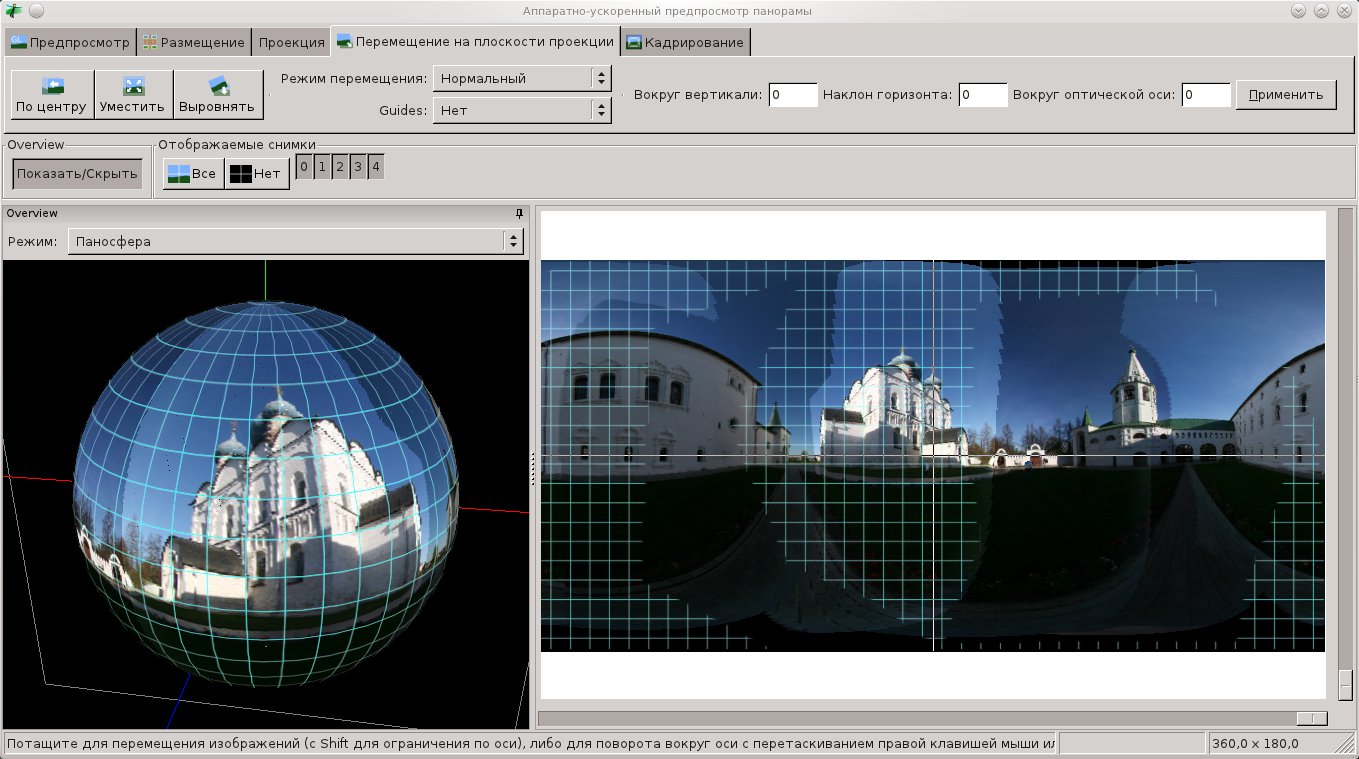
Больше о склейке изображений, рефлектограммах и прочего Rocket Science можно прочитать в примерах [на английском].
Где взять nip2?
Так как nip2 — свободное программное обеспечение, его запросто можно скачать с официального сайта:
- для Windows
- для Mac OS X
- для Linux (source code или поищите в репозиториях своего дистрибутива по названию nip2).
Кстати: Блог о nip2
Блог о nip2 было решено завести для популяризации этой замечательной программы, а также как расширения несколько сухой, хотя местами весьма толковой, документации. На блоге публикуются анонсы по выходу новых версий, а так же планируются интересные посты по обработке изображений.
На блоге публикуются анонсы по выходу новых версий, а так же планируются интересные посты по обработке изображений.
Как собрать панораму в программе Autopano или как склеить несколько фотографий в одну большую
Сейчас мы узнаем, как соединять несколько фотографий в одну панораму с помощью программы Autopano Giga. Надеюсь вы ознакомились с инструкцией как нужно фотографировать для того чтобы соединение воедино получилось с минимальными ошибками. Но даже если вы не снимали согласно этой технологии, то возможно программа справится. Для успешной склейки нескольких фотографий в одно большое необходимо чтобы эти фотографии снимались из одной точки. К примеру, если у вас на компьютере хранятся фотографии снятые вами на природе вполне возможно, что из них получатся интересные склеенные снимки.
Запустите программу Autopano и вы увидите примерно такое окно
Теперь нам нужно создать новую группу изображений, для этого нажмите кнопку «Новая группа», появится область для новой группы. Группы полезны тем что, если у вас имеются несколько панорам для склейки, сделанные в одной местности вы загрузите фотографии в отдельные группы и это позволит не запутаться программе при склейке, а нам сэкономит нервы и время.
Группы полезны тем что, если у вас имеются несколько панорам для склейки, сделанные в одной местности вы загрузите фотографии в отдельные группы и это позволит не запутаться программе при склейке, а нам сэкономит нервы и время.
Внутри группы вы видите кнопку «добавить изображения», нажмите ее для загрузки фотографий. Найдите нужные фотки и, выделив их, нажмите «открыть».
Фотографии загружены в программу, и ее окно выглядит примерно так
Слева внизу показана интересная информация:
Количество изображений 25
Фокусное расстояние 179 мм
Выдержка 1/1000-1/500
Диафрагма F3.3-F5.6
Дата 02.08.10 12.03
Интервал 5 минут
Эти данные будут полезны профессиональным фотографам.
Теперь нажмите кнопку «Создать/ прервать» для запуска анализа фотографий программой.
Анализ займет некоторое время, все зависит от количества и качества фотографий. В результате анализа в правой части окна появятся предварительные изображения панорам. На этом этапе вы можете удалить неудачные панорамы либо оставить для продолжения редактирования. В моем примере фотографии сняты с одной точки и панорама должна получиться одна.
В результате анализа в правой части окна появятся предварительные изображения панорам. На этом этапе вы можете удалить неудачные панорамы либо оставить для продолжения редактирования. В моем примере фотографии сняты с одной точки и панорама должна получиться одна.
Продолжим редактирование панорамы, нажав кнопку «редактировать». Откроется новое окно редактирования данной панорамы. Выглядит оно вот так
Здесь мы видим Оценку панорамы 2.71 и множество инструментов обработки изображения перед сохранением. Что же может понадобиться нам.
- Во первых у вас может панорама получится вытянутой или закругленной. В этом случае поэкспериментируйте с проекцией вывода нажав кнопку и выбирая разные значения.
- Во вторых края панорамы редко получаются ровными и в нашем примере верхний левый угол получился «отломленный». Так панораму оставлять будет некрасиво и придется ее немного обрезать. Нажмите кнопку обрезать. Программа автоматически затемнит все за границей обрезки.
 Если требуется вы можете вручную перетащить любую из границ. Для применения обрезки нажмите «Enter»
Если требуется вы можете вручную перетащить любую из границ. Для применения обрезки нажмите «Enter»
В третьих наша панорама выглядит немного тусклой, не помешало бы отрегулировать уровни. Нажмите кнопку «уровни». Здесь можно предоставить регулировку программе нажав кнопку «Авто», либо самим отрегулировать примерно так как указано на рисунке.
Теперь в принципе все готово, осталось сохранить нашу панораму в одном файле. Для сохранения нажмите кнопку «собрать». Здесь ничего менять не стоит если вы не понимаете что к чему.
Исключением является «Качество» оно влияет на размер выходного файла (чем больше качество, тем больше размер на диске и четче картинка). Также можно указать в какую папку сохранить готовую панораму. Нажмите «Собрать» и спокойно идите пить чай.
Сборка самый трудоемкий для компьютера этап и может занять много времени, если у вас средненький процессор и панорама из нескольких десятков изображений.
В результате мы получили файл с разрешением 18784×4335 пикселей. Это равно 81.43 мегапикселям. Нажав сюда, вы можете скачать его в оригинальном разрешении.
Скачать программу Autopano Giga можно бесплатно по этой ссылке.
В комментариях можете оставлять ссылки на собранные вами шедевры.
Как сделать панорамный снимок. Как сделать панорамное фото. Пошаговая инструкция! Просто, легко, быстро. Как сделать панораму из фотографий без приложений
Несмотря на то, что панорамная фотография ближе к ракетным технологиям, чем к фотографии, я вам расскажу как сделать простую панораму. Если вы не планируете продавать свои панорамные фото, то описанные ниже методы вполне подойдут.
Панорамная фотография – это фотография, склеенная из нескольких кадров. Как склеивать кадры, я подробно описывать не буду, потому что существует огромное разнообразие программ, которые это делают автоматически.
Самое сложное в процессе создания панорамной фотографии – как правильно сфотографировать пейзаж, об этом и будет идти речь. Методика съёмки пейзажа для панорамы немного отличается от привычных методов .
Если вы любите быстрый результат, то панораму можно делать на ходу без особых приготовлений. Но есть существенные ограничения по качеству. Чтобы добиться оптимального результата, сделайте несколько вертикальных кадров с хорошим пересечением, хотя бы 50%. Вертикальные кадры удобней, потому что вы потеряете в разрешении при склеивании из-за того, что снимая с рук, ровно повернуться у вас не получится. Потом в редакторе нужно будет подрегулировать яркость кадров, потому что у всех кадров она получится немного разная из-за автоматической экспозиции . Чтобы упростить себе задачу и панорама не получилась пятнистой, советую зафиксировать экспозицию кнопкой AE-L/AF-L.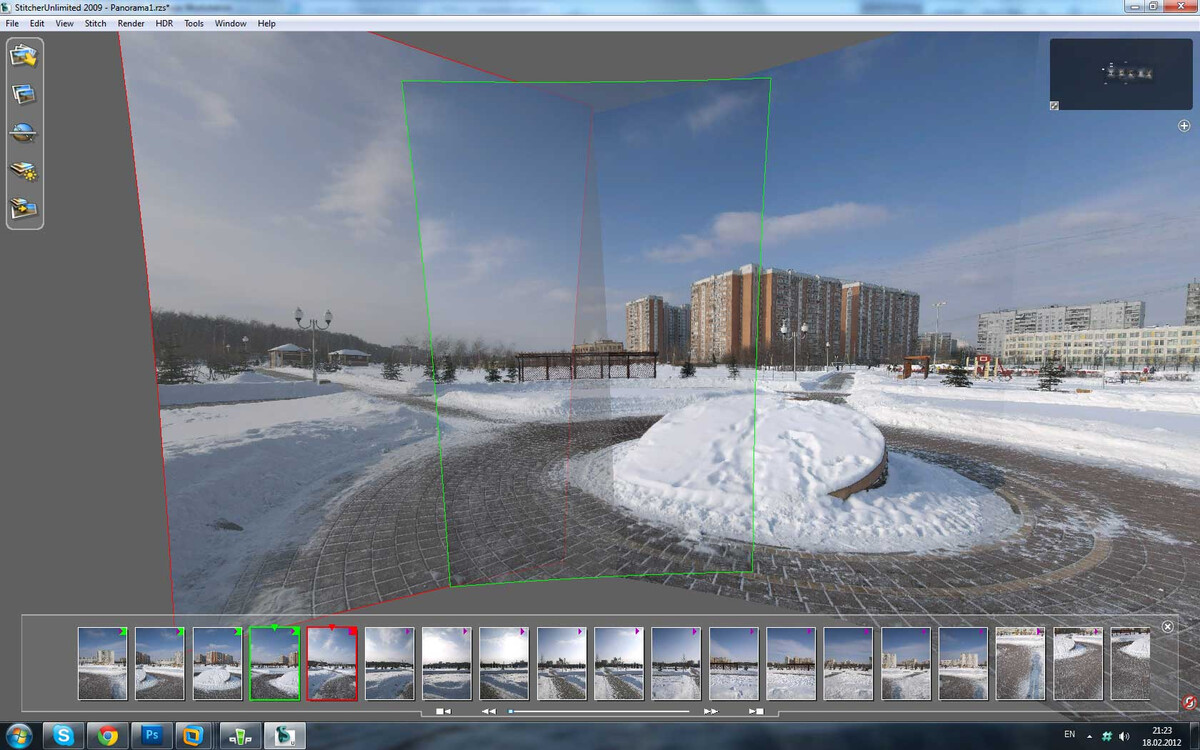
Если напрячься, то можно получить панораму и из 20 кадров, но потребуется определённая сноровка:
Или вот так:
Если вы хотите сделать панораму из большого количества кадров, например, склеивая кадры не только горизонтально, но и вертикально, то у вас начинаются проблемы. Чем больше угол обзора, тем больше проблем. Я ради эксперимента попробовал сделать большую панораму из 122 кадров, и вот что получилось:
Панорама начала “плясать”, кое-где появились разрывы, в общем, полная ерунда. И чем больше кадров, тем сложнее исправить. Вы сэкономите огромное количество времени на обработке, если правильно сфотографируете. Первое, что вам понадобится – это штатив .
Штатив должен быть зафиксирован, чтобы он не качался. Камера должна быть расположена строго горизонтально.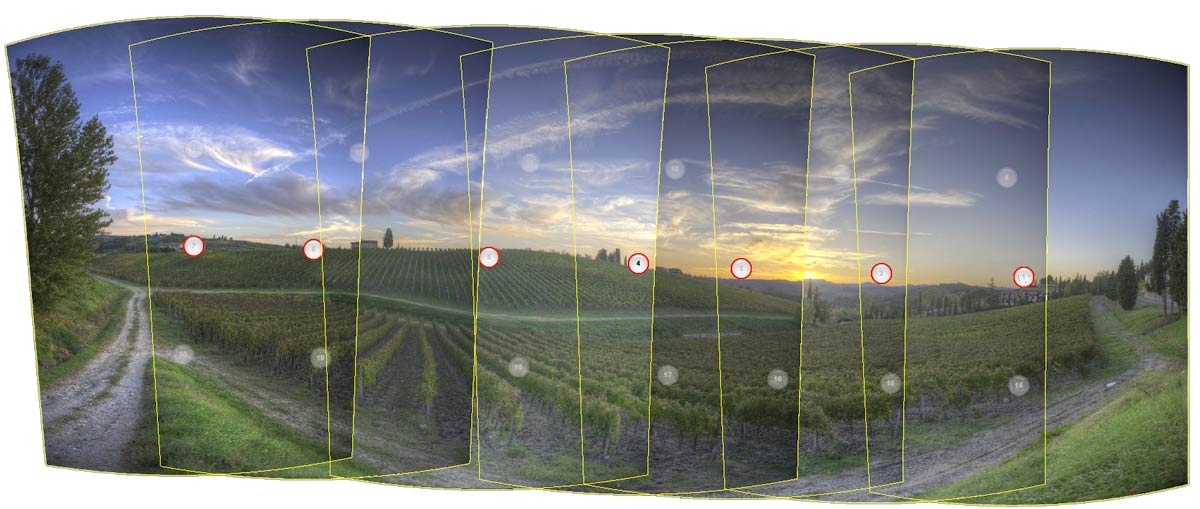 Поэтому, вам понадобится либо уровень, либо дорогая камера со встроенным гироскопом, как Nikon D750 , к примеру.
Поэтому, вам понадобится либо уровень, либо дорогая камера со встроенным гироскопом, как Nikon D750 , к примеру.
- Отключите автоматическое ISO , перейдите в режим M .
- Подберите подходящую пару значений выдержка/диафрагма для приемлемой экспозиции по всей длине панорамы. Я рекомендую диафрагму f/8, чтобы глубина резкости (ГРИП) была достаточно большой, но при этом не проявлялась дифракция .
- Отключите автофокус , наведите на резкость камеру. Проще всего навести камеру на гиперфокальное расстояние. Это такое расстояние, где всё резкое, начиная с середины этого расстояния и до бесконечности. Но чтобы знать, где у вас гиперфокальное расстояние, надо хорошо знать возможности вашей техники, об этом уже была речь в статье про резкие кадры . Для вычисления гиперфокального расстояния в Интернете встречаются калькуляторы ГРИП .
- Сделайте несколько кадров, чтобы понять, каковы оптимальные значения.
- После того, как всё настроено и готово, приступайте к серии кадров.
 Сначала отщёлкайте всё по горизонтали, потом, поворачивая камеру вверх или вниз, добавьте горизонтальных полос для увеличения вертикального разрешения вашей панорамы. Хорошим считается пересечение кадров на 30%-50%.
Сначала отщёлкайте всё по горизонтали, потом, поворачивая камеру вверх или вниз, добавьте горизонтальных полос для увеличения вертикального разрешения вашей панорамы. Хорошим считается пересечение кадров на 30%-50%. - Закиньте все фото в программу, подождите, пока закончится обработка и вы должны получить что-то в этом роде:
Нажмите на картинку, чтобы посмотреть большую версию. Не сложно видеть, что штатив существенно улучшил результат. В панораме было использовано 144 кадра.
Результат будет ещё лучше, если вы будете поворачивать камеру не как попало, а вокруг нодальной точки. Нодальная точка – это такая точка, поворачивая камеру вокруг которой, вы избавляетесь от эффекта параллакса. Если вы не боитесь физики, то об этом можно почитать в Википедии . Нодальная точка уникальна для каждого объектива и находится экспериментальным путём. Для поворота камеры вокруг этой точки понадобится специальное приспособление, которе крепится на штатив:
Таким образом, правильная панорама влетит вам в копеечку. Лично я не вижу смысла вкладывать большие деньги в то, что не приносит вам прибыль, тем более, что вы вполне удовлетворитесь простой панорамой без осложнений.
Лично я не вижу смысла вкладывать большие деньги в то, что не приносит вам прибыль, тем более, что вы вполне удовлетворитесь простой панорамой без осложнений.
Правила панорамной съёмки, которые можно нарушать, но ничего хорошего из этого не выйдет:
- Чем дальше объекты, которые вы снимаете, тем более правильной и впечатляющей будет панорама, поэтому не рекомендую снимать панораму на широкоугольные объективы. Кроме того, при попытке снять панораму шириком, вы получите сложную дисторсию на объектах, расположенных близко к камере, отдалённо напоминающую “рыбий глаз”. Мне кажется сомнительным подобного рода искажения, если это не художественная задумка.
- Как следствие предыдущего, снимайте панораму на фокусном расстоянии 50мм и больше. Никто не запрещает вам снимать на 8мм, но потом не удивляйтесь результату. К примеру, панорама Московского Кремля была сделана на 140мм.
- Учитывайте влияние кроп-фактора . На DX-камере для панорамы с тем же фокусным расстоянием, что и на FX, вам потребуется в 2 раза больше кадров.
 Больше кадров – больше проблем, поэтому не злоупотребляйте.
Больше кадров – больше проблем, поэтому не злоупотребляйте. - Избегайте большое количество подвижных объектов в кадре, например, волны, дорожное движение или толпы людей. Приглядитесь к автомобильной пробке в моём примере, поймёте, что я имею ввиду.
Теперь по старой традиции комментарий к заглавной фотографии для наших самых внимательных читателей. Ваши подозрения верны, это действительно панорама. Ночью я снимал на фикс 50мм 1.8 и всё в кадр не помещалось. Я сделал два кадра: на одном стройные ряды защитников Родины, на другом – Спасская башня. Склеил два горизонтальных кадра и получил почти квадрат.
Ну и в качестве бонуса некоторые непанорамные кадры, которые я сделал, пока “лепил” Кремль: http://lospopadosos.com/photos/heartofmoscow
Всё. Смотрите шире (в буквальном смысле)!
Мы выяснили, какие возможности даёт фотографу панорамная съёмка и какие инструменты будут необходимы для неё. Сегодня же мы затронем практические стороны вопроса. Как снимать отдельные кадры панорамы так, чтобы при её склейке всё сошлось воедино без проблем?
Делаем снимки для склейки панорамы
Итак, мы на месте съёмки и хотим сделать панорамную фотографию.
Продумываем кадр. С чего начать? Как всегда, с художественного замысла. Представьте композицию будущего снимка: выберите объект, передний план и тому подобное. Сложность панорамной съёмки в том, что мы не можем увидеть итоговый кадр прямо через видоискатель или экран камеры: там уместятся лишь его фрагменты, из которых и будет собрана панорама. Поэтому для такой съёмки очень важно развить особый навык — видеть готовый кадр без помощи фотоаппарата. Отметьте для себя границы будущего снимка: что вы хотите включить в него, а что оставите за его границами. Например, так: «Я сниму панорамный кадр начиная от того деревца слева до того камня справа так, чтобы этот живописный домик расположился в итоговом изображении согласно правилу третей». Такой мысленный план поможет эффективно действовать дальше, а не просто щёлкать камерой во все стороны, пытаясь снять кадр с максимально возможным углом обзора. Отсутствие продуманной композиции — основная проблема большинства панорам, сделанных новичками, поэтому внимательно продумайте ваш будущий кадр перед тем, как приступить к съёмке!
Штатив. Чтобы снятые кадры сошлись в единую панораму, важно делать их строго с одной точки. В этом поможет штатив. Кроме того, это приспособление позволит снимать на длинных выдержках. Это особенно важно, если у вас есть передний план, расположенный близко к фотоаппарату (что почти всегда так).
Чтобы снятые кадры сошлись в единую панораму, важно делать их строго с одной точки. В этом поможет штатив. Кроме того, это приспособление позволит снимать на длинных выдержках. Это особенно важно, если у вас есть передний план, расположенный близко к фотоаппарату (что почти всегда так).
Из чего состоит панорама? Ясное дело, панорамный снимок состоит из нескольких отдельных кадров! Но как правильно сделать эти фотографии, чтобы они потом хорошо сошлись в единое изображение? Для этого нужно снимать «внахлёст», поворачивая камеру на штативе. Каждый последующий кадр должен захватывать определённую часть предыдущего снимка. Естественно, чем меньше они накладываются один на другой, тем меньше кадров потребуется для итоговой панорамы, но при этом выше шанс допустить огрехи при съёмке.Панорама, снятая на скорую руку, может не сложиться в единое изображение. Поэтому, чтобы кадры уверенно сошлись, наложение одного кадра на другой должно быть не меньше одной трети. И чем оно будет больше, тем лучше. Сколько всего должно быть кадров в панораме? Сколько угодно — решать только вам. Отталкивайтесь не от количества кадров, а от снимаемого сюжета: просто сделайте нужное количество снимков с необходимым наложением.
Сколько всего должно быть кадров в панораме? Сколько угодно — решать только вам. Отталкивайтесь не от количества кадров, а от снимаемого сюжета: просто сделайте нужное количество снимков с необходимым наложением.
Съёмка изображений с недостаточным наложением друг на друга — основная причина, по которой у начинающих фотографов не склеивается итоговая панорама. Так что уделите этому моменту особое внимание.
Внимательный читатель может заметить, что в большинстве примеров панорамы собраны из вертикальных кадров. Ничего принципиального здесь нет: вы можете склеивать как вертикальные, так и горизонтальные фотографии. Но мне работа с вертикальными кадрами кажется более удобной. Особенно если речь идёт об однорядной панораме: в этом случае мы можем получить более детализированное изображение (так как узкой стороной панорамного кадра становится широкая сторона снятых кадров). Кроме того, вертикальный кадр позволяет более точно оценивать общую экспозицию сюжета (в кадре у нас достаточно неба, достаточно земли). Также при съёмке вертикальных кадров гораздо удобнее использовать градиентные фильтры.
Также при съёмке вертикальных кадров гораздо удобнее использовать градиентные фильтры.
«Многоэтажные» панорамы. Часто для того, чтобы при съёмке получить достаточный угол обзора, склеить в ряд несколько вертикальных кадров недостаточно. Серьёзно расширить возможности панорамы позволяет склейка многорядных панорам. Этот метод мало чем отличается от описанного выше. Просто в процессе съёмки мы делаем не один ряд кадров, а несколько. Так можно добиться любого угла обзора. Плюс многорядной панорамы — возможность серьёзно увеличить угол обзора при съёмке, равно как и разрешение готового изображения. Но есть и минусы. Например, при съёмке многорядной панорамы гораздо сложнее пользоваться градиентными фильтрами.
Многорядные панорамы несколько сложнее снимать и склеивать. Поэтому я советую сначала попрактиковаться с однорядными панорамами и уже потом переходить к более сложным, «многоэтажным» вариантам.
Пример многорядной панорамы.
Параметры экспозиции, брекетинг и HDR. Параметры экспозиции при панорамной съёмке настраиваются точно так же, как и при работе с одиночными кадрами. Важно лишь одно: все кадры панорамы должны быть сняты с одинаковыми параметрами экспозиции. Поэтому панораму необходимо снимать в ручном режиме (М), при отключённой функции автоматического определения ISO. Иначе итоговые снимки получатся разными по яркости, и вы замучаетесь их приводить к одинаковому виду.
Параметры экспозиции при панорамной съёмке настраиваются точно так же, как и при работе с одиночными кадрами. Важно лишь одно: все кадры панорамы должны быть сняты с одинаковыми параметрами экспозиции. Поэтому панораму необходимо снимать в ручном режиме (М), при отключённой функции автоматического определения ISO. Иначе итоговые снимки получатся разными по яркости, и вы замучаетесь их приводить к одинаковому виду.
Обратите внимание, что на вашем панорамном сюжете, скорее всего, будет большой перепад яркостей: может так случиться, что на одних кадрах панорамы будет лишь земля и тень, а на других — красочное небо с рассветным солнцем. Но параметры экспозиции при этом, как мы уже говорили, должны быть везде одинаковы. Поэтому важно настроить экспозицию так, чтобы были хорошо проработаны детали как в самых светлых, так и в самых тёмных участках панорамы. Современные аппараты Nikon D810 , Nikon D750 , Nikon D610 , да и более простые модели обладают широчайшим динамическим диапазоном . А значит, при грамотной экспозиции зачастую из одного кадра можно вытянуть детали как в тёмных, так и в светлых участках. Однако для этого необходимо мастерски точно настроить экспозицию, что не всегда возможно в полевых условиях. Чтобы застраховать себя от ошибок, я рекомендую снимать каждый кадр будущей панорамы с брекетингом экспозиции (когда камера делает серию снимков с определённым шагом экспозиции). В итоге получится серия из кадров с разной яркостью. При хорошем стечении обстоятельств вы сможете без проблем вытянуть все детали из самого удачно проэкспонированного кадра такой серии. В противном случае вы можете из этой серии склеить HDR-снимок , а из подготовленных HDR-изображений уже собирать панораму. Кроме того, качественно проэкспонировать кадр помогут градиентные фильтры : они способны затемнить яркое небо, не тронув остальную часть кадра.
А значит, при грамотной экспозиции зачастую из одного кадра можно вытянуть детали как в тёмных, так и в светлых участках. Однако для этого необходимо мастерски точно настроить экспозицию, что не всегда возможно в полевых условиях. Чтобы застраховать себя от ошибок, я рекомендую снимать каждый кадр будущей панорамы с брекетингом экспозиции (когда камера делает серию снимков с определённым шагом экспозиции). В итоге получится серия из кадров с разной яркостью. При хорошем стечении обстоятельств вы сможете без проблем вытянуть все детали из самого удачно проэкспонированного кадра такой серии. В противном случае вы можете из этой серии склеить HDR-снимок , а из подготовленных HDR-изображений уже собирать панораму. Кроме того, качественно проэкспонировать кадр помогут градиентные фильтры : они способны затемнить яркое небо, не тронув остальную часть кадра.
RAW или JPEG? Поскольку при панорамной съёмке предполагается компьютерная обработка изображений, разумеется, удобнее будет работать с форматом RAW. Тем не менее, если вы хотите лишь потренироваться в панорамной съёмке, можно работать и с JPEG, но тогда рекомендуется включить в меню камеры коррекцию искажений и виньетирования объектива, чтобы впоследствии ваши снимки сошлись один с другим. Отметим, что такая коррекция через меню аппарата будет доступна лишь при использовании родной оптики Nikon.
Тем не менее, если вы хотите лишь потренироваться в панорамной съёмке, можно работать и с JPEG, но тогда рекомендуется включить в меню камеры коррекцию искажений и виньетирования объектива, чтобы впоследствии ваши снимки сошлись один с другим. Отметим, что такая коррекция через меню аппарата будет доступна лишь при использовании родной оптики Nikon.
К слову, при работе с форматом RAW вы тоже сможете корректировать искажения оптики в один клик. Такой механизм реализован, например, в RAW-конвертере для камер Nikon Capture NX-D .
Баланс белого. Если вдруг вы решили снимать панораму не в формате RAW , а в JPEG, проследите, чтобы и баланс белого на всех фото был одинаков. Я однозначно рекомендую снимать панорамные кадры в RAW: этот формат значительно более гибок в обработке, да и баланс белого он позволит настроить уже после съёмки, при работе с изображениями на компьютере.
Фокусировка. Как и в случае с экспозицией кадра, фокусироваться при съёмке панорам можно точно так же, как и при работе с одиночными снимками.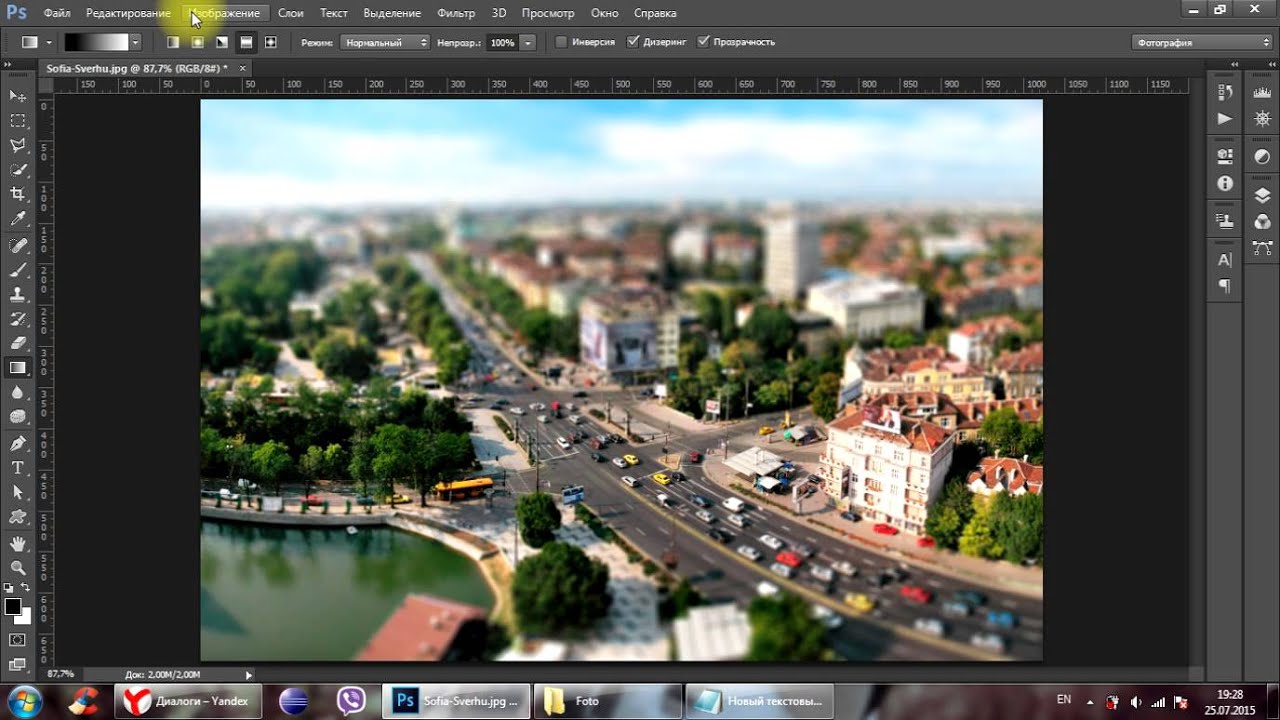 И точно так же на всех кадрах панорамы фокусировка должна быть одинакова. Если фокус будет «гулять», скорее всего, склеить их воедино не получится. Поэтому, сфокусировавшись однажды, непосредственно перед съёмкой конкретной панорамы автофокус лучше вообще отключить. И следить за тем, чтобы случайно не сдвинуть кольцо фокусировки объектива. Если фокусировка сбилась, лучше всё переснять с самого начала. При съёмке пейзажной панорамы удобно фокусироваться на гиперфокальное расстояние . Если вы хотите сделать панорамный портрет с малой глубиной резкости , то, разумеется, фокус должен всегда оставаться на вашей модели.
И точно так же на всех кадрах панорамы фокусировка должна быть одинакова. Если фокус будет «гулять», скорее всего, склеить их воедино не получится. Поэтому, сфокусировавшись однажды, непосредственно перед съёмкой конкретной панорамы автофокус лучше вообще отключить. И следить за тем, чтобы случайно не сдвинуть кольцо фокусировки объектива. Если фокусировка сбилась, лучше всё переснять с самого начала. При съёмке пейзажной панорамы удобно фокусироваться на гиперфокальное расстояние . Если вы хотите сделать панорамный портрет с малой глубиной резкости , то, разумеется, фокус должен всегда оставаться на вашей модели.
Сложности при панорамной съёмке
Панорамная съёмка — очень мощный приём в арсенале фотографа, однако есть сюжеты, которые снять как панораму очень затруднительно. Помните: если в вашем кадре много движения, в особенности на переднем плане (например, если вы снимаете лес и дует сильный ветер, раскачивая ветви деревьев), то лучше такой сюжет снять без панорамной склейки, одним кадром. Иначе будет сложно сводить вместе ветки, оказавшиеся на разных кадрах в разном положении. То же касается и сюжетов с динамичной водой, прибоем, людьми и животными. Если вы снимаете волны, на разных кадрах они будут выглядеть совершенно по-разному и склеить их будет максимально затруднительно. Исключения из этого правила есть. Например, кадры с зеркальной водной гладью легко склеиваются друг с другом. Ещё одно исключение — вода, движущаяся равномерно, без перепадов. Если в морском прибое набегающие волны немного разнятся по своей силе и высоте, то поток в горной реке движется абсолютно стабильно, без резких перепадов в своём движении. Это позволяет снимать кадры с горными реками и водопадами в склейку, не боясь особых проблем.
Иначе будет сложно сводить вместе ветки, оказавшиеся на разных кадрах в разном положении. То же касается и сюжетов с динамичной водой, прибоем, людьми и животными. Если вы снимаете волны, на разных кадрах они будут выглядеть совершенно по-разному и склеить их будет максимально затруднительно. Исключения из этого правила есть. Например, кадры с зеркальной водной гладью легко склеиваются друг с другом. Ещё одно исключение — вода, движущаяся равномерно, без перепадов. Если в морском прибое набегающие волны немного разнятся по своей силе и высоте, то поток в горной реке движется абсолютно стабильно, без резких перепадов в своём движении. Это позволяет снимать кадры с горными реками и водопадами в склейку, не боясь особых проблем.
Простое решение проблемы с движением — разместить подвижный объект в пределах одного кадра панорамы, чтобы он не полностью в него помещался. Мы сможем взять его изображение с этого кадра и избежим описанных проблем.
Кроме этого, не стоит снимать панорамы с использованием поляризационных и нейтрально-серых фильтров с переменной плотностью. Такие фильтры на широкоугольной оптике могут давать неравномерное затемнение кадра: в результате на итоговой панораме вы можете получить, например, пятнистое небо.
Такие фильтры на широкоугольной оптике могут давать неравномерное затемнение кадра: в результате на итоговой панораме вы можете получить, например, пятнистое небо.
Параллакс и борьба с ним
Прежде чем окунаться в теоретические дебри, скажу: начать снимать панорамы вы можете без всех приспособлений, описанных ниже! Они нужны далеко не всегда, в большинстве случаев хватит только камеры, штатива и вашего вдохновения! Современные программы склейки панорам в большинстве случаев отлично «переваривают» кадры с параллаксом и выдают достойный результат. Также небольшие огрехи в склейке можно поправить путём ретуширования фотографий в графическом редакторе.
Параллакс — изменение видимого положения объекта относительно удалённого фона в зависимости от положения наблюдателя. Этот эффект может сыграть с фотографом очень злую шутку. Если сюжет включает в себя близко расположенный передний план, его детали на разных кадрах могут менять своё положение относительно объектов на фоне. Всё это грозит тем, что итоговая панорама соберётся с ошибками или не соберётся вовсе.
Всё это грозит тем, что итоговая панорама соберётся с ошибками или не соберётся вовсе.
Огрехи в склейке, вызванные параллаксом
Как же быть? Есть распространённый стереотип о том, что с параллаксом можно бороться лишь с помощью специальных панорамных штативных головок . Однако такие головки сложны в использовании, громоздки, дороги. Да, они помогут избавиться от параллакса, но использование их в полевых условиях сопряжено с огромным количеством трудностей. При этом реально нужны они лишь в очень сложных случаях: например, при создании шаровых панорам с обзором 360 градусов.
В этом уроке я постараюсь без лишних теоретизирований изложить методику съемки панорам, которая позволит избежать значительной части проблем при их склейке.
Панорамой принято называть фотографию, собранную из нескольких кадров с помощью специальных программ. Для того чтобы легче склеить панораму в графическом редакторе, нужно выполнить несложные правила при ее съемке.
Порядок съемки панорамы:
- От большей части проблем, связанных с «шевеленкой» и неправильным перемещением камеры при съемке, вас спасет старый добрый друг — штатив. Если штатива нет, придется потренироваться и приобрести некоторый навык. Но при некоторых видах съемки, например, на закате или на рассвете, при съемке панорам помещений вам не удастся получить снимки высокого качества без использования штатива.
- Установите баланс белого на камере в одну из предустановок, подходящую для данного освещения. Либо, при наличии большой серой карты, сделайте ручную настройку. Это позволит избежать проблем с разными цветовыми оттенками кадров, что делает склейку панорамы зачастую невозможной.
- Настройте оптимальную экспозицию для данного сюжета. Замерять экспозицию желательно в режиме приоритета диафрагмы, затем, сделав несколько пробных снимков в режиме М, настроить значение выдержки более точно.
- Выполнив наводку на резкость, отключите автофокус. Если этого не сделать, при следующих кадрах фотоаппарат может сфокусироваться не там, где нужно, например, на переднем плане.
 в результате склейка панорамы окажется невозможной.
в результате склейка панорамы окажется невозможной. - Съемку нужно выполнять быстро, иначе некоторые объекты, например, облака на небе, могут изменить свое положение, что приведет к дефектам в панораме.
- При съемке необходимо следить за тем, чтобы каждый кадр перекрывал предыдущий примерно на треть. Тогда программе будет легче собирать панораму. Это относится ко всем видам панорам — горизонтальной, вертикальной, комбинированной, сферической.
- Отсняв необходимое количество кадров, переходим к следующему этапу — сборке или склейке панорамы в графическом редакторе.
Склейка панорамы в графическом редакторе
Рассмотрим сборку панорамы в самом распространенном графическом редакторе — Adobe Photoshop CS5. Для этого выберем наши кадры панорамы в Bridge.
Затем перейдем в меню Инструменты — Photoshop — Photomerge. В открывшемся диалоговом окне появятся имена выбранных файлов. Рекомендуется включить чекбоксы Удаление виньетирования и Коррекция геометрического искажения .
Легко и быстро, превратите ваши панорамы, в привлекательные, миниатюрные планеты, используя Photoshop или другой, ваш любимый графический редактор.
Панорамы являются одним из моих любимых способов, чтобы показать сцену. Они так интересны и подробны, что я советую обратить на них внимание. Этот не большёй совет добавляет дополнительную щепотку творчества, превращая стандартные панорамы в миниатюрные планеты, которые действительно имеют «вау» фактор.
Техническое название для этой техники является «стереографическая проекция», но не пугайтесь этого сложного слова, на деле, всё гораздо проще. В этом примере я буду использовать Photoshop, но вы можете использовать любой другой редактор, в том числе GIMP который является бесплатным.
Нам подойдет практически любая панорама, но есть моменты, которые улучшат конечный результат.
- Угол обзора — 360 градусов панорамы, подойдёт лучше всего, потому что их края сливаются воедино. Более узкие углы тоже подойдут, но вам, возможно, потребуется сделать дополнительную работу, чтобы цвета и текстуры были одинаковы на краях панорамы и подходили друг к другу.

- Ширина изображения — соотношение сторон (ширина делённая на высоту) вашей фотографии влияют на гладкость вашей планеты. Более широкие изображения, как правило, производят более гладкие поверхности планеты, а более узкие панорамы могут дать большие изменения высоты. Оба варианта отлично смотрятся.
- Небо — небо панорамы будет серьёзно искажено в конечном изображении. Ясное небо, как правило, производит лучший результат, хотя облака могут дать интересный растянутый эффект.
- На первом — дно вашей фотографии будет сдавлено в пучок, чтобы сформировать центр планеты, а это может привести к некоторому искажению. Как и с небом, гладкие текстуры, такие как трава или песок выглядит лучше.
- Горизонт — должен быть идеально выровнен, чтобы края сошлись аккуратно, баз ступенек. Если ваш снимок не подходит по этому параметру, то эго можно подправить в фото редакторе.
Вам может показаться, что в нашем деле много критериев, но попробовав, вы поймёте, что подойдут практически любые панорамы. Если у вас всё же остались сомнения, возьмите любую панораму, не попадающую под вышеупомянутые «правила», и попробуйте что получится. Результат может получиться интересным и не обычным, и в обычных условиях такого не получится. Так что не бойтесь экспериментировать.
Если у вас всё же остались сомнения, возьмите любую панораму, не попадающую под вышеупомянутые «правила», и попробуйте что получится. Результат может получиться интересным и не обычным, и в обычных условиях такого не получится. Так что не бойтесь экспериментировать.
Нашли подходящее изображение? Хорошо. Время превратить его в планету.
1. Делаем квадрат изображения.
Для начала перейдём к размерам изображения. Переходим на вкладку >image «изображение». Выбираем размер изображения. В появившемся окне убираем галочку с «сохранить пропорции» и устанавливаем высоту в соответствии с шириной.
Эта процедура немного исказит вашу панораму, но не волнуйтесь так и должно быть.
2. Наносим на небо градиент.
Этот шаг не является обязательным, но без него, конечное изображение на углах может выглядеть деформированным и потянутым. Выберете инструмент градиент и установите на краях цвета соответствующие преобладающим цветам неба. Установите ползунок непрозрачности с левой стороны на 100%, а с правой поставьте на 0%.
Установите ползунок непрозрачности с левой стороны на 100%, а с правой поставьте на 0%.
Перетащите градиент от верхней части фото вниз набольшее расстояние, чтобы слать плавный переход к сплошному цвету.
3. Поверните фото с ног на голову
Переходим на вкладку изображение> поворот изображения на 180 °, чтобы перевернуть ваше изображение вверх ногами. Это гарантирует, что скручивание пройдёт правильно, когда мы будим превращать нашу панораму в планету.
4. Примените фильтр , полярных координат
Переходим к фильтрам> искажение> полярные координаты. В появившемся окне выберите параметр «Прямоугольный в Полярный» и жмём «ок».
Вуаля! Ваша панорама теперь свёрнута в круг и выглядит как маленькая планета, сфотографированная сверху, с помощью объектива рыбий глаз.
5. Последние штрих
Проверьте верхний центр вашего фото, он должен бать гладким, место соединения не должно быть видно.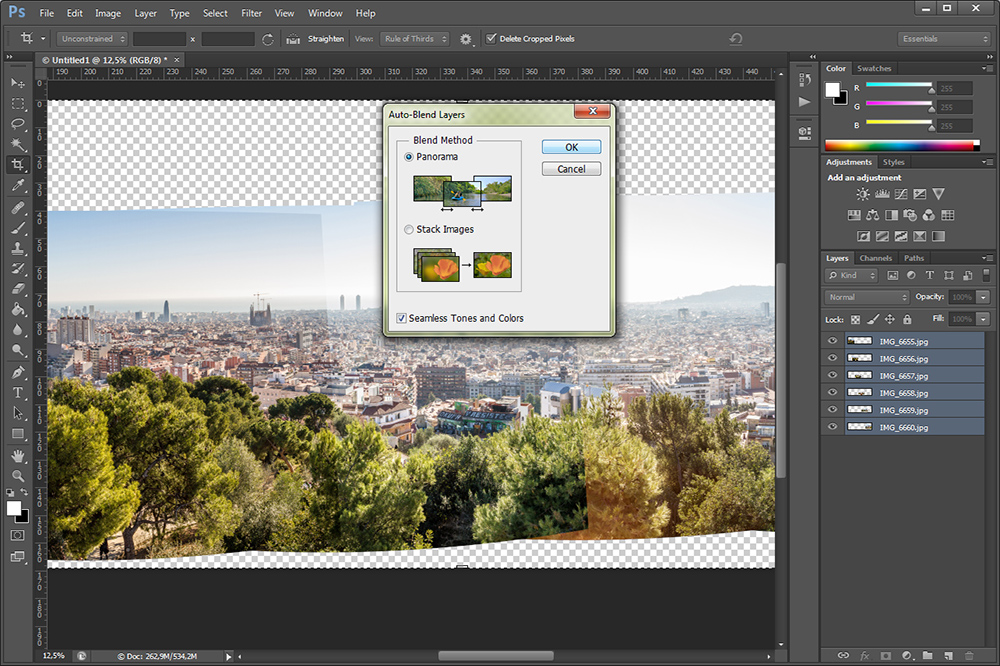 Здесь поможет штамп или восстанавливающая кисть.
Здесь поможет штамп или восстанавливающая кисть.
Если вы предпочитаете свою планету, то самое время её создать. У вас могут остаться белые углы, но вы можете заполнить их тем же цветом, который вы использовали в градиенте. Повторно обрезаем вашу картинку, и всё готово.
Создание маленьких планет чрезвычайно легкое дело, вы поймёте это сразу как попробуете. В дальнейшем вы можете экспериментировать и получать необычные, интересные эффекты. Поэтому не думайте, что надо жёстко привязываться к вышеизложенным правилам. Если у вас получится что-то необычное и интересное, обязательно поделитесь этим в комментариях.
Вот несколько примеров, показывающих, что возможно, когда вы добавляете в эту технику немного творчества и фантазии.
Используйте фотографию различной местности, чтобы создать зубчатые эффект астероидов.
По качеству фотосоставляющей смартфоны вовсю догоняют камеры. Сегодняшний уровень развития позволяет делать достойные по качеству снимки.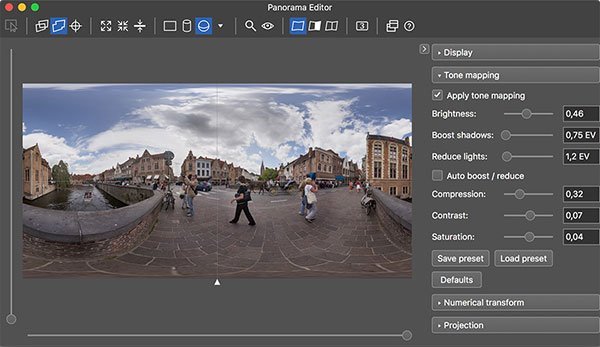 Имея в кармане маленькую фотостудию, многие задумываются о создании панорам. Ведь вокруг так много красивых мест, которые не влезут в один маленький снимок. Однако, не имея опыта по созданию панорамных фотографий, в итоге получается склейка из невзрачных снимков, которую стыдно показать. Но учиться никогда не поздно, поэтому мы дадим вам пару советов.
Имея в кармане маленькую фотостудию, многие задумываются о создании панорам. Ведь вокруг так много красивых мест, которые не влезут в один маленький снимок. Однако, не имея опыта по созданию панорамных фотографий, в итоге получается склейка из невзрачных снимков, которую стыдно показать. Но учиться никогда не поздно, поэтому мы дадим вам пару советов.
Программная составляющая
Нашли красивый вид, но не знаете с помощью чего сделать панораму? Не мудрствуйте лукаво. Что в Android, что в iOS есть стандартные инструменты для создания панорамных снимков. Не знаете где они находятся? Просто зайдите в приложение камеры на вашем устройстве и найдите соответствующую иконку. Не нравится стандартное приложение? Тогда есть альтернативы.
Android
Pano
Panorama
Как и предыдущая, программа проста в использовании, но немного отличается алгоритм создания снимка. Вы не снимаете по очереди определенные сцены, а просто вращаете аппарат по кругу, предварительно нажав кнопку затвора. Плюсом является наличие некоторых фильтров для обработки фотографии и возможность включить вспышку. Шаринг в социальные сети так же присутствует.
Плюсом является наличие некоторых фильтров для обработки фотографии и возможность включить вспышку. Шаринг в социальные сети так же присутствует.
iOS
360 Panorama
Cycloramic
Крайне интересное решение для создания панорам. Программа создана для ленивых. Вам даже не придется самим делать снимок. Просто поставьте iPhone на ровную твердую поверхность и запустите Cycloramic. За счет вибромотора телефон будет поворачиваться сам. Вам же останется только просмотреть результат.
Если вы решили, какую же программу использовать, то не спешите сразу в бой. Наличие хорошей техники еще не делает ваши снимки шедеврами. Наличие водительских прав еще не делает вас гонщиком. Бита в багажнике не делает вас спортсменом. С фотографией так же. Купив зеркальную камеру за нереальные деньги вы не становитесь фотографом. Прежде чем начинать свой долгий путь по созданию панорам ознакомьтесь с нашими советами.
Следите за светом
Плюс панорам является и их минусом. При создании панорамы придется снимать широкую область перед вами. Свет в этой области может ложиться неравномерно. Тогда одна часть вашей панорамы будет очень светлой, а в другой вы не разберете ничего в темноте. Обязательно учитывайте это. Старайтесь найти место с одинаковым световым балансом. Если же вы находитесь в помещении, то не забывайте следить за тенями. Вы должны находиться в точке, из которой видно примерно равное количество затененных и светлых объектов.
При создании панорамы придется снимать широкую область перед вами. Свет в этой области может ложиться неравномерно. Тогда одна часть вашей панорамы будет очень светлой, а в другой вы не разберете ничего в темноте. Обязательно учитывайте это. Старайтесь найти место с одинаковым световым балансом. Если же вы находитесь в помещении, то не забывайте следить за тенями. Вы должны находиться в точке, из которой видно примерно равное количество затененных и светлых объектов.
Следите за движением
Панорамы обычно делаются в оживленных местах и это представляет определенную трудность. Если люди в снимаемой вами области двигаются, то при склейке итогового изображения картинка может вас огорчить. Наличие ветра тоже стоит учитывать. Вас ведь не устроит, что одна половина дерева наклонена в одну сторону, а вторая в другую? Это так или иначе отобразится на готовом снимке, что испортит его качество. Постарайтесь подождать безветренной погоды, если возможно.
Держите телефон увереннее.

Не важно, насколько хороша стабилизация в вашем телефоне, если у вас неимоверно трясутся руки. Тряска телефона в момент съемки обязательно отразится на снимке. Вы либо смажете его, либо он получится обрезанным сверху или снизу. В общем, не такого результата вы ждали. Старайтесь держать телефон ровнее и не трясти его. Если не получается, то найдите какую-нибудь ровную и твердую поверхность и установите телефон на нее.
Научитесь двигаться медленно
Если у вас нет штатива или области, куда установить смартфон, то поворачиваться вам придется самому. Делать это надо медленно и терпеливо. Не нужно делать резких поворотов. Сантиметр за сантиметром поворачивайтесь вокруг своей оси. И самое главное – постарайтесь оставаться на одной точке, в которой вы и начали съемку.
Теперь вы готовы
Теперь, имея некоторый багаж знаний, вы можете смело заняться созданием панорам. Будьте смелее. Чем больше вы пробуете, тем лучше будет у вас получаться. Тем более, что современные смартфоны – это небольшие фотолаборатории у вас в кармане.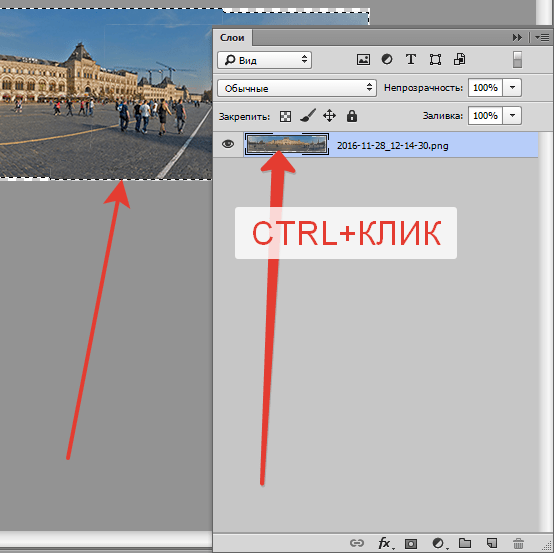 Немного старания и вы не поверите своим успехам. Просто не забывайте про наши советы и все у вас получится.
Немного старания и вы не поверите своим успехам. Просто не забывайте про наши советы и все у вас получится.
Как создать и поделиться панорамными панорамами 360 градусов с вашим Drone
- Проекты
- Новости
- Как создать и поделиться панорамными панорамами 360 градусов с вашим Drone
Мы привыкли снимать панорамы с удобными предустановленными режимами на наших телефонах и камерах, но уникальная перспектива от дрона добавляет вертикальное измерение, которое может создать впечатляющие виды с высоты птичьего полета. Однако это также усложняет процесс захвата, обработки и обмена изображениями. Мы проверим вас, как это сделать и какие инструменты вам понадобятся. Для иллюстрации мы будем использовать мой любимый DJI Mavic Pro, но этот процесс очень похож на другие протуберансы-беспилотники.
Захват панорамных панорам с помощью Drone
Во-первых, вы захотите оптимизировать настройки камеры вашего дроуна. Используйте как можно меньше ISO, насколько это возможно, что позволяет вам достаточно выдержки затвора для уменьшения или устранения размытия изображения со сцены. Для пейзажей я обнаружил, что скорость достигает 1/60 секунды. Если вы стреляете ярким светом, также стоит посмотреть, добавляет ли фильтр с круговым поляризацией, как у PolarPro, улучшенный внешний вид (CPL отфильтровывает много отраженного света и часто нагревает изображение под ярким световые условия). Я использую фильтры PolarPro, потому что они достаточно легкие, чтобы не повредить карданный дрон, но все же довольно прочный.
Для пейзажей я обнаружил, что скорость достигает 1/60 секунды. Если вы стреляете ярким светом, также стоит посмотреть, добавляет ли фильтр с круговым поляризацией, как у PolarPro, улучшенный внешний вид (CPL отфильтровывает много отраженного света и часто нагревает изображение под ярким световые условия). Я использую фильтры PolarPro, потому что они достаточно легкие, чтобы не повредить карданный дрон, но все же довольно прочный.
Эта панорама на 360 градусов из Red Rock Canyon была снята с использованием приложения Mavic Pro, Litchi и рабочего процесса, описанного в этой статье (нажмите, чтобы перейти):
Так же, как смартфоны добавили режимы Panorama, производители беспилотных самолетов добавили автоматические режимы панорамы на 360 градусов. Например, DJI добавила опцию Panorama с 1 кликом в последние версии своего приложения DJI GO. Новый режим позволяет вашему поддерживаемому беспилотнику взять заранее определенную серию снимков и вышивать их для вас. Если вам нужен быстрый способ получить разумный захват, это идеальный вариант. Он имеет четыре режима, при этом Sphere используется для создания 360-градусного изображения. Режим Sphere захватывает 34 изображения и автоматически сшивает их для вас в составной JPEG.
Он имеет четыре режима, при этом Sphere используется для создания 360-градусного изображения. Режим Sphere захватывает 34 изображения и автоматически сшивает их для вас в составной JPEG.
Как и при любой фотографии, вы можете получить наилучшее качество от своей камеры дрона, снимая в режиме RAW. Для Mavic Pro это означает 12MP DNG-файлы. Один из трюков с режимом Pano от DJI заключается в том, что если вы установите камеру в RAW перед ее использованием, вы получите как сшитый JPEG, так и все исходные RAW-файлы, которые вы сможете обработать позже.
Настройка экспозиции, вероятно, самая сложная часть настройки камеры. В идеале для съемки панорамы вы хотите выбрать одну экспозицию, которая будет охватывать важные элементы всей сцены, а затем заблокировать ее с помощью Manual. Тем не менее, при ограниченном динамическом диапазоне просуммерных беспилотных камер часто не существует ни одной настройки экспозиции, которая будет работать во всех направлениях. В этом случае у меня был удивительно хороший успех, оставив «Экспозиция на авто» и позволяя программному обеспечению после обработки заниматься сшиванием. Вы также можете установить камеру дрона в кронштейн и взять несколько изображений из каждой позиции. Это дает вам наилучшие данные изображения для работы, но, конечно, требуется намного больше времени для обработки и обработки.
Вы также можете установить камеру дрона в кронштейн и взять несколько изображений из каждой позиции. Это дает вам наилучшие данные изображения для работы, но, конечно, требуется намного больше времени для обработки и обработки.
Полет вашего Drone для захвата панорамы
Если вы не используете встроенный режим Panorama, у вас есть пара вариантов для полета вашего гула. Первое — это вручную вылететь. Начните с горизонта (если есть интересные облака или горы, тогда вы можете начать стрелять еще выше) и захватывать изображения с интервалами по всему кругу. Для достижения наилучших результатов вы хотите получить 50% -ное перекрытие между изображениями. Для Mavic Pro это означает около дюжины изображений вокруг горизонта. Затем переместите свой карданный вал примерно на 1/2 высоты кадра и повторите. Сделайте это, пока вы не посмотрите прямо вниз, а затем возьмите пару изображений, вращаясь вокруг этой точки (называемой надиром). Тогда вы все настроены!
Если вы хотите, чтобы гул сделал это за вас (я люблю, когда мой дроун получает представление о окружении, пока я останавливаюсь и ем свой обед во время путешествия, например), то вы можете использовать приложение, которое поддерживает запрограммированные панорамы.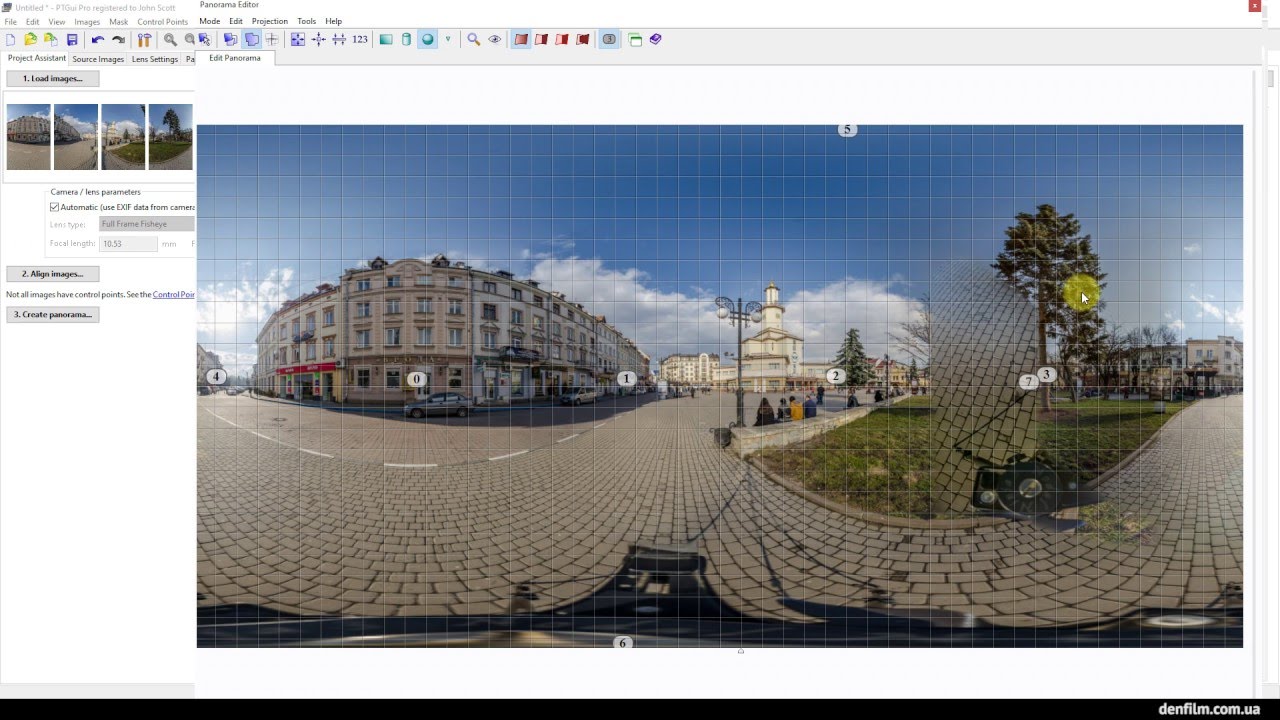 Мой любимый Litchi, который доступен для Android и iOS. Это не бесплатно, но это не займет много времени, чтобы заплатить за себя. Внутри Litchi вы можете указать, где вы хотите начать, сколько изображений вы хотите в каждой строке и сколько строк вы хотите захватить. Вы можете даже поставить задержку между кадрами, если вы в противном случае слишком сильно нажимаете на производительность вашего гудка или мобильного устройства.
Мой любимый Litchi, который доступен для Android и iOS. Это не бесплатно, но это не займет много времени, чтобы заплатить за себя. Внутри Litchi вы можете указать, где вы хотите начать, сколько изображений вы хотите в каждой строке и сколько строк вы хотите захватить. Вы можете даже поставить задержку между кадрами, если вы в противном случае слишком сильно нажимаете на производительность вашего гудка или мобильного устройства.
После обработки ваших изображений Drone
Если вы сняли RAW, вам нужно обработать изображения в виде пакета, прежде чем вы сможете их сшить. Я нашел Camera Raw в Photoshop или Lightroom удобным способом сделать это. Обычно вы хотите использовать одни и те же настройки для всех изображений, чтобы обеспечить последовательный внешний вид. Для максимального качества сохраните результаты как файлы TIFF, если ваше программное обеспечение для сшивания поддерживает это; иначе как JPEG.
Сшивание панорамы не могло быть проще, чем ICE от Microsoft Качество строчки является наиболее требовательной частью рабочего процесса после обработки.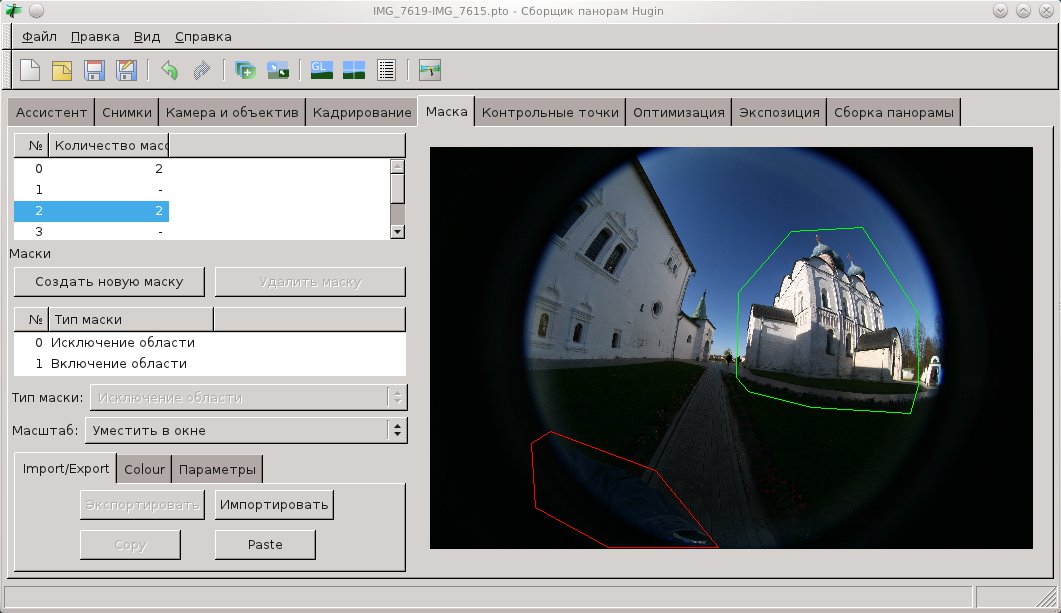 К счастью, есть несколько действительно хороших инструментов. Одним из самых впечатляющих для своей простоты является ICE (Image Composite Editor) от Microsoft Research. Вы можете почти всегда просто бросать в него свои изображения, и он отлично справится с организацией и сшиванием. К сожалению, программное обеспечение не добавляет все метаданные, необходимые для правильного отображения на некоторых сайтах обмена, и Microsoft отказалась от него, поэтому, если вы его используете, вам, вероятно, придется добавить некоторые метаданные самостоятельно.
К счастью, есть несколько действительно хороших инструментов. Одним из самых впечатляющих для своей простоты является ICE (Image Composite Editor) от Microsoft Research. Вы можете почти всегда просто бросать в него свои изображения, и он отлично справится с организацией и сшиванием. К сожалению, программное обеспечение не добавляет все метаданные, необходимые для правильного отображения на некоторых сайтах обмена, и Microsoft отказалась от него, поэтому, если вы его используете, вам, вероятно, придется добавить некоторые метаданные самостоятельно.
Вы можете добавить свои собственные метаданные, но процесс немного болезнен. Facebook предоставляет некоторые рекомендации, но это не очень удобный набор рекомендаций. В общем, вам, вероятно, лучше работать с текущим приложением, которое имеет автоматическую поддержку необходимых тегов. Я также прекратил обрезать свои панорамы, поскольку это делает метаданные более сложными, и единственным недостатком является некоторая черная область (или, возможно, искусственно заполненная синей областью) над горизонтом.
Панорамная вышивка с использованием Hugin
Ptgui — платное приложение, которое довольно популярно, но я нашел Hugin, свободную альтернативу, отличным вариантом. Это не самый очевидный способ использования, но у него есть интерфейс «Помощник», который проведет вас через этапы (в новой версии 2018 это вызывается, выбирая Interface-> Simple). Сначала загрузите изображения, перетащив их или используя File Open. Hugin принимает либо JPEG, либо TIFF, поэтому он довольно гибкий. Вам нужно будет заполнить фокусное расстояние для вашего беспилотного летательного аппарата. Для Mavic Pro это 28 мм.
Когда вы сначала загружаете свои изображения в Hugin, они беспорядочны, но программное обеспечение будет сортировать их, если есть достаточное перекрытие После того, как вы находитесь в интерфейсе Assistant, вы можете просто нажать «Шаг 2», «Выровнять …». Hugin запускает фоновое задание, которое будет пытаться выровнять и сшить изображения с помощью контрольных точек, которые он идентифицирует в их перекрытии. Если все пойдет хорошо, вы можете просто исправить горизонт, перетащив его вверх и вниз в представлении «Макет». Hugin также покажет вам все соединения, которые он сделал между изображениями. Если вы видите серые строки, то не удалось подключить некоторые изображения. Вы можете исправить это, щелкнув ссылку, а затем определив соответствующие точки между изображениями, которые может использовать Хьюгин.
Если все пойдет хорошо, вы можете просто исправить горизонт, перетащив его вверх и вниз в представлении «Макет». Hugin также покажет вам все соединения, которые он сделал между изображениями. Если вы видите серые строки, то не удалось подключить некоторые изображения. Вы можете исправить это, щелкнув ссылку, а затем определив соответствующие точки между изображениями, которые может использовать Хьюгин.
Обмен панорамами на 360 градусов
Facebook — первая в мире цель для обмена фотографиями, а 360-градусные фотографии не являются исключением. Facebook сделал процесс довольно простым, пока ваше изображение покрывает полные 360 градусов x 180 градусов, имеет правильные метаданные и не превышает 10000 пикселей в ширину. Вы просто загружаете его, как и любую другую фотографию, и Facebook отмечает его как 360 и позволяет пользователям вращаться через него с помощью мыши или перемещением своего мобильного устройства. В настоящее время YouTube не поддерживает 360-градусные фотографии (хотя это и делает для видео), но Google Street View делает это.
В настоящее время YouTube не поддерживает 360-градусные фотографии (хотя это и делает для видео), но Google Street View делает это.
К сожалению, SmugMug, мой любимый сайт для обмена фотографиями, не поддерживает 360-градусные фотографии, поэтому мне пришлось искать в другом месте для качественного хостинга. Пока что Kuula.co соответствует законопроекту. Их бесплатная подписка предоставляет достаточное количество функций для большинства пользователей, и у них есть действительно красивые инструменты для просмотра. Kuula также предполагает, что все загруженные изображения являются панорамами, поэтому для полных сферических панорам (360 x 180) вам даже не нужны дополнительные метаданные. Куула также поддерживает необычно популярный вид миниатюрной планеты на ваши сферические панорамы. Наконец, Kuula поддерживает панорамы более высокого разрешения. до 16 384 пикселей в секунду — почти вдвое больше, чем вы можете загрузить в Facebook. Их планы Pro, начиная с 8 долларов США в месяц, позволяют использовать некоторые дополнительные функции, такие как виртуальные туры и пакетная загрузка.
Лучшие вещи о павильонах Drone
Изготовление качественного видеоролика-дроуна требует много работы и фоновых исследований в вашем регионе. Но беспилотные панорамы легко снимаются, их можно делать в любом месте, а при автоматическом ручном вмешательстве не требуется. Вам даже не нужно рисковать далеко от точки взлета, чтобы захватить ее. Часто просто восходящего достаточно. Это примерно так же безопасно, как и взлет беспилотных летательных аппаратов. Удостоверьтесь и сделайте несколько экспериментов, чтобы увидеть, какие высоты лучше всего подходят для вас. В большинстве случаев я склоняюсь к 150-200 футам. Слишком много, и вы теряете детали на земле. Однако, если у вас есть высокие здания или горы на расстоянии, как в изображении Red Rock Canyon в этой статье, быть выше может помочь захватить их.
Читать далее
MIT создает подводный GPS-навигатор без батарей
Радиосигналы GPS быстро рассеиваются при попадании в воду, что затрудняет научные исследования в море. Единственная альтернатива — использовать акустические системы, которые разжевывают батарейки. Команда из Массачусетского технологического института разработала технологию слежения без батарей, которая могла бы положить конец этому раздражению.
Единственная альтернатива — использовать акустические системы, которые разжевывают батарейки. Команда из Массачусетского технологического института разработала технологию слежения без батарей, которая могла бы положить конец этому раздражению.
Как создать детектор маски для лица с помощью Jetson Nano 2GB и AlwaysAI
Nvidia продолжает делать ИИ на периферии более доступным и простым в развертывании. Поэтому вместо того, чтобы просто бегать по тестам для обзора нового Jetson Nano 2GB, я решил заняться самостоятельным проектом по созданию собственного детектора маски для лица.
Обзор программ для создания панорам.
Пейзаж — один из самых популярных жанров в фотографии. Чтобы корректно передать зрителю состояние природы в вашей работе, кроме всего прочего, необходимо также подобрать нужные геометрические параметры для данной фотографии.
Один и тот же снимок выглядит совершенно по разному если подать его в разных вариантах кадрирования. Квадрат или панорама — выбирать вам, но главная задача фотографа заключается в том, чтобы зритель, разглядывая изображение, получал эстетическое удовлетворение от просмотра, как можно дольше не отрывал взгляд от вашей работы.
Панорамные снимки природы — фотосъемка
Панорамные снимки природы выглядят эффектно если грамотно расставить акценты при компоновке кадра, правильно позиционировать главные и второстепенные объекты в композиции. В рамках данной статьи эти вопросы рассматривать не буду. В этом материале рассмотрим лишь техническую сторону процесса создания панорам.
Прежде чем приступить к описанию процесса создания панорамы, напомню некоторые важные моменты на которые следует обратить внимание при съёмке.
Диафрагма и выдержка
Приступая к фотосъёмке, в данном случае съемка рассвета , фотоаппарат желательно устанавливать на штатив, т.к. рассвет и закат требует меньшего отверстия диафрагмы (в частности, для лучшей проработки деталей облаков) и, соответственно, более длительной выдержки. По гидроуровню штатива устанавливаем правильное положение горизонта.
Использование автоспуска
Для предотвращения, или существенного уменьшения вибрации камеры во время срабатывания затвора, рекомендую использовать автоспуск с 10-ти секундной задержкой, или тросик.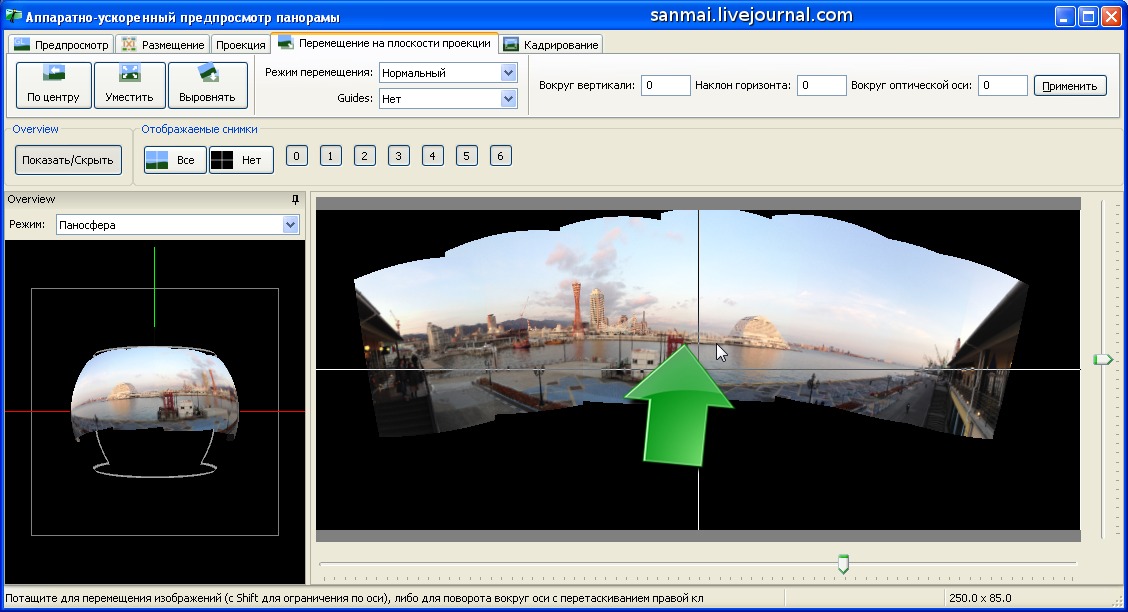 В настройках камеры желательно установить режим задержки срабатывания затвора , если таковой поддерживается вашей камерой. Баланс белого (ББ) можно оставить в автоматическом режиме если вы снимаете в RAW.
В настройках камеры желательно установить режим задержки срабатывания затвора , если таковой поддерживается вашей камерой. Баланс белого (ББ) можно оставить в автоматическом режиме если вы снимаете в RAW.
Установка баланса белого
Точка замера экспозиции
Чтобы экспозиция всех кадров оставалась одинаковой, надо сначала произвести замер экспозиции в точке со средним уровнем яркости (это могут быть облака окрашенные в оранжевый цвет) см. рис.1, после чего перейти в ручной режим управления экспозицией (М), установив соответствующие параметры, и отснять все кадры с этой экспозицией. Режим замера для данной фотографии — матричный. Чувствительность — ISO 100.
Склейка панорамы — обработка
Загружаем все фотографии в окно редактора, в данном случае их три. Все исходные файлы формата RAW , если у вас Jpeg — не страшно, важно чтобы они были одинаковы по экспозиции и резкости. Но если не удалось снять всю серию снимков с одинаковой экспозицией, опять же, — не страшно, умный Photoshop сам сделает экспозицию во всех кадрах одинаковой.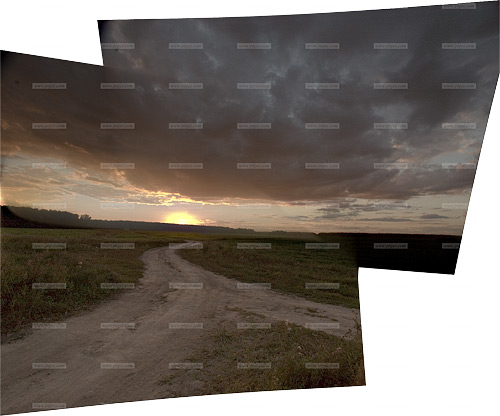
Это также работает если в процессе конвертации некоторые кадры получились светлее или темнее по отношению к другим. Но не стоит уж слишком надеяться на сверхвозможности Фотошопа , для корректной работы программы надо иметь исходники оптимального качества, что позволит максимализировать эффективность обработки. Сохраняем файлы без обработки на рабочем столе (01, 02, 03), см. рис.2
Переходим в меню Файл > Автоматизация > Photomerge. В открывшемся окне нажимаем на кнопку «Добавить открытые файлы» и устанавливаем галочки как показано на рисунке ниже, см. рис.3
Нажимаем Ok, и ждем пока программа завершит процесс обработки.
На полученном изображении просматриваются вертикальные границы стыковки фрагментов, и если выключить один из слоев, контуры обрезки становятся доступными для просмотра. Очень редко, но бывает что программа не справляется с точной подгонкой отдельных мелких деталей, поэтому следует проверить по контурам склейки точность подгонки, см.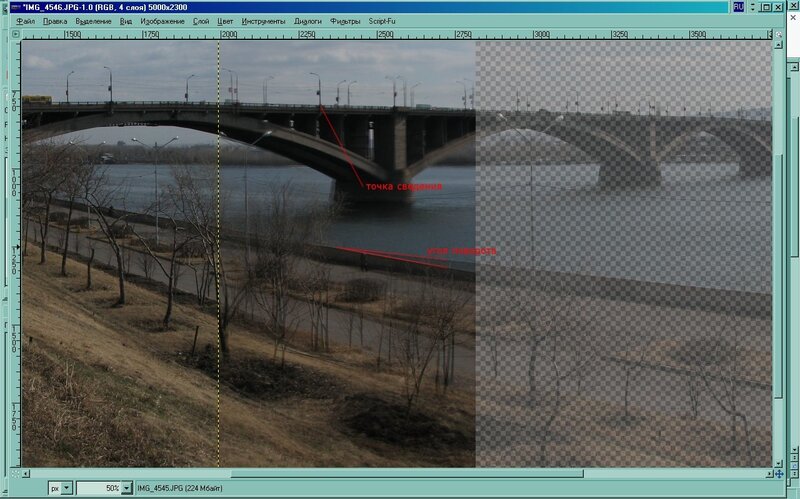 рис.5
рис.5
Вручную, процесс склейки панорамы занял бы намного больше времени.
Набираем комбинацию клавиш Ctrl+E (объединить слои), после чего фильтром «Пластика» немного подгоним границы изображения к краям рамки, см. рис.6, рис.7
Кадрируем изображение согласно правилам золотого сечения (
Чтобы добавить геотаги потребуется скопировать EXIF-теги из исходных кадров в окончательный вариант панорамы. Я это делают так:
$ exiftool -tagsfromfile первый-кадр.jpg панорама.jpgЭто не совсем правильно, но быстро.
Что ещё можно сделать с панорамой?
Одно из самых интересных панорамных сообществ, на мой взгляд, группа Perfect Panoramas на фликере. Туда принимают только те панорамы, в которых модераторы не найдут дефектов.
Есть фотосообщество в ЖЖ, тоже посвященное панорамам. Не помню, как называется.
Панорамам с геотегами — самое место на Panoramio . Хорошие панорамы потом покажут в Google Earth:)
В интернете панорамы можно показывать с помощью апплета PTViewer .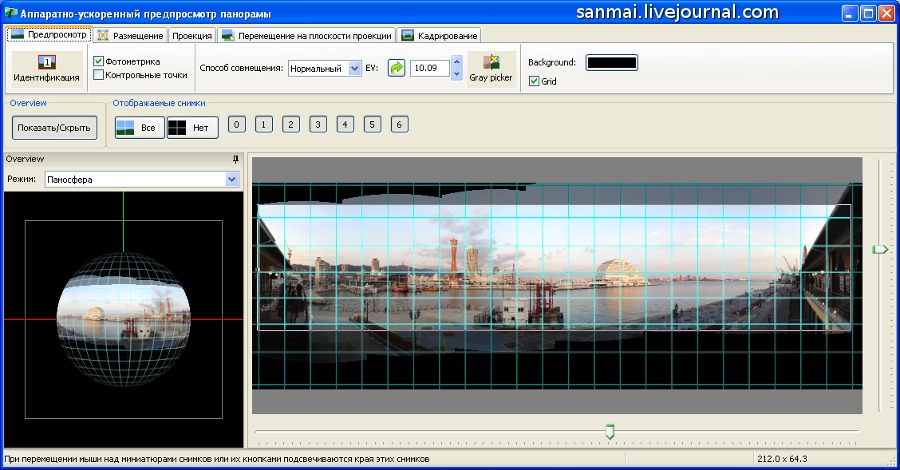
Дополнение 2010-02: со времени написания заметки появился хороший панорамный хостинг pan0.net . На него можно выкладывать как круговые, так и частичные панорамы. Есть флэш-просмотрщик, который можно легко вставлять в блоги.
Перфекционисты и любители монументального искусства могут снимать гигапиксельные панорамы .
Ну и в общем ещё много разных применений этой техники. В том числе и вполне серьёзных .
PS. Я нашёл ещё два сходных руководства на русском языке: Клеим панораму Александра Прокудина и Склейка панорам в Hugin (© БэЖэ). доступно на сайте программы Hugin, но, увы, только на английском языке.
Отснятые фотографии теперь нужно склеить в единое изображение — равноугольную (эквидистантную) проекцию сферической панорамы.
Хороших программ для склейки панорамных изображений существует несколько. Я продемонстрирую процесс сборки сферической панорамы в программе PTGui Pro , которая, по моим оценкам, пользуется наибольшей популярностью среди профессиональных «стичеров».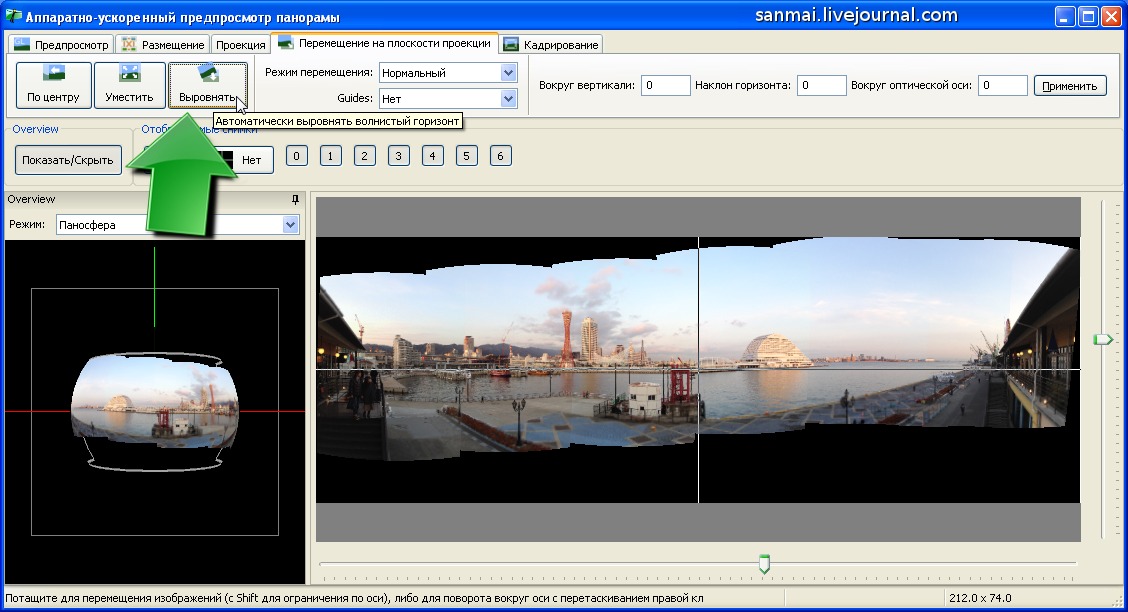 PTGui Pro имеет два режима работы – простой и расширенный (1). В простом режиме можно собирать панорамы «одним кликом», в расширенном — можно полностью использовать весь огромный потенциал программы, такой как — ручная расстановка контрольных точек, выравнивание вертикалей, создание HDR изображений, устранение виньетирования у исходников и т.д. К PTGui также можно подключить некоторые плагины – генератор контрольных точек Autopano, блендеры Smartblend и Enblend/Enfuse. В рамках нашего урока все эти возможности PTGui Pro мы изучать не будем, поскольку это руководство в основном для начинающих, покажем только основные этапы склейки сферической панорамы в PTGui.
PTGui Pro имеет два режима работы – простой и расширенный (1). В простом режиме можно собирать панорамы «одним кликом», в расширенном — можно полностью использовать весь огромный потенциал программы, такой как — ручная расстановка контрольных точек, выравнивание вертикалей, создание HDR изображений, устранение виньетирования у исходников и т.д. К PTGui также можно подключить некоторые плагины – генератор контрольных точек Autopano, блендеры Smartblend и Enblend/Enfuse. В рамках нашего урока все эти возможности PTGui Pro мы изучать не будем, поскольку это руководство в основном для начинающих, покажем только основные этапы склейки сферической панорамы в PTGui.
Загрузка исходных изображений
В этом уроке мы будем склеивать сферическую панораму из семи фотографий, снятых фишай объективом , – шесть в окрест и зенит. Кадр надира пока для работы использовать не будем.
Итак, работу начинаем загрузкой в PTGui фотографий, предназначенных для склейки. Сделать это можно нажатием соответствующей кнопки (2) или просто перетаскиванием нужных файлов в окно программы. PTGui принимает исходные изображения в форматах JPG, BMP, PNG, TIFF а также HDR файлы.exr и.hdr. (последнее два только PTGui Pro). Напомню, что ориентация всех снимков должна быть единой, иначе панорама может склеиться некорректно.
PTGui принимает исходные изображения в форматах JPG, BMP, PNG, TIFF а также HDR файлы.exr и.hdr. (последнее два только PTGui Pro). Напомню, что ориентация всех снимков должна быть единой, иначе панорама может склеиться некорректно.
Рекомендую проверять параметры оптики и кроп-фактор матрицы (3), которые PTGui берет с EXIF фотографий. Если они не соответствуют реальности, нужно эти данные заполнить вручную или изменить настройки в Tools>Options>EXIF.
Автоматическое совмещение снимков
Нажимаем кнопку Align images…(4), PTGui проанализирует все исходные кадры и в перекрывающихся областях соседних кадров генерирует контрольные точки. После этого PTGui совместит фотографии и проведет их оптимизацию. По окончанию этого процесса появится новое окно – Panorama Editor с предварительным результатом склейки панорамы. Как видим, с нашей панорамой все хорошо, все кадры встали на свои места.
Я в Panorama Editor-е обычно еще выстраиваю окончательную композицию эквидистантной проекции сферической панорамы. Выбираем инструмент Numerical Transform (5), в поле Yaw (6) задаем, на сколько градусов хотим панораму двигать влево/вправо, и нажимаем кнопку Apply (7), при необходимости повторяем операцию пока результат нас не устроит.
Выбираем инструмент Numerical Transform (5), в поле Yaw (6) задаем, на сколько градусов хотим панораму двигать влево/вправо, и нажимаем кнопку Apply (7), при необходимости повторяем операцию пока результат нас не устроит.
Расставление отсутствующих контрольных точек
Иногда случается, что автоматический генератор не может создать для некоторых пар фотографий достаточное количество контрольных точек (к.т.). В этом случае к.т. приходится расставлять вручную. На примере покажу, как связать контрольными точками кадр зенита с соседними кадрами.
Итак, заходим в редактор контрольных точек (8) и выбираем пару перекрывающихся изображений, с которыми будем работать (9). Увеличиваем масштаб (10) и ищем объекты, присутствующие на обоих кадрах. Выбираем подходящую точку и кликнем не неё сначала на одном кадре (11), а затем на другом, в соответствующем месте (12). Контрольная точка установлена. Таким образом, устанавливаем максимум контрольных точек, стараясь, по-возможности, расставлять их по всей перекрывающейся области кадров, а не только в одном месте. Очень важно к.т. размешать с максимальной точностью, для тонкой отладки позиции к.т. используем стрелки клавиатуры или мышь с одновременным нажатием клавиш Ctrl+Alt. На движущиеся объекты (люди, облака, качающиеся ветки и т.п.) контрольные точки не ставим категорически.
Очень важно к.т. размешать с максимальной точностью, для тонкой отладки позиции к.т. используем стрелки клавиатуры или мышь с одновременным нажатием клавиш Ctrl+Alt. На движущиеся объекты (люди, облака, качающиеся ветки и т.п.) контрольные точки не ставим категорически.
Аналогичным способом связываем наш кадр зенита и с другими фотографиями. Когда контрольных точек на нашей панораме достаточно (как минимум 3 для каждой пары фотографий), можно приступать к следующему этапу.
Оптимизация
Для совершенной склейки панорамы, то есть склейки без видимых «швов», дистанция между парами контрольных точек должна быть минимальной. В процессе оптимизации рассчитывается, каким образом должны трансформироваться и выравниваться отдельные кадры панорамы, чтобы минимизировать дистанцию между контрольными точками.
Переключаемся на закладку Optimizer (13). Из списка коррекции дисторсии линзы выбираем опцию “Heavy + lens shift“ (14). Выбираем алгоритм оптимизации Panorama Tools (15), он даёт результат лучше родного оптимизатора PTGui.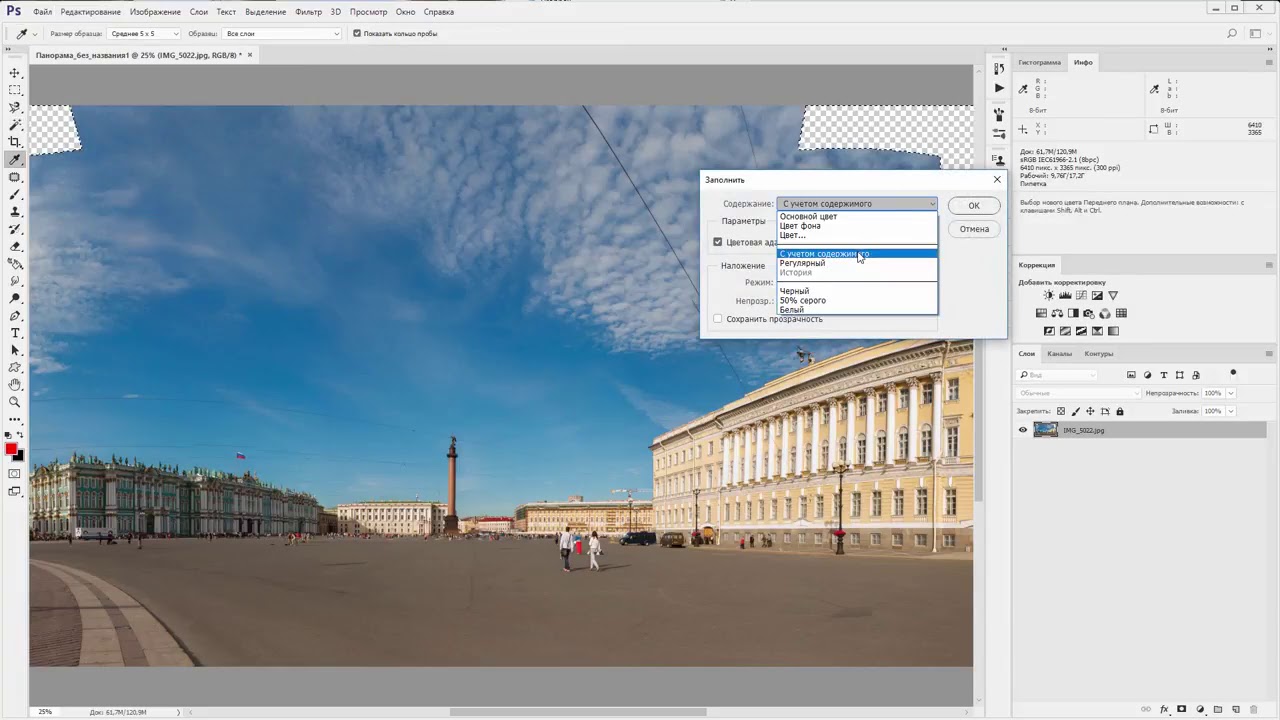 Запускаем процесс оптимизации (16), после чего появится окно с результатами (17), где указана средняя, минимальная и максимальная дистанция между контрольными точками. Наша цель — снизить на минимум среднюю дистанцию между к.т. Поскольку данные указаны в пикселях, результаты оптимизации будут отличаться, в зависимости от размера исходных изображений. Поэтому, сказать точные цифры, к которым нужно стремиться, трудно. Я стараюсь достичь средней дистанции ~0.8 пикселей и менее. В результатах оптимизации кроме цифр видим еще одну оценку проведенного процесса – «very bad», «bad», «not so bad», «not so good», «good», «very good» или «too good to be true». Но ориентироваться по этим оценкам не стоит, поскольку они не учитывают размер исходных фотографий.
Запускаем процесс оптимизации (16), после чего появится окно с результатами (17), где указана средняя, минимальная и максимальная дистанция между контрольными точками. Наша цель — снизить на минимум среднюю дистанцию между к.т. Поскольку данные указаны в пикселях, результаты оптимизации будут отличаться, в зависимости от размера исходных изображений. Поэтому, сказать точные цифры, к которым нужно стремиться, трудно. Я стараюсь достичь средней дистанции ~0.8 пикселей и менее. В результатах оптимизации кроме цифр видим еще одну оценку проведенного процесса – «very bad», «bad», «not so bad», «not so good», «good», «very good» или «too good to be true». Но ориентироваться по этим оценкам не стоит, поскольку они не учитывают размер исходных фотографий.
В нашем примере мы получили среднюю дистанция 1.09pix, постараемся её снизить. Подтвердим результаты оптимизации (18) и перейдём (Ctrl+B) к таблице контрольных точек (19). Там проверим, чтобы к.т. были упорядочены по дистанции (20).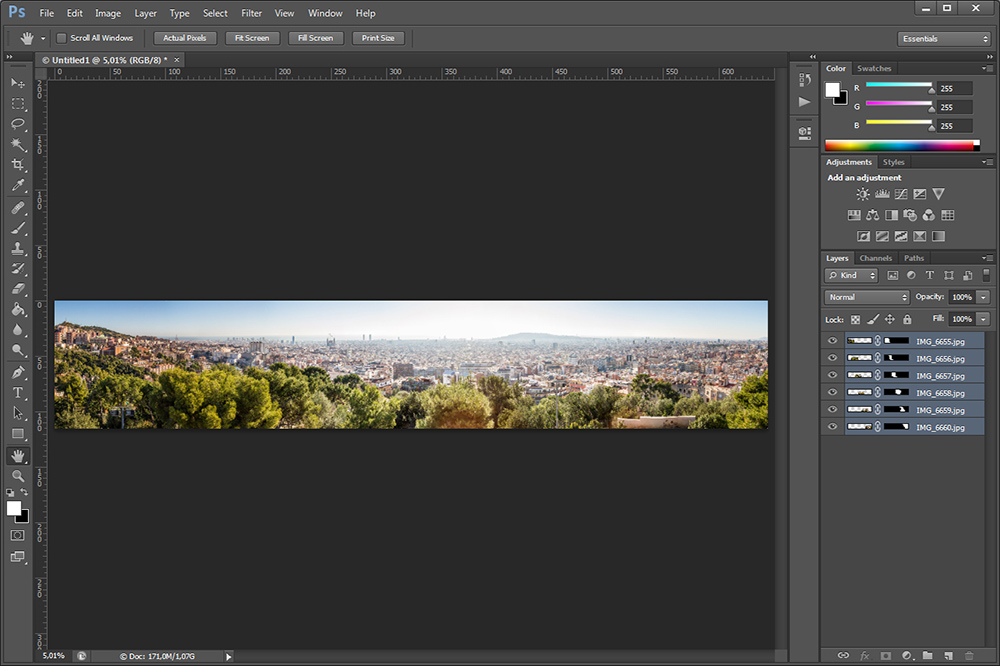 Видим, что несколько контрольных точек вверху таблицы имеют сильное отклонение от среднего значения дистанции, эти точки следует удалить. После этого запускаем оптимизацию еще раз, результат теперь намного лучше (21). Если и теперь оптимайзер показывает высокие значения, то удаление части к.т. с наихудшим значением дистанции и оптимизацию повторяем несколько раз, пока результат нас не устроит. Но при этом следим, чтобы нам осталось достаточное количество к.т. для сшива панорамы.
Видим, что несколько контрольных точек вверху таблицы имеют сильное отклонение от среднего значения дистанции, эти точки следует удалить. После этого запускаем оптимизацию еще раз, результат теперь намного лучше (21). Если и теперь оптимайзер показывает высокие значения, то удаление части к.т. с наихудшим значением дистанции и оптимизацию повторяем несколько раз, пока результат нас не устроит. Но при этом следим, чтобы нам осталось достаточное количество к.т. для сшива панорамы.
Создание панорамы
После окончания оптимизации переходим на закладку Create Panorama (22). Здесь можем выбрать желаемый размер (23), формат готовой панорамы (24), имя файла и путь для его сохранения. PTGui Pro позволяет сохранять панораму также в виде отдельных слоев (25), где каждый слой соответствует каждому исходному кадру панорамы. Эта опция бывает особо полезной, если нужно отретушировать на панораме повторяющиеся движущиеся предметы. Для блендинга используем плагин Smartblend (26), все остальные параметры оставим по умолчанию.
Наконец запускаем процесс склейки панорамы (27) и ждём. В зависимости от конфигурации вашего компьютера, количества и размера исходных фотографий, размера результирующей панорамы и программы блендинга процесс может длиться от нескольких секунд до нескольких часов.
Вот результат нашей работы — сферическая панорама в эквидистантной проекции.
Мы уже сейчас можем посмотреть панораму в QTVR формате, для этого нужно зайти на закладку Prewiew (28) и создать превью.
Поскольку мы не загрузили в PTGui кадр надира, внизу изображения, в месте, где он должен был находиться, остался только черный круг (на эквидистантной проекции — черная полоса). На картинке также бросается в глаза тень от штатива. Как её убрать и как поставить на свое место кадр надира я покажу в следующих статях.
Фотопанорамы – один из лучших способов продемонстрировать пользователям все нюансы происходящего, показать объект “изнутри” и так далее. Представляем 6 бесплатных инструментов для создания фотопанорам.
Image Composite Editor, созданный Microsoft, – самая простая программа в использовании. Image Composite Editor может создавать панорамы как из фото, так и из видео.
Программа содержит четыре кнопки наверху, которые направляют вас через каждую стадию процесса – Импорт, Склейка, Обрезка и Экспорт. Справа вы увидите опции, которыми можно дополнительно улучшить панораму. Вы можете экспортировать ваш файл во множество форматов файлов с разными настройками качества. Не забудьте изменить Quality (Качество) в выпадающем списке меню на Superb (повышенное) перед экспортом вашей панорамы.
Простота использования: 5
Возможности: 6
Результат: 5
Фотогалерея, встроенная в Windows 7 и 8, – это, в основном, программа для организации с полезными функциями добавления тегов и базовыми возможностями по редактированию.
Одна из функций, которая обычно не ассоциируется с Фотогалереей – это создание панорамных изображений. Удивительно, но эта программа — одна из простейших для их создания.
Для создания панорамы перетащите индивидуальные фотографии в Photo Gallery. Затем выделите их, нажмите вкладку Create (Создать) наверху, а затем нажмите Panorama и подождите, пока программа произведет слияние фотографий. Вам предложат сохранить панораму на компьютер без какого бы то ни было предварительного просмотра.
Простота использования: 5
Возможности: 2
Результат: 4
После запуска Autostitch нажмите иконку папки и загрузите фотографии. Программа автоматически склеит их для создания панорамы.
Простота использования: 4
Возможности: 3
Результат: 3
Hugin – продвинутая программа для редактирования панорам. Она позволяет склеивать фотографии, снятые различными фотоаппаратами, и даже несколько рядов фотографий (верхний и нижний) для создания крупной панорамы. Также есть опции для калибровки линз и создания 360°-панорам.
Ни в одной другой программе нет таких возможностей.
После импорта изображений необходимо их точно выровнять, затем вручную очистить от ошибок, которые программа сама найдет. Только после этого Hugin начнет работать.
Только после этого Hugin начнет работать.
Простота использования: 2
Возможности: 5
Результат: 5
Dermandar – это веб-сайт, который склеивает ваши фотографии за пару кликов.
Перейдите на веб-сайт и выберите из двух опций (360-градусный обзор или широкоугольный). Теперь выберите и загрузите ваши фотографии, затем подождите несколько секунд, пока инструмент склеит их. В итоге у вас получится превосходный результат, который вы можете перетаскивать мышкой от одного края к другому. Нажмите иконку Fullscreen (полный экран), чтобы расширить изображение. Кнопка Options позволяет скачать файл на компьютер в формате JPEG.
Простота использования: 5
Возможности: 2
Результат: 5
Google Photos быстро стал сервисном по хранению фотографий по умолчанию для миллионов пользователей. Он работает на Android, iOS, как сайт и даже как программа для компьютера. После загрузки фотографий появляется полезная функция помощника. Помощник анализирует ваши фотографии и ищет способы, как их улучшить – будь это создание истории из фотографий, снятых из примерно одного места, или добавление эффектов на отдельные фотографии.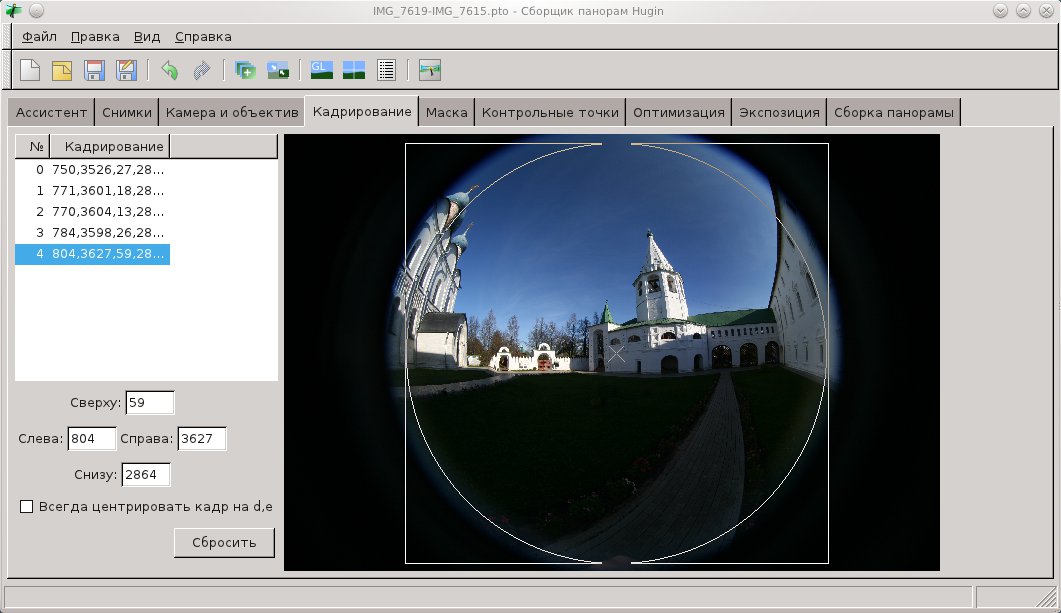
Помощник автоматически определяет прилегающие фотографии, снятые из одной точки, и склеивает их для создания панорамы.
Простота использования: 0
Возможности: 0
Раньше я сшивал панорамы с использованием программы от производителя фотоаппарата. Часто качество склейки снимков в одно большое полотно, оставляло желать лучшего — особенно при стыковке снимков с немного разной экспозицией. Пробовалсделать панораму в специальной программе для сшивки панорамных снимков. Например, бесплатная программа HUGIN 7.0 делает сшивку кадров очень качественно, особенно когда все контрольные точки выставляются вручную, однако по затратам времени это очень долго.
Замечательная возможность сшивать панорамные снимки появилась в версии Adobe Photoshop CS3. И хочу сказать, что сшить серию панорамных снимков стало удивительно легко. Сшиватель панорам встроенный в Photoshop не позволяет контролировать процесс вручную, однако скорость и простота работы подкупает любого фотографа начинающего заниматься панорамной фотосъёмкой. Да и качество на довольно высоком уровне. По крайней мере, мне понравился баланс между скоростью работы и качеством. И самое главное, фотошоп может выровнять экспозицию на уже сшитой панораме — тоже автоматически!
Да и качество на довольно высоком уровне. По крайней мере, мне понравился баланс между скоростью работы и качеством. И самое главное, фотошоп может выровнять экспозицию на уже сшитой панораме — тоже автоматически!
Я нашёл в своём фото-архиве три снимка не самого лучшего качества, однако для того, чтобы показать вам насколько просто сделать панораму используя фотошоп они вполне подходят. Вот эти фотографии:
IMG_8692
IMG_8693
IMG_8694
Склеивание панорамных фотографий
Пошаговая инструкция для Photoshop CS3
1. Загрузка панорамных снимков в Photoshop
Перед началом склеивания панорамных снимков в одну панорамную фотографию запустите фотошоп и откройте сразу все файлы из которых будет состоят ваша панорама:
- выбираем команду File > Оpen… (Файл > Открыть…)
- в открывшемся окне выделяем все нужные файлы фотографий и жмём кнопку ОТКРЫТЬ
Если вы собираетесь сшивать панораму состоящую больше чем из трёх кадров, советую сразу выровнять все снимки: Window > Arrange. .. > Cascade (Окно > Выровнять… > Каскадом).
.. > Cascade (Окно > Выровнять… > Каскадом).
В результате получим вот такой вид фотошопа с загруженными файлами:
2. Создаём файл панорамы
Создаём новый файл в котором и будем собирать нашу панораму, поэтому в окне запроса при создании файла вводим необходимые размеры With (ширина) и Height (высота) — на панели задач выбираем File > Оpen… (Файл > Открыть…) или просто нажимаем Ctrl+N. Переносим все слои фотографий для панорамы на вновь созданный слой, причём, выравнивать каким-либо образом новые слои получившиеся при переносе не обязательно.
3. Запускаем атоматическую склейку панорамных снимков
Перед тем как запустить команду склейки панорамных снимков необходимо выделить все слои, участвующие в панораме. Для этого, удерживая нажатой клавишу Shift, «кликаем» по первому и последнему слою участвующему в панораме — все промежуточные слои выделяться автоматически.
Только после этого можно запускать автоматическую склейку панорамы:
- выбираем Edit > Auto-Align Layers.
 ..
..
(Редактировать > Авто-Выравнивание слоёв) - в открывшемся окне выбираем режим выравнивания (проекцию сшивания панорамы) и нажмаем OK
В большинстве случаев автоматический режим работает весьма корректно, однако если вы точно не знаете каким способ сняты склеиваемые панорамные снимки, попробуйте все режимы проекции панорамы:
- Auto [авто],
- Perspective [перспективная панорама],
- Celindrical [цилиндрическая панорама],
- Reposition only [только позиционирование]
После этого начинается процесс анализа и непосредственного сшивания слоёв в один панорамный слой:
Скорость обработки зависит от мощности вашего компьютера, количества фотоснимков в панораме их качества и размера. После завершения этой команды у вас получиться вот такая панорама:
Если заметны стыки кадров из-за разности экспозиции воспользуйтесь ещё одной возможностью Adobe Photoshop: выделите все слои из которых сшита панорама и запустите команду Edit > Auto-Blend Layers (Редактировать > Авто-Смешивание слоёв),
результатом которой будет появление масок на слоях подвергнутых выравниванию экспозиции.
Вот и всё, осталось сделать сведение слоёв и обрезку готовой панорамной фотографии.
Разрешите выполнение JavaScript в настройках вашего браузера и перезагрузите страницу
«Оранжери» Моне, панорама Ротонда и история протоинсталляционного искусства »Энтони Портулезе — Rutgers Art Review
Рядом с площадью Согласия, окруженной деревьями сада Тюильри, цикл «Водяные лилии » Музея оранжереи выделяется как magnum opus из последней тематической серии Клода Моне (1840–1926). С момента открытия 17 мая 1927 года парижская галерея разместила в себе два эллиптических зала, специально построенных для демонстрации коллекции монументальных фресок художника на изогнутых белых стенах. 1 На каждом из этих восьми полотен, приклеенных непосредственно к этим стенам с помощью адгезивной техники marouflage , изображен водный сад загородного поместья Моне в Живерни в меняющихся условиях освещения и атмосферы. 2
Рисуя в своей студии в Живерни, не имея в виду официальную выставочную площадку, Моне создавал эти массивные изображения с явным пониманием всей конфигурации, в которой он хотел, чтобы они были представлены публике. Однако колоссальные размеры фресок не позволили разместить их в рамках традиционного музея или галереи. 3 Поль Леон, директор Администрации изящных искусств во время проекта L’Orangerie, писал в своих мемуарах: «Работа была сложной изложения. Требовалась овальная комната определенных размеров, чтобы расположить панели рядом в том порядке, в котором задумал [Моне]. Контейнер должен быть построен для содержания ». 4 Не сумев обезопасить обширную территорию за отелем Biron (в настоящее время территория музея Родена), Моне поручил Лувру архитектору Камилю Лефевру, и пара обратила свои взоры на большое, хотя и узкое пространство в Оранжерее де Тюильри. 5
Однако колоссальные размеры фресок не позволили разместить их в рамках традиционного музея или галереи. 3 Поль Леон, директор Администрации изящных искусств во время проекта L’Orangerie, писал в своих мемуарах: «Работа была сложной изложения. Требовалась овальная комната определенных размеров, чтобы расположить панели рядом в том порядке, в котором задумал [Моне]. Контейнер должен быть построен для содержания ». 4 Не сумев обезопасить обширную территорию за отелем Biron (в настоящее время территория музея Родена), Моне поручил Лувру архитектору Камилю Лефевру, и пара обратила свои взоры на большое, хотя и узкое пространство в Оранжерее де Тюильри. 5
Рис. 1. Клод Моне и Камиль Лефевр, Нимфеи [ Водяные лилии ] Галерея, первая комната, выходящая на восточную стену , c. 1914–26, смешанная техника, 40 7/10 x 67 4/5 дюйма (12,40 x 20,65 м), Musée de l’Orangerie, Париж. Фотография предоставлена Софи Крепи. © RMN-Grand Palais / Art Resource, Нью-Йорк.
Рис. 2. Клод Моне и Камиль Лефевр, Нимфеи [ Водяные лилии ] Галерея, первая комната, выходящая на западную стену , гр.1914–26, смешанная техника, 40 7/10 x 67 4/5 дюйма (12,40 x 20,65 м), Musée de l’Orangerie, Париж. Фотография предоставлена Софи Крепи. © RMN-Grand Palais / Art Resource, Нью-Йорк.
В соответствии с совместным дизайном, разработанным Моне и Лефевром, посетители сначала попадают в вестибюль с мягкими белыми стенами, голыми и гладкими, с дневным светом, льющимся из оконного стекла на потолке. Затем они проходят в первую комнату галереи «Водяные лилии », имеющей длину примерно шестьдесят восемь футов (с востока на запад) и около сорока одного фута в ширину (с севера на юг), и сразу же сталкиваются с четырьмя фресками: все два метра высотой и выровнены на одинаковом расстоянии от пола (рис.1-2). 6 На этих сжатых изображениях без горизонта нарисованные грозди кувшинок ласкают рябь на поверхности пруда, а радужные цветы лилии украшают водный пейзаж.![]() В то время как обе комнаты имеют одинаковую ширину между северной и южной стенами галереи, вторая комната значительно длиннее первой, ее длина составляет около семидесяти шести футов по центральной оси. 7 На трех из четырех фресок второй комнаты стволы ив представлены в виде массивных, но изогнутых вертикальных колонн (рис.3-4). Их стволы и ветви простираются за концы полотен, а листья разной длины спускаются вниз от неокрашенных ветвей, словно вздымающиеся на легком ветру. В отличие от небольших картин из серии «Водяные лилии », созданных в предыдущие десятилетия, огромные размеры, размер и масштаб этих фресок позволили Моне исследовать боковой охват своего пруда Живерни, предлагая его зрителям большую широту облаков и неба, отраженных в нем. кристаллическая вода. 8 Эта макроскопическая точка зрения на водный сад Моне приводит к ощущению полного погружения для зрителя, в котором нематериальное, перцептивное царство ума встречается с материальным, физическим царством живописи и архитектуры, поддерживаемым пространством галереи.
В то время как обе комнаты имеют одинаковую ширину между северной и южной стенами галереи, вторая комната значительно длиннее первой, ее длина составляет около семидесяти шести футов по центральной оси. 7 На трех из четырех фресок второй комнаты стволы ив представлены в виде массивных, но изогнутых вертикальных колонн (рис.3-4). Их стволы и ветви простираются за концы полотен, а листья разной длины спускаются вниз от неокрашенных ветвей, словно вздымающиеся на легком ветру. В отличие от небольших картин из серии «Водяные лилии », созданных в предыдущие десятилетия, огромные размеры, размер и масштаб этих фресок позволили Моне исследовать боковой охват своего пруда Живерни, предлагая его зрителям большую широту облаков и неба, отраженных в нем. кристаллическая вода. 8 Эта макроскопическая точка зрения на водный сад Моне приводит к ощущению полного погружения для зрителя, в котором нематериальное, перцептивное царство ума встречается с материальным, физическим царством живописи и архитектуры, поддерживаемым пространством галереи.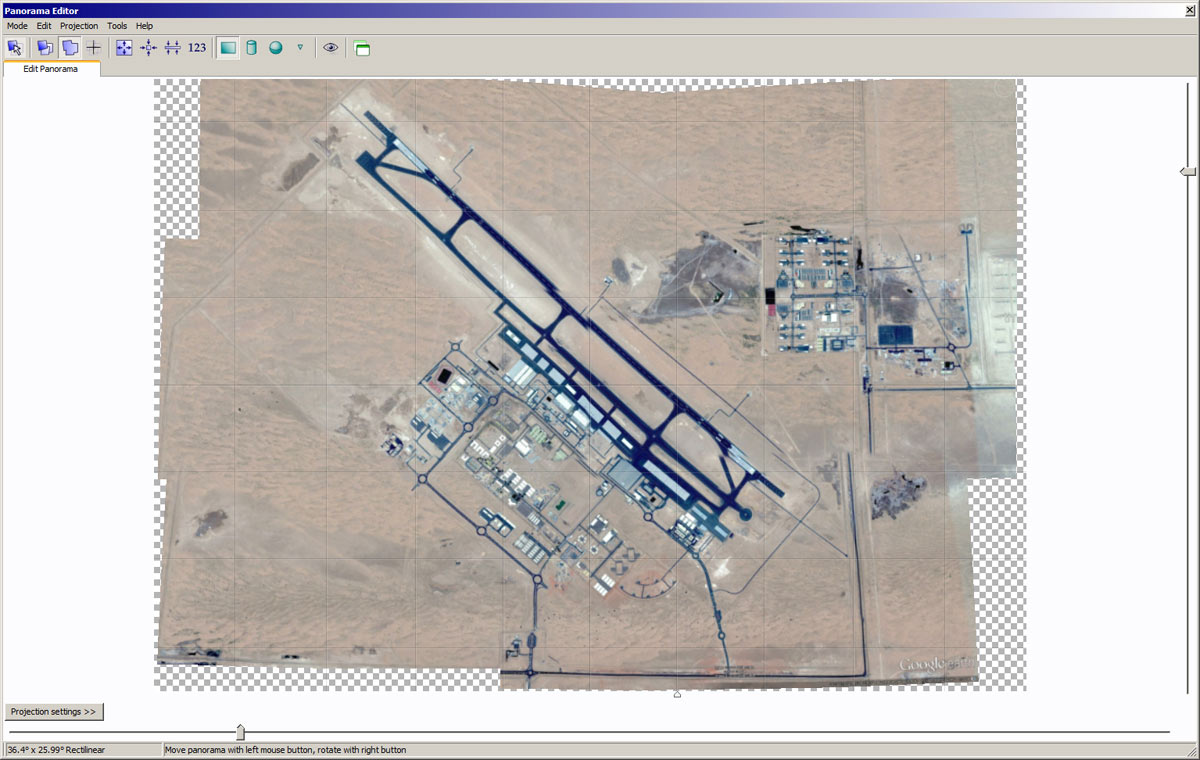
Рис. 3. Клод Моне и Камиль Лефевр, Нимфеи [ Водяные лилии ] Галерея, вторая комната, выходящая на восточную стену , гр. 1914–26, смешанная техника, 40 7/10 x 76 2/5 дюйма (12,40 x 23,30 м), Musée de l’Orangerie, Париж. Фотография предоставлена Софи Крепи. © RMN-Grand Palais / Art Resource, Нью-Йорк.
Рис. 4. Клод Моне и Камиль Лефевр, Нимфеи [ Водяные лилии ] Галерея, вторая комната, выходящая на западную стену , гр.1914–26, смешанная техника, 40 7/10 x 76 2/5 дюйма (12,40 x 23,30 м), Musée de l’Orangerie, Париж. Фото: Эрве Левандовски. © RMN-Grand Palais / Art Resource, Нью-Йорк.
Вместо того, чтобы останавливаться на эстетическом или биографическом анализе самих картин, как это делали ранее некоторые историки, я предлагаю ранее не исследованный взгляд на это уникальное художественное место. На следующих страницах я утверждаю, что галерея Моне Water Lilies в L’Orangerie служит примером искусства протоинсталляций через то, что мы можем назвать «феноменологией отображения» в галерее. «В то время как большинство исследований инсталляционного искусства сосредоточено на его разнообразных проявлениях в середине и конце двадцатого века, конца века года и модернисты начала двадцатого века, такие как члены Наби, Эдуард Вюйар и Морис Дени, создали работы, которые выдвинутые на первый план вопросы отображения, специфики сайта и впечатлений зрителя, все из которых можно рассматривать как составные компоненты искусства протоинсталляции. 9 Залы в форме эллипса галереи L’Orangerie, специально предназначенные для размещения « Водяных лилий » Моне, следует понимать в этом контексте. 10 Их феноменология отображения позволяет фрескам и индивидуально подобранному архитектурному пространству, в котором они обитают, работать в унисон, вызывая у посетителя захватывающий, зрительно-моторный опыт. 11 Галерея Водяные лилии , таким образом, может рассматриваться как искусство протоинсталляции, потому что в ее пользовательской практике демонстрации используются иммерсивные стратагемы, объединяющие материальную среду физического пространства галереи и поле восприятия сенсориума посетителя.
«В то время как большинство исследований инсталляционного искусства сосредоточено на его разнообразных проявлениях в середине и конце двадцатого века, конца века года и модернисты начала двадцатого века, такие как члены Наби, Эдуард Вюйар и Морис Дени, создали работы, которые выдвинутые на первый план вопросы отображения, специфики сайта и впечатлений зрителя, все из которых можно рассматривать как составные компоненты искусства протоинсталляции. 9 Залы в форме эллипса галереи L’Orangerie, специально предназначенные для размещения « Водяных лилий » Моне, следует понимать в этом контексте. 10 Их феноменология отображения позволяет фрескам и индивидуально подобранному архитектурному пространству, в котором они обитают, работать в унисон, вызывая у посетителя захватывающий, зрительно-моторный опыт. 11 Галерея Водяные лилии , таким образом, может рассматриваться как искусство протоинсталляции, потому что в ее пользовательской практике демонстрации используются иммерсивные стратагемы, объединяющие материальную среду физического пространства галереи и поле восприятия сенсориума посетителя.
В первом разделе этой статьи я исторически помещаю галерею L’Orangerie по отношению к художественным формам протоинсталляций панорамных ротондов девятнадцатого века, с особым акцентом на телесные переживания как на первостепенное значение этих симбиозов. искусства и архитектуры. Основанный на практике протоинсталляций Наби, второй раздел представляет собой сфокусированный отчет о галерее L’Orangerie и ее акцент на опыте через близкое отношение картин друг к другу и слияние фресок через их индивидуальный показ.В этом разделе будут рассмотрены сходства между иммерсивными стратегиями панорамной ротонды и стратегиями, использованными Моне и Лефевром для их собственного панорамного проекта в L’Orangerie. Третий и последний раздел посвящен эстетической критике формалистических качеств фресок Water Lilies — их текстуры, композиции и краев — и того, как эти элементы были тщательно обработаны Моне в диалоге с иллюзионистскими условностями более ранней панорамной живописи и в ответ на них.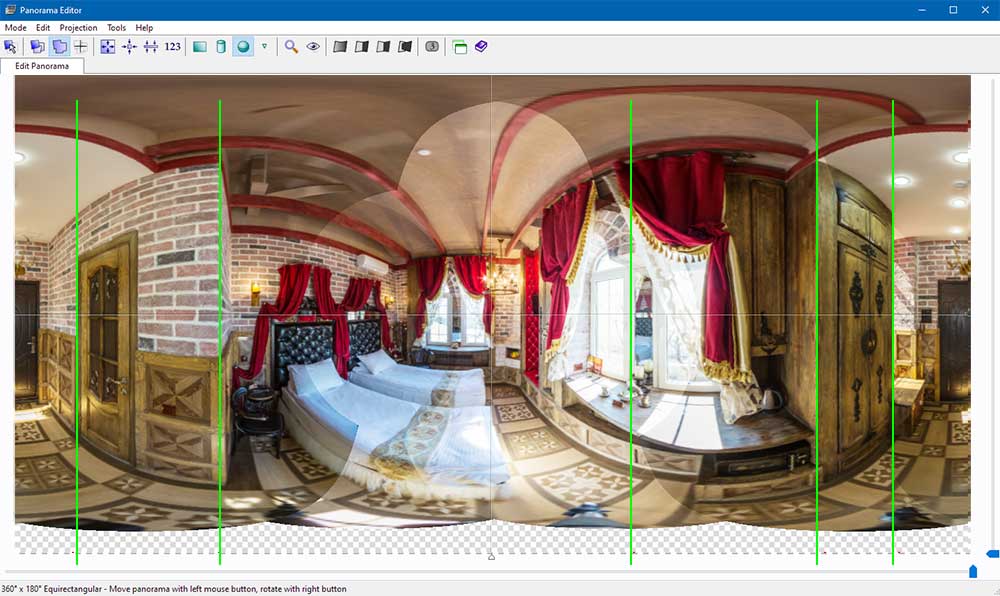 .
.
Но во-первых, как посетители галереи Water Lilies , от первых рецензентов до более поздних ученых, отреагировали на стратегию показа галереи? Ответы на эти вопросы можно найти в литературе, выпущенной примерно в то время, когда L’Orangerie открыла свои двери для парижской публики.В одном отчете, написанном историком Луи Жилле, инсталляция L’Orangerie Water Lilies описывается в его книге « Тройных вариаций на Клода Моне » [Три взгляда на Клода Моне]. Опубликованный в июне 1927 года, всего через месяц после открытия галереи, 12 Жилле пишет:
Две большие овулярные камеры, идущие в направлении Сены, два озера, два кольца, изобретательно прикованные друг к другу, предшествуют вестибюлю, тоже овулярному, но меньшего размера и разной ориентации; ничего, кроме кривых, эллипсов, которые приглушенно повторяет тротуар; голые поверхности, почти без лепных украшений, сделанные только для поддержки водного декора […]: все это имеет воздух движения жидкости, вытянутую текучесть, которая чудесным образом поддается этому медленному поясу, этой зоне плавающих, плавных мечтаний. 13
13
Жилле подчеркивается, что эти картины представляют собой переживание «жидкого движения» и «плавающих, текущих мечтаний» в отдельном пространстве, которое они занимают, а не как неподвижные предметы искусства, висящие на стене исключительно для визуального восприятия. Спустя более пятидесяти лет после своего свидетельства теоретик искусства Розалинда Краусс обсуждает творческие усилия художников девятнадцатого века, которые начали вкладывать в выставочные пространства для своих работ. В статье, опубликованной в 1982 году, она предлагает свой взгляд на «выставительность» «поздних кувшинок» Моне, классификацию, под которую попадают фрески L’Orangerie:
Синонимия пейзажа и стены […], таким образом, является продвинутым моментом в серии операций, в которых эстетический дискурс разрешается вокруг репрезентации того самого пространства, которое его институционально обосновывает.Излишне говорить, что это построение произведения искусства как репрезентации его собственного выставочного пространства — это, по сути, то, что мы знаем как историю модернизма. 14
14
Эта «синонимия» между L’Orangerie Water Lilies и их выставочным пространством основана на доводе Клемента Гринберга о том, что история современного искусства ведет хронику перехода от реалистических иллюзий глубины к открытому обращению к живописной плоскости, где живопись все больше намекает. его собственная двумерность посредством жестикуляции формы и цвета. 15 Гринберг применяет это утверждение к серии Водяных лилий Моне в своем эссе 1956 года «Поздний Моне», в котором он объясняет, что «атмосфера дала много цветов, но отняла еще больше с точки зрения трехмерной формы. […] Прерывистый призматический цвет имел тенденцию нарушать баланс между иллюзией [глубины] и дизайном на поверхности ». 16 Пропаганда Гринбергом Водяных лилий как предшественника антифигуративной эстетики абстрактного экспрессионизма долгое время доминировала в дискурсе, посвященном более поздним водным пейзажам Моне, в то время как его методам демонстрации, критически важным, уделялось мало или вообще не уделялось внимания со стороны ученых. их исследование.Фрески L’Orangerie не рассматривались как отдельные, отдельные картины, наклеенные на стены. Как следует из отзыва Жилле, они воспринимались как единое целое, каждая из которых была объединена посредством структурного слияния холста и извилистой стены. По сути, вышеупомянутое заявление Краусса не учитывает того, что этот мультимедийный художественный сайт символизирует сотрудничество художника и архитектора, которое существовало задолго до современности и выходит далеко за историографические рамки модернизма.
их исследование.Фрески L’Orangerie не рассматривались как отдельные, отдельные картины, наклеенные на стены. Как следует из отзыва Жилле, они воспринимались как единое целое, каждая из которых была объединена посредством структурного слияния холста и извилистой стены. По сути, вышеупомянутое заявление Краусса не учитывает того, что этот мультимедийный художественный сайт символизирует сотрудничество художника и архитектора, которое существовало задолго до современности и выходит далеко за историографические рамки модернизма.
Итак, как была концептуализирована связь между циклом Кувшинки и его конкретной экспозицией во время открытия галереи? Могли бы посетители подумать, что это новый мультимедийный феномен? Или они восприняли бы это, сознательно или подсознательно, как часть более обширного наследия создания иммерсивного опыта посредством союза искусства и архитектуры? Галерею L’Orangerie нельзя просто отнести к категории «художественных инсталляций». План показа Моне и Лефевра для фресок Water Lilies , который сочетал в себе иллюзорные условности панорамной ротонды с окружающими средствами инсталляционного искусства, следует признать новаторским вмешательством в дискурсы отображения, которые сформировали период. Как явствует из вышеупомянутых наблюдений Жилле и Краусса, дизайн и конфигурация пространства галереи L’Orangerie заслуживают тщательного, детального анализа, который до сих пор отсутствовал в анналах исследований Моне.
Как явствует из вышеупомянутых наблюдений Жилле и Краусса, дизайн и конфигурация пространства галереи L’Orangerie заслуживают тщательного, детального анализа, который до сих пор отсутствовал в анналах исследований Моне.
Панорама Ротонда
Шотландский художник Роберт Баркер, заключенный в тюрьму своими кредиторами в 1780-х годах, по слухам, нашел вдохновение для создания первой панорамы в вертикальном свете, спускающемся каскадом на стену его тюремной камеры. 17 Он запатентовал процесс под названием la nature à coup d’oeil 18 [«природа вкратце»], с помощью которого географическая перспектива, без какого-либо определенного начала или конечной точки, могла быть изображена на 360-градусном Круглый холст в точной перспективе в крупномасштабной цилиндрической конструкции. 19 Система многоперспективных диагоналей на вогнутой поверхности делала изображение, если смотреть с возвышенной платформы, неискаженным и реалистичным, тем самым максимально приближая иллюзию реальности к восприятию реальности. 20 После тщательных экспериментов в Эдинбурге Баркер привез свою новую иллюзорную технику в Лондон, где 14 мая 1793 года на Лестер-сквер была открыта первая постоянная панорамная ротонда. 21 Над проектом он сотрудничал с архитектором Робертом Митчеллом. ротонда представляет собой двухэтажный зал, в котором одновременно в разных залах могут быть показаны две панорамные картины.
20 После тщательных экспериментов в Эдинбурге Баркер привез свою новую иллюзорную технику в Лондон, где 14 мая 1793 года на Лестер-сквер была открыта первая постоянная панорамная ротонда. 21 Над проектом он сотрудничал с архитектором Робертом Митчеллом. ротонда представляет собой двухэтажный зал, в котором одновременно в разных залах могут быть показаны две панорамные картины.
Рис. 5. Роберт Митчелл, Поперечное сечение панорамы Роберта Баркера на Лестер-сквер, Лондон, , 1801 г., акватинта, 12 2/3 x 18 2/5 дюйма.(32,2 x 46,7 см), Британский музей, Лондон. © Попечители Британского музея / художественного ресурса, Нью-Йорк.
Напечатанная в 1801 году акватинта в поперечном сечении, выполненная Митчеллом, анатомирует изобретательскую архитектуру панорамы Лестер-сквер (рис. 5). 22 По лестнице в правом нижнем углу посетитель проходил через вход и попадал на смотровую площадку, окруженную балюстрадой. Это физическое разделение могло бы служить двойной цели: размещать посетителей как на расстоянии от картинной плоскости, сохраняя перспективный иллюзионизм изображения, так и там, где верхний и нижний края панорамной картины не могли быть визуально различимы. 23 В этом месте посетитель будет полностью окружен картиной, висящей на круглых стенах здания. Картина во втором круглом зале, куда можно попасть по лестнице слева, выставлялась на верхнем этаже. 24 Хотя эта вспомогательная особенность исчезла в последующих проектах ротонды по мере роста популярности и спроса на панораму, посетители Лестер-сквер, тем не менее, были очарованы этим новым культурным центром, подобного которому никогда раньше не встречали.Один из таких посетителей задокументировал свое восхищение для потомков:
23 В этом месте посетитель будет полностью окружен картиной, висящей на круглых стенах здания. Картина во втором круглом зале, куда можно попасть по лестнице слева, выставлялась на верхнем этаже. 24 Хотя эта вспомогательная особенность исчезла в последующих проектах ротонды по мере роста популярности и спроса на панораму, посетители Лестер-сквер, тем не менее, были очарованы этим новым культурным центром, подобного которому никогда раньше не встречали.Один из таких посетителей задокументировал свое восхищение для потомков:
Ни одно устройство, родившее искусство очерчивания, не подошло так близко к силе помещения самой сцены в присутствии зрителя. Это не магия, но магия не может более эффективно вводить в заблуждение или вызывать убеждение в реальном существовании видимых объектов. Есть некое подобие бесконечности в виде круга, исключающего начало и конец; есть некая реальность, которая возникает из способности зрителя осматривать каждую часть по очереди […].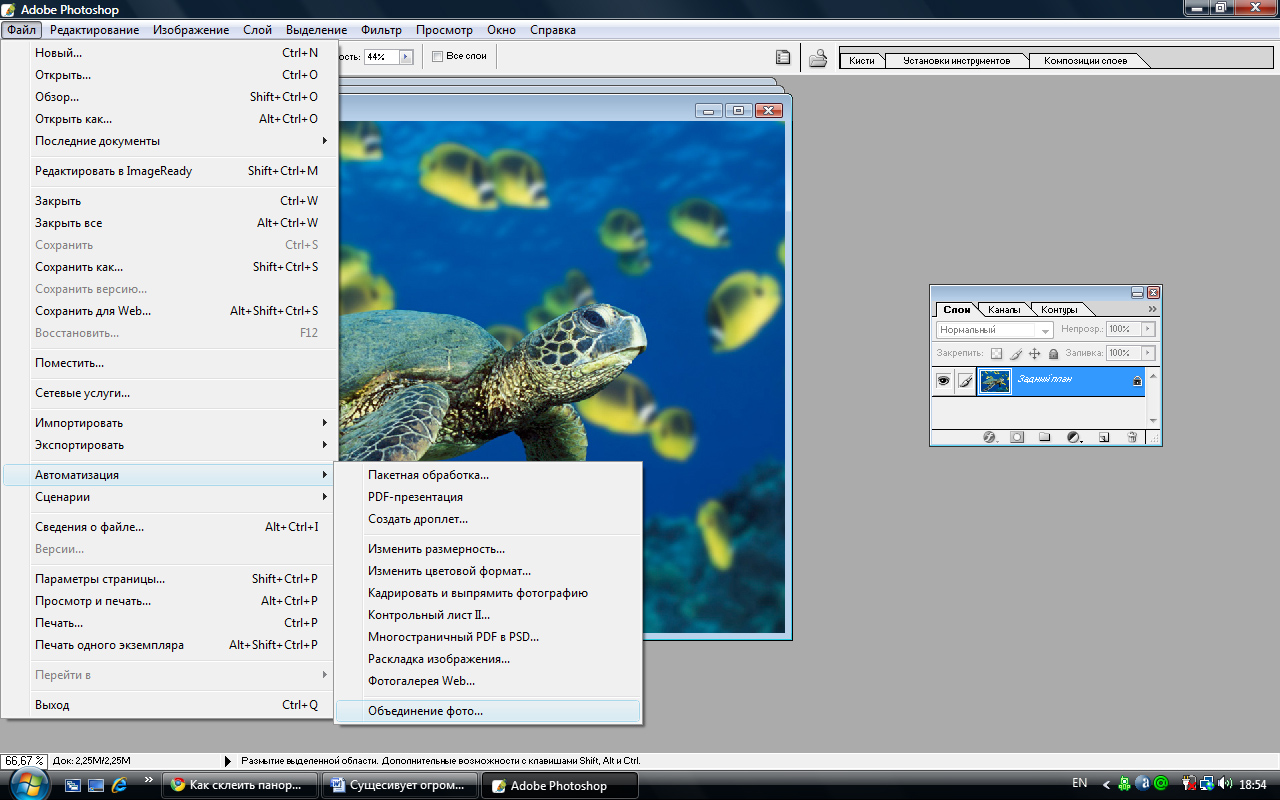 25
25
Панорамная ротонда была технологическим новшеством, которое, как показывает Джонатан Крэри, «искоренило» традиционные способы восприятия визуальной культуры, которые до этого были сконцентрированы на локальной, фиксированной точке зрения. 26 Тем не менее, панорамная ротонда создавала пространство, в котором зритель помещался в центре круглой комнаты и создавал ощущение, что он находится посреди окружающего природного или городского пейзажа. Дениз Блейк Олексейчук, писавшая об изобретательности Баркера, утверждает, что вместо того, чтобы смотреть «вовне» во внешнюю точку схода, обычную для классической линейной перспективы, помещая зрителя в середину 360-градусного графического изображения, а не перед ним, позволяло посетителям занять внутреннюю, централизованную позицию по отношению к панорамному изображению, в котором использовались условности экстернализованного, перспективного иллюзионизма. 27 Поскольку невозможно было увидеть все окружающее изображение сразу, посетители были вынуждены, как утверждает Алексийчук, «перемещаться, чтобы увидеть [все изображение], опыт, в котором их глаза и действия [из] их мышцы и суставы давали им возможность остро осознавать положение и движения своего тела ». 28 Это бросающееся в глаза пробуждение проприоцепции посетителя — способности тела воспринимать свое собственное положение и движение в физическом пространстве — является одним из определяющих краеугольных камней опыта панорамной ротонды.
28 Это бросающееся в глаза пробуждение проприоцепции посетителя — способности тела воспринимать свое собственное положение и движение в физическом пространстве — является одним из определяющих краеугольных камней опыта панорамной ротонды.
Ранний успех панорамной ротонды был основан на том, что Ванесса Р. Шварц называет «проектом правдоподобия», то есть иммерсивным реализмом круговой точки обзора панорамы. 29 Принимая во внимание эту миссию, последующие дизайнеры панорамы модифицировали материалы и пространственные методы Баркера для достижения еще большего иллюзионистского реализма. В итоге фанфары разошлись по Ла-Маншу, и французские панорамисты стремились направить посетителей «ближе к восприятию» к действию, изображенному на эмбиентных картинах. 30 В 1831 году военный художник Жан-Шарль Ланглуа открыл огромную ротонду, самую большую в Париже в то время, 125 футов в диаметре и 49 футов в высоту, на улице Марэ де Марэ, 14, позади нынешнего. Площадь Республики. 31 Он был открыт панорамной картиной Наварино , военной битвы, в которой объединенный французский, английский и русский флот в поддержку независимости Греции нанесли поражение османскому флоту в 1827 году. 32
Площадь Республики. 31 Он был открыт панорамной картиной Наварино , военной битвы, в которой объединенный французский, английский и русский флот в поддержку независимости Греции нанесли поражение османскому флоту в 1827 году. 32
Langlois придерживался традиционных правил реализма, чтобы изобразить боевые образы, дополненные изображениями удаляющихся кораблей, приближающихся к средиземноморскому горизонту, дыма, артиллерийского огня и горящих судов под чистым голубым небом. Что касается внутренней конструкции панорамной ротонды, Ланглуа заменил типичную смотровую площадку в центре панорамы на кормовую палубу фрегата, который действительно принимал участие в морском сражении: Scipion , известный французским гражданам своим боевым подвигом. . 33 С добавлением корабля Ланглуа проводил посетителей на эту «палубу» через серию «кают» и проходов, изобилующих навигационным оборудованием и декором. Этот процесс позволил посетителю приспособить глаза к тусклому свету в ротонде и создать иммерсивную «морскую» эстетику еще до того, как они достигли платформы. 34 Ланглуа еще больше усилил иллюзию реальности панорамы, применив газовое освещение для имитации огня и механическую вентиляцию для имитации морского бриза.
34 Ланглуа еще больше усилил иллюзию реальности панорамы, применив газовое освещение для имитации огня и механическую вентиляцию для имитации морского бриза.
Текст 1889 года Жермена Бапста Essai sur l’histoire des Panoramas et dioramas [Очерк истории панорам и диорам] отмечает повышенный иллюзорный реализм панорамы Ланглуа, заявляя, что он «перенес зрителя в центр действия, в то время как его предшественники оставили посетителя изолированным и удаленным от зрелища, представленного в виде прямой линии ». 35 Кроме того, Бапст объясняет, как Ланглуа заменил обычное стекло мансардного люка на матовое стекло, чтобы нейтрализовать любые тени, которые в противном случае могут быть отброшены на холст. 36 В конечном итоге это была манера, в которой была отображена картина «Битва при Наварино» , включающая визуальную, тактильную и слуховую стимуляцию, которая максимизировала ощущение погружения и подчеркивала панораму как телесное переживание. Архитектурная замкнутость панорамной ротонды устраняет любой визуальный или проприоцептивный референт на внешний мир, представленный в круговой картине, что оптимизирует иллюзорный эффект расширенного визуального опыта посетителя.
Архитектурная замкнутость панорамной ротонды устраняет любой визуальный или проприоцептивный референт на внешний мир, представленный в круговой картине, что оптимизирует иллюзорный эффект расширенного визуального опыта посетителя.
Финансируемые промышленными компаниями и более доступные для рабочего класса, панорамные ротонды разрослись по всему городу и почти на столетие стали неотъемлемой частью развлекательной культуры Парижа. 37 Франко-прусская война (1870-71) вдохнула новую жизнь в панорамную живопись, когда она использовалась в пропагандистских целях, а французская столица в конечном итоге была поглощена тем, что в статье 1881 года было названо panoramania . 38 Моне было за сорок, когда Парижское очарование захватило дух панорамы.Хотя нет никаких доказательств посещения панорамных ротондов по всему городу, Моне определенно встречал их через газетную бумагу, журналы или коммерческую рекламу. Поэтому вполне вероятно, что Моне был склонен испытать безумное увлечение панорамами, которое уже давно взяли штурмом парижан.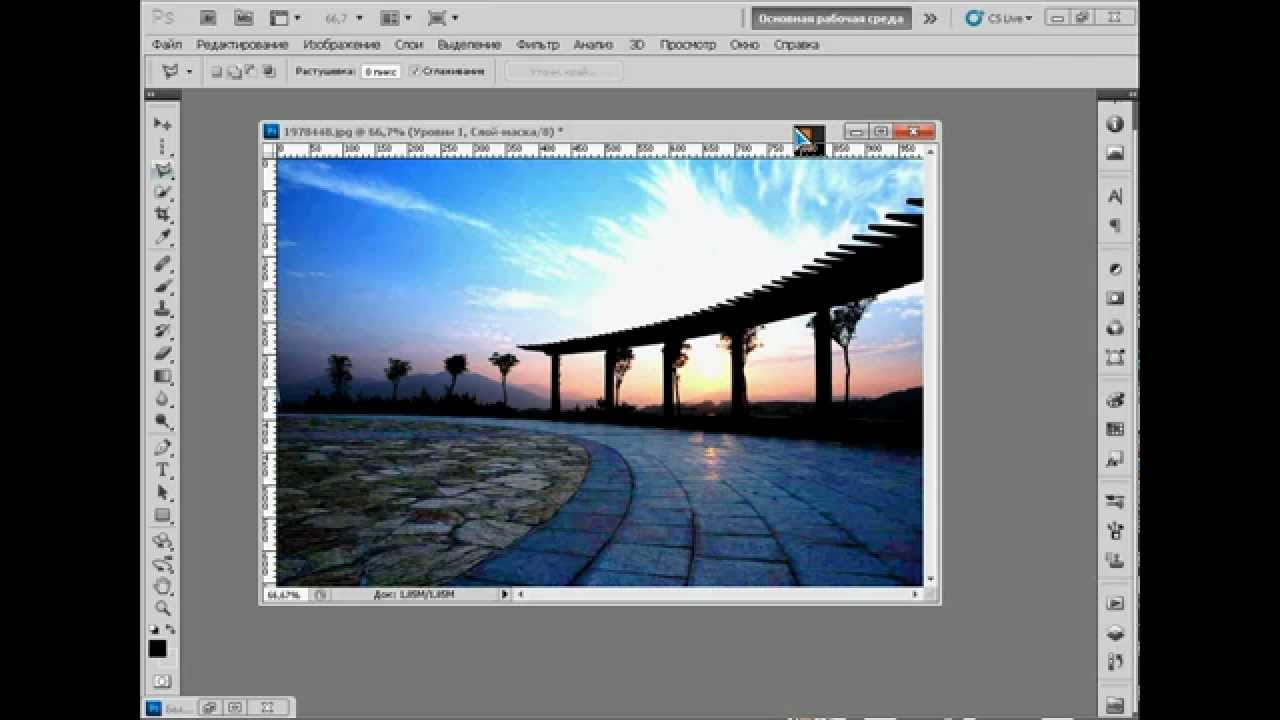 Он был, по крайней мере, лично знаком с архитектурой переделанной панорамы-ротонды. Седьмая выставка независимых художников, открывшаяся 1 марта 1882 года и на которой Моне представил тридцать пять произведений искусства, проходила по адресу 251 rue Saint-Honoré, во дворце, построенном для панорамы Битва при Рейхшоффене , спроектированной архитектором уважаемый архитектор панорамы Шарль Гарнье. 39 Хотя его концепция инсталляции «Водяные лилии », описанная Морисом Гиймо как «круглая комната» в 1898 году, радикально отличалась от обычного исторического или географического объекта панорамной живописи, возможно, это был масштаб панорамной ротонды. и окутывающий иллюзионизм, специально освещенный и удаленный из контекста дома или музея, который вдохновлял Моне. 40 Это сближение подтверждается в 1927 году критиком Франсуа Тьебо-Сиссон, который утверждает, что Моне «мечтал о большой ротонде, в которой его холсты могли бы быть помещены в стиле панорамы.
Он был, по крайней мере, лично знаком с архитектурой переделанной панорамы-ротонды. Седьмая выставка независимых художников, открывшаяся 1 марта 1882 года и на которой Моне представил тридцать пять произведений искусства, проходила по адресу 251 rue Saint-Honoré, во дворце, построенном для панорамы Битва при Рейхшоффене , спроектированной архитектором уважаемый архитектор панорамы Шарль Гарнье. 39 Хотя его концепция инсталляции «Водяные лилии », описанная Морисом Гиймо как «круглая комната» в 1898 году, радикально отличалась от обычного исторического или географического объекта панорамной живописи, возможно, это был масштаб панорамной ротонды. и окутывающий иллюзионизм, специально освещенный и удаленный из контекста дома или музея, который вдохновлял Моне. 40 Это сближение подтверждается в 1927 году критиком Франсуа Тьебо-Сиссон, который утверждает, что Моне «мечтал о большой ротонде, в которой его холсты могли бы быть помещены в стиле панорамы.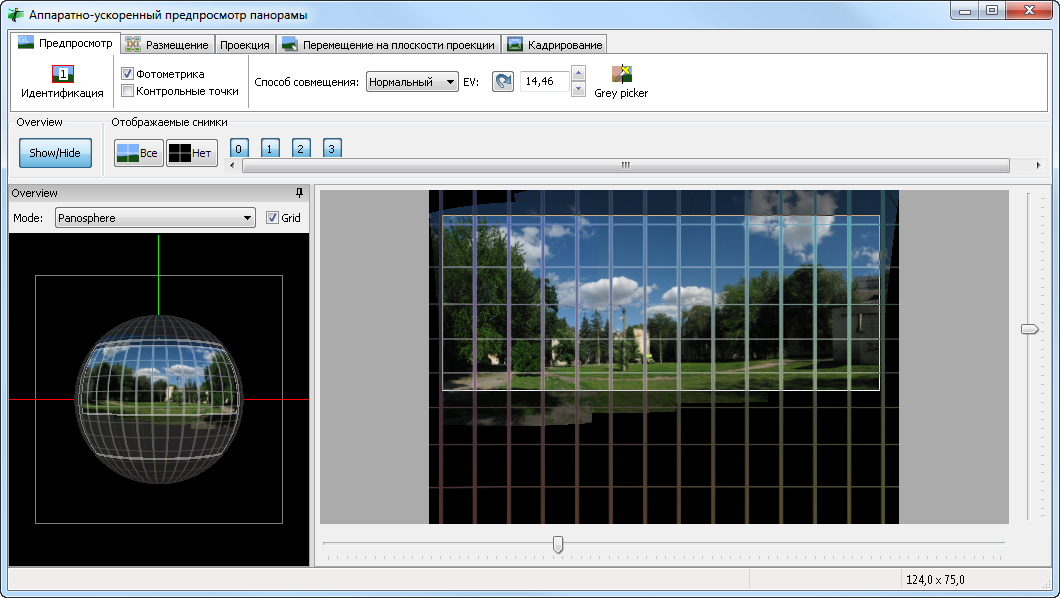 ” 41
” 41
Спустя почти тридцать лет после их апогея, Моне возродил определенные методы феноменологии показа панорамной ротонды, такие как настраиваемый архитектурный дизайн и все окружающие живописные образы, для достижения своих собственных художественных целей. Освободившись от ограничений живописного реализма, которые связывали традиционных панорамных художников, галерея Water Lilies Моне в L’Orangerie заново адаптировала пространственную, материальную и проприоцептивную тактику панорамной ротонды, задуманную Баркером, Ланглуа и их архитектурными партнерами, и открыла новую эпоху протоинсталляционного искусства.Подобно панорамным ротондам Парижа девятнадцатого века, галерея Моне «Водяные лилии » была нарисована, а также сконструирована так, чтобы создавать эффект присутствия. 42
Галерея L’Orangerie
Ротонды Panorama были спроектированы так, чтобы создавать иллюзию окружающей среды для обольщения посетителей. 43 Они не выделялись как предметы искусства в рамках более крупного музея, а воспринимались как единое целое.В последние десятилетия своей жизни Моне называл монументальные полотна из серии «Водяные лилии» своим grandes décorations . Грейс Зайберлинг объясняет, как в конце девятнадцатого века украшение относилось к типу «декоративной» живописи, которая была большой по своим размерам, свободной от академических требований к реалистическому иллюзионизму и предназначенной для конкретной архитектурной среды. 44 Размышляя над работами художников-декораторов наби 1890-х годов, Кэтрин М.Куэнцли сообщает, что эти украшений были «установками для конкретных мест», которые «образовывали всеобъемлющую и постоянную среду для своих посетителей; некоторые серии остаются [ing] in situ на целых тридцать лет ». 45 Дескрипторы Зайберлинга и Куэнцли могут быть применены к циклу L’Orangerie Water Lilies : крупномасштабные, нереалистичные картины, демонстрируемые на физическом объекте, специально построенном для их постоянной всеобъемлющей экспозиции.
43 Они не выделялись как предметы искусства в рамках более крупного музея, а воспринимались как единое целое.В последние десятилетия своей жизни Моне называл монументальные полотна из серии «Водяные лилии» своим grandes décorations . Грейс Зайберлинг объясняет, как в конце девятнадцатого века украшение относилось к типу «декоративной» живописи, которая была большой по своим размерам, свободной от академических требований к реалистическому иллюзионизму и предназначенной для конкретной архитектурной среды. 44 Размышляя над работами художников-декораторов наби 1890-х годов, Кэтрин М.Куэнцли сообщает, что эти украшений были «установками для конкретных мест», которые «образовывали всеобъемлющую и постоянную среду для своих посетителей; некоторые серии остаются [ing] in situ на целых тридцать лет ». 45 Дескрипторы Зайберлинга и Куэнцли могут быть применены к циклу L’Orangerie Water Lilies : крупномасштабные, нереалистичные картины, демонстрируемые на физическом объекте, специально построенном для их постоянной всеобъемлющей экспозиции. Тщательное внимание Моне к способу отображения фресок и их взаимодействию друг с другом преследует двоякую цель. Он не только соответствует традициям иммерсивных панорамных ротондов, но также говорит о его дальновидных идеях искусства протоинсталляций, или, скорее, не искусства как репрезентации, а искусства как окружающей среды. 46
Тщательное внимание Моне к способу отображения фресок и их взаимодействию друг с другом преследует двоякую цель. Он не только соответствует традициям иммерсивных панорамных ротондов, но также говорит о его дальновидных идеях искусства протоинсталляций, или, скорее, не искусства как репрезентации, а искусства как окружающей среды. 46
В соответствии с требованиями Моне по сохранению феноменологии показа цикла «Водяные лилии» , более поздние кураторы не могли добавить в галерею L’Orangerie никаких других произведений искусства — ни живописи, ни скульптуры, никакие изменения расположения панелей не могли быть внесены. разрешено, и холсты никогда не могли быть проданы в другие коллекции. 47 Поскольку специально построенное пространство, в котором выставлены Водяных лилий , было бы бессмысленным без картин, для которых они были созданы, можно сказать, что фрески Моне, если заимствовать у Куэнцли, очень много in situ , для они живут и прикреплены к стенам L’Orangerie, а не навешиваются на них. 48 Галерея « Водяные лилии» , как архитектурное оформление конкретного объекта, всегда была и была оригинальным и единственным контекстом фресок.В день открытия галереи ее единственной целью было показать фрески Моне, так же как единственной целью панорамной ротонды было выполнение иллюзорной цели пейзажа, содержащегося и демонстрируемого в ней.
48 Галерея « Водяные лилии» , как архитектурное оформление конкретного объекта, всегда была и была оригинальным и единственным контекстом фресок.В день открытия галереи ее единственной целью было показать фрески Моне, так же как единственной целью панорамной ротонды было выполнение иллюзорной цели пейзажа, содержащегося и демонстрируемого в ней.
Рис. 6. Камиль Лефевр, Галерея водяных лилий План этажа Оранжереи Тюильри , 20 января 1922 г., печать, 33 4/5 x 61 дюйм (86 x 155 см), Архив национальных музеев, Париж [CP 64AJ 593]. © Archives nationales (Франция), F / 21/165, досье 24.
За последние девяносто лет посетители L’Orangerie шли от главного входа до задней части здания. Они пересекают вход в галерею и попадают в небольшой вестибюль без окон, имеющий форму эллипса, в котором, как стремился первый архитектор Моне Луи Боннье, «намеренно уменьшены пропорции и освещение». 49 На ранних планах Лефевра от января 1922 года видны изогнутые стены вестибюля, подобные тем, на которых изображены фрески Моне (рис. 6). 50 Эта промежуточная область служит переходом восприятия для посетителя, позволяя его зрению и проприоцепции приспособиться к контролируемым, альтернативным условиям света и пространства впереди. Этот прием напоминает коридоры ротонды панорамы девятнадцатого века, часто длинные и погруженные в ограниченное освещение, которые вели к центру монументальной панорамы. 51 Эта вводная архитектурная особенность в обоих случаях служит переходом между внешним и внутренним пространством и светом, облегчает эти изменения восприятия и усиливает иммерсивные эффекты произведений искусства, которым они предшествуют.
6). 50 Эта промежуточная область служит переходом восприятия для посетителя, позволяя его зрению и проприоцепции приспособиться к контролируемым, альтернативным условиям света и пространства впереди. Этот прием напоминает коридоры ротонды панорамы девятнадцатого века, часто длинные и погруженные в ограниченное освещение, которые вели к центру монументальной панорамы. 51 Эта вводная архитектурная особенность в обоих случаях служит переходом между внешним и внутренним пространством и светом, облегчает эти изменения восприятия и усиливает иммерсивные эффекты произведений искусства, которым они предшествуют.
Оказавшись в вестибюле, посетители затем мигрируют через один из двух изогнутых проходов влево и вправо, отражая два других прохода, соединяющих также первую и вторую комнаты галереи. Существуют прагматические и чувственные причины, по которым Лефевр и Моне разработали две пары изогнутых проходов, а не линейных. Во-первых, он оптимизирует отрицательное пространство пола между эллиптическими стенами залов галереи «Водяные лилии» и линейными внешними стенами музея. Во-вторых, он максимизирует пространство на стене галереи, необходимое для отображения водяных лилий цикла. В-третьих, движение посетителя по этим изогнутым туннелям намекает на надвигающуюся искривленную направленность их телесного движения, когда они входят в комнаты галереи. Наконец, оказавшись внутри комнат галереи, эти изогнутые проходы загораживают все ссылки на внешний мир. 52 Как и в случае с архитектурным планом панорамной ротонды, любое пространство, выходящее за пределы галереи, невозможно увидеть, когда посетитель вошел в первую комнату, что усиливает замкнутость пространства и захватывающую атмосферу галереи.
Во-вторых, он максимизирует пространство на стене галереи, необходимое для отображения водяных лилий цикла. В-третьих, движение посетителя по этим изогнутым туннелям намекает на надвигающуюся искривленную направленность их телесного движения, когда они входят в комнаты галереи. Наконец, оказавшись внутри комнат галереи, эти изогнутые проходы загораживают все ссылки на внешний мир. 52 Как и в случае с архитектурным планом панорамной ротонды, любое пространство, выходящее за пределы галереи, невозможно увидеть, когда посетитель вошел в первую комнату, что усиливает замкнутость пространства и захватывающую атмосферу галереи.
Рис. 7. Клод Моне и Камиль Лефевр, Галерея водяных лилий под навесом Веллум и потолочным окном, первая комната, выходящая на западную стену , Musée de l’Orangerie, Париж. Фотография предоставлена Софи Крепи. © RMN-Grand Palais / Art Resource, Нью-Йорк.
Как и в вестибюле, стены галерейных залов гладкие и невыразительные, с простыми лепными украшениями, идущими над фресками и по земле, удаляя острый прямой угол между стенами и полом и подчеркивая общую кривизну пространства. Потолки состоят из большого листа пергамента, который закрывает обе комнаты и фильтрует солнечный свет, проходящий через световой люк с двойным остеклением в галерею (рис. 7). Удлиненное здание L’Orangerie было возведено вдоль исторической оси Парижа и идет параллельно траектории движения солнца, что гарантирует, что бывшая оранжерея будет получать максимальное количество дневного солнечного света. 53 Эти географические координаты оказались бы выгодными для Моне, вся художественная практика которого была посвящена сенсорной записи природы по отношению к естественному освещению. 54 Рассеянное, рассеянное свечение, создаваемое потолочным окном и навесом, обеспечивает проникновение дневного света в комнату ровно настолько, чтобы подчеркнуть мощную яркость пигментов в цветах фресок. Снижая риск нежелательных теней, отбрасываемых на картины, этот оптический трюк также позволяет обойти любое возможное фотообесцвечивание цветов Water Lilies ’, которое в противном случае уменьшило бы сложность их оттенка и ценности при воздействии прямого источника света.
Потолки состоят из большого листа пергамента, который закрывает обе комнаты и фильтрует солнечный свет, проходящий через световой люк с двойным остеклением в галерею (рис. 7). Удлиненное здание L’Orangerie было возведено вдоль исторической оси Парижа и идет параллельно траектории движения солнца, что гарантирует, что бывшая оранжерея будет получать максимальное количество дневного солнечного света. 53 Эти географические координаты оказались бы выгодными для Моне, вся художественная практика которого была посвящена сенсорной записи природы по отношению к естественному освещению. 54 Рассеянное, рассеянное свечение, создаваемое потолочным окном и навесом, обеспечивает проникновение дневного света в комнату ровно настолько, чтобы подчеркнуть мощную яркость пигментов в цветах фресок. Снижая риск нежелательных теней, отбрасываемых на картины, этот оптический трюк также позволяет обойти любое возможное фотообесцвечивание цветов Water Lilies ’, которое в противном случае уменьшило бы сложность их оттенка и ценности при воздействии прямого источника света. 55 Подобно архитектуре панорамной ротонды девятнадцатого века, навес L’Orangerie vellum по своим функциям напоминает матовое стеклянное окно в крыше Ланглуа для его показа Битва при Наварино : для устранения теней, падающих на холст его панорамной картины . 56 Вероятно, Моне и Лефевр повлияли на эту стратегию панорамного освещения, чтобы усилить иммерсивное впечатление от своей инсталляции.
55 Подобно архитектуре панорамной ротонды девятнадцатого века, навес L’Orangerie vellum по своим функциям напоминает матовое стеклянное окно в крыше Ланглуа для его показа Битва при Наварино : для устранения теней, падающих на холст его панорамной картины . 56 Вероятно, Моне и Лефевр повлияли на эту стратегию панорамного освещения, чтобы усилить иммерсивное впечатление от своей инсталляции.
Все фрески в комнатах галереи «Водяные лилии » имеют высоту два метра и установлены примерно в двух футах от пола. 57 Их низкое расположение по отношению к телу посетителя в сочетании с тем фактом, что фрески превосходят большинство людей по высоте, максимизируют ощущение погружения, в результате чего посетитель чувствует, что он может упасть в обширные образы и нырнуть в многоцветный пруд.Увидеть сразу все части монументального цикла оказывается трудным даже с отдаленной точки зрения. Таким образом, эта задача побуждает посетителя регистрировать различные части фресок по очереди. 58 Говоря о своей выставке серии Wheat Stacks в 1891 году, Моне сказал посетителю, что картины «приобретают свою полную ценность только в результате сравнения и последовательности всей серии», подчеркнув, что эти работы следует рассматривать вместе, чтобы для наблюдения за градиентом цветов, которые фиксируют смену часов дня. 59 В то время как эти станковые картины были рассредоточены, а серия фрагментирована, галерея «Водяные лилии» сохранилась нетронутой в точном расположении, задуманном Моне. Каждая фреска представляет собой дискретный момент времени, а также участвует в большей временной последовательности благодаря их физической связи друг с другом.
58 Говоря о своей выставке серии Wheat Stacks в 1891 году, Моне сказал посетителю, что картины «приобретают свою полную ценность только в результате сравнения и последовательности всей серии», подчеркнув, что эти работы следует рассматривать вместе, чтобы для наблюдения за градиентом цветов, которые фиксируют смену часов дня. 59 В то время как эти станковые картины были рассредоточены, а серия фрагментирована, галерея «Водяные лилии» сохранилась нетронутой в точном расположении, задуманном Моне. Каждая фреска представляет собой дискретный момент времени, а также участвует в большей временной последовательности благодаря их физической связи друг с другом.
В своей книге « Искусство и визуальное восприятие » Рудольф Арнхейм утверждает: «Все градиенты способны создавать глубину, а градиенты яркости являются одними из самых эффективных.Это верно для пространственных настроек, таких как интерьеры и пейзажи, но также и для отдельных объектов ». 60 Галерея Кувшинки соответствует всем этим критериям как внутреннее пространство, изображающее водный пейзаж на 360 градусов, а также экспозицию огромных картин. Фрески галереи физически связаны пространством, которое они разделяют, как геометрически, через общую высоту и положение на стенах галереи, так и через определенные цветовые отношения. Эти цветовые отношения, «градиенты яркости», которые характеризует Арнхейм, проявляются в специфической аранжировке цикла Water Lilies в обоих залах галереи L’Orangerie.Когда наблюдается архитектурное взаимодействие фресок друг с другом, результирующий эффект представляет собой спектральный пояс значений цвета: оптический градиент относительной яркости и темноты цвета, который позволяет взгляду посетителя свободно перемещаться по объединенному произведению искусства, вызывая зрительно-моторную стимуляцию и ощущение погружения в художественную среду Моне. 61
60 Галерея Кувшинки соответствует всем этим критериям как внутреннее пространство, изображающее водный пейзаж на 360 градусов, а также экспозицию огромных картин. Фрески галереи физически связаны пространством, которое они разделяют, как геометрически, через общую высоту и положение на стенах галереи, так и через определенные цветовые отношения. Эти цветовые отношения, «градиенты яркости», которые характеризует Арнхейм, проявляются в специфической аранжировке цикла Water Lilies в обоих залах галереи L’Orangerie.Когда наблюдается архитектурное взаимодействие фресок друг с другом, результирующий эффект представляет собой спектральный пояс значений цвета: оптический градиент относительной яркости и темноты цвета, который позволяет взгляду посетителя свободно перемещаться по объединенному произведению искусства, вызывая зрительно-моторную стимуляцию и ощущение погружения в художественную среду Моне. 61
В обеих комнатах галереи значения цвета на концах фресок позволяют взгляду посетителя переходить от одной картины к другой без каких-либо нарушений восприятия. Несмотря на физические перерывы между полотнами, которых не было бы в картинах панорамных ротондов, фрески «Водяные лилии» имеют одинаковую высоту, а их концы примыкают друг к другу. Эта близость позволяет вниманию посетителей переходить от фрески к фреске без каких-либо усилий и ущерба для их визуального восприятия. Например, вдоль северной стены первой комнаты левый и правый регистры фрески Clouds (Рис. 1 слева; Рис. 2 справа) заметно темнее, с их глубокими зелеными и фиолетовыми оттенками, так как по сравнению с его центральным регистром, с его более светлыми синими и розовыми оттенками.Эти более темные концы Облаков примыкают к правой стороне Заходящего Солнца (Рис. 2 в центре) на западе и к левой стороне Зеленых Отражений (Рис. 1 в центре) на востоке, обе стороны в которых преобладают темные, глубокие оттенки зеленого, синего и фиолетового.
Несмотря на физические перерывы между полотнами, которых не было бы в картинах панорамных ротондов, фрески «Водяные лилии» имеют одинаковую высоту, а их концы примыкают друг к другу. Эта близость позволяет вниманию посетителей переходить от фрески к фреске без каких-либо усилий и ущерба для их визуального восприятия. Например, вдоль северной стены первой комнаты левый и правый регистры фрески Clouds (Рис. 1 слева; Рис. 2 справа) заметно темнее, с их глубокими зелеными и фиолетовыми оттенками, так как по сравнению с его центральным регистром, с его более светлыми синими и розовыми оттенками.Эти более темные концы Облаков примыкают к правой стороне Заходящего Солнца (Рис. 2 в центре) на западе и к левой стороне Зеленых Отражений (Рис. 1 в центре) на востоке, обе стороны в которых преобладают темные, глубокие оттенки зеленого, синего и фиолетового.
Спектральный пояс цветовой ценности также заметен во второй комнате галереи. Вдоль восточной стены Two Willows (рис. 3 посередине) имеет основную цветовую схему светло-розового, синего и лилового оттенков, а на противоположной, западной стороне, Reflections of Willows (рис.4 посередине) насыщен глубокими синими и фиалковыми оттенками. Фрески вдоль северных и южных стен этой комнаты выступают в роли цветовых посредников: их более светлые оттенки синего и розового в водянистых отблесках соседствуют с более темными зелеными, охровыми и красными оттенками коры ивового дерева. Это явление демонстрирует существование непрерывного спектрального пояса цветовой ценности, который заставляет посетителя видеть комнаты непрерывно без четкой точки начала или конца.Это ощущение вызывает сильное переживание жидкого, зрительного движения и дезориентации восприятия — вершину тактики погружения галереи. Подобно феномену панорамной ротонды, выраженному Олексийчуком, когда глаза и голова посетителя двигаются, их тело активно задействуется, осознавая движение мышц и суставов, чтобы регистрировать и впитывать водянистые образы всего окружающего.
3 посередине) имеет основную цветовую схему светло-розового, синего и лилового оттенков, а на противоположной, западной стороне, Reflections of Willows (рис.4 посередине) насыщен глубокими синими и фиалковыми оттенками. Фрески вдоль северных и южных стен этой комнаты выступают в роли цветовых посредников: их более светлые оттенки синего и розового в водянистых отблесках соседствуют с более темными зелеными, охровыми и красными оттенками коры ивового дерева. Это явление демонстрирует существование непрерывного спектрального пояса цветовой ценности, который заставляет посетителя видеть комнаты непрерывно без четкой точки начала или конца.Это ощущение вызывает сильное переживание жидкого, зрительного движения и дезориентации восприятия — вершину тактики погружения галереи. Подобно феномену панорамной ротонды, выраженному Олексийчуком, когда глаза и голова посетителя двигаются, их тело активно задействуется, осознавая движение мышц и суставов, чтобы регистрировать и впитывать водянистые образы всего окружающего.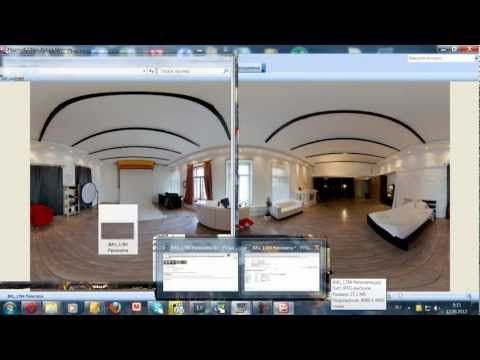
В статье, опубликованной в 1909 году в « Gazette des Beaux-Arts », Роджер Маркс пишет, что в серии « Кувшинки » Моне «находит свое удовольствие в наслаждении, испытываемом в течение дня при просмотре одного объекта. . 62 Это утверждение хорошо отражает слитые временные и пространственные параметры галереи Water Lilies . Продвигая это представление о L’Orangerie Water Lilies как о целостном опыте, критик Франсуа Моно написал обзор для журнала L’Art et les Artistes в июне 1927 года, в котором он описывает картины Моне в «обволакивающей» экспозиции сайта. :
В каждой из двух комнат Оранжереи эффект туманного утра и эффект сумерек занимают концы эллипса; на длинных сторонах сияют эффекты полного света в полдень.Единственными конкретными элементами зрелища являются парящие лепестки кувшинок, пурпурные и золотые языки пламени, обрамляющие с больших сторон панорамы, два тонких ствола плакучих ив и несколько веточек их листвы. дрожь на ветру. Зрителя окутывает ванна воздушного трепета, влажного муара и мерцаний ясности. 63
дрожь на ветру. Зрителя окутывает ванна воздушного трепета, влажного муара и мерцаний ясности. 63
Monod воплощают задуманный и реализованный результат феноменологии показа галереи.Они не различают конкретные фрески в комнате, а скорее намекают, как они соотносятся друг с другом, образуя единый перцептивный феномен, в «своего рода бесконечности», не отличающийся от того, что наблюдалось в панораме-ротонде Баркера столетием ранее. Серийность этих картин in situ предлагает измененное восприятие времени, поскольку при совместном просмотре фресок L’Orangerie посетитель ощущает, что разные моменты времени — утро, полдень, полдень, сумерки и снова утро — сливаются в одновременный континуум и, как следствие, делают переживание времени доступным через переживание пространства. 64 В искусстве протоинсталляции, будь то панорамная ротонда или галерея L’Orangerie, искусство и архитектура, в которых она обитает, сливаются в одно нераздельное целое. Посетитель, окруженный внутренними стенами, ощущает и переживает внешнее спокойствие.
Посетитель, окруженный внутренними стенами, ощущает и переживает внешнее спокойствие.
Рис. 8. Клод Моне, Les nuages [ Clouds ] (фрагмент), c. 1914–26, холст, масло, 78 3/4 x 502 дюйма (200 x 1275 см), Musée de l’Orangerie, Париж. Фотография предоставлена Софи Крепи.© RMN-Grand Palais / Art Resource, Нью-Йорк.
Рис. 9. Клод Моне, Le matin clair aux saules [ Ясное утро с ивами ] (фрагмент), c. 1914–26, холст, масло, 78 3/4 x 502 дюйма (200 x 1275 см), Musée de l’Orangerie, Париж. Фотография предоставлена Софи Крепи. © RMN-Grand Palais / Art Resource, Нью-Йорк.
Водяные лилии Фрески
В отличие от панорамных картин Баркера и Ланглуа, от которых посетители держались на стратегическом расстоянии, посетители галереи L’Orangerie могли осмотреть фрески Water Lilies с близкого расстояния.В то время как в картинах панорамных ротондах использовалась тонкая, плотная кисть, чтобы максимизировать их иллюзию за счет сверхдетального реализма, Моне применяет краски строго, убедительно и тактильно, несмотря на эфирные образы фресок и тонкие цветовые схемы.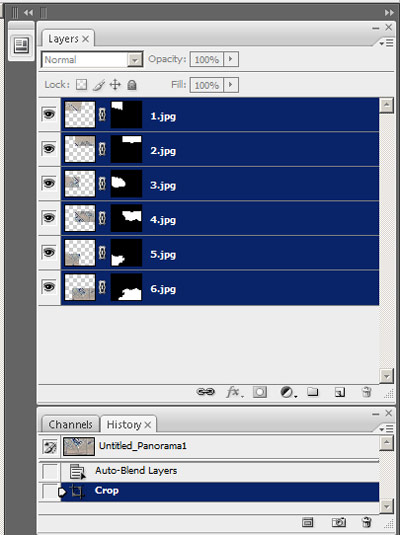 Его старательное исполнение того, что Роберт Герберт называет «мазками текстуры», создает сложную сеть цветовых отношений, служащую обманчивым впечатлением спонтанности или иллюзией мгновенности. 65 В любой области этих картин посетитель заметит обширный комплекс слоев краски, окраски и ориентации мазков (рис.8-9). Даже в самом скромном месте посетители могут найти множество пастельных тонов: теплые желтые, мягкие розовые и насыщенные синие, зеленые и фиалки. Эти холсты покрыты роскошной инкрустацией из нескольких слоев краски один поверх другого. 66
Его старательное исполнение того, что Роберт Герберт называет «мазками текстуры», создает сложную сеть цветовых отношений, служащую обманчивым впечатлением спонтанности или иллюзией мгновенности. 65 В любой области этих картин посетитель заметит обширный комплекс слоев краски, окраски и ориентации мазков (рис.8-9). Даже в самом скромном месте посетители могут найти множество пастельных тонов: теплые желтые, мягкие розовые и насыщенные синие, зеленые и фиалки. Эти холсты покрыты роскошной инкрустацией из нескольких слоев краски один поверх другого. 66
Рис. 10. Клод Моне, peintre, dans son atelier [ Клод Моне, художник, в своей студии ], Живерни, Франция, 25 февраля 1926 года, фотография, 5 1/5 x 7 1/10 дюйма. (13 х 18 см). Фотография предоставлена Agence de pressse Meurisse.Общественное достояние: Национальная библиотека Франции, Департамент эстампов и фотографий.
Согласно биографии художника Чарльза М. Маунта, Моне часто использовал промокательную бумагу для впитывания масла с красок для своих поздних холстов «Водяные лилии » и не разбавлял краски скипидаром. 67 В результате низкая концентрация связующего давала плотную пастообразную краску, которая была эластичной, и ее было труднее распределять и манипулировать по плетению холста. Эта вязкость приводила к более коротким и широким мазкам, поскольку густую краску нельзя было плавно перетащить или размазать по большой длине холста.Отдельные окрашенные текстуры накладываются и проходят друг через друга в бесчисленном множестве сопоставлений, в результате чего смежные цвета взаимодействуют и усиливают яркость друг друга. 68 Этот тип исследования резко контрастирует с их наблюдением издалека и интригует тем, что такая прочная манера письма намекает на бледность при созерцании на расстоянии.
67 В результате низкая концентрация связующего давала плотную пастообразную краску, которая была эластичной, и ее было труднее распределять и манипулировать по плетению холста. Эта вязкость приводила к более коротким и широким мазкам, поскольку густую краску нельзя было плавно перетащить или размазать по большой длине холста.Отдельные окрашенные текстуры накладываются и проходят друг через друга в бесчисленном множестве сопоставлений, в результате чего смежные цвета взаимодействуют и усиливают яркость друг друга. 68 Этот тип исследования резко контрастирует с их наблюдением издалека и интригует тем, что такая прочная манера письма намекает на бледность при созерцании на расстоянии.
Картины проходят через широкую палитру цветовых контрастов, с которыми Моне играл во многих модуляциях, таких как светлый-темный, теплый-холодный и дополнительные цвета. 69 Грубые области текстуры чередуются с нанесением мазков и штриховкой, где два или более цвета можно увидеть в одном мазке кисти. Втирание Моне пастообразных пигментов поверх высушенных пастозных слоев дает рваный, шероховатый вид с полосами краски настолько гранулированными, что последующие быстрые, более тонкие мазки не покрывают гребни и не проникают в щели. 70 Конечный результат — холст насыщенных пигментов и тяжелого импасто. Инкрустация краски, слой на верхнем слое, текстура на текстуре и цвет на цвет, вызывают в сознании посетителя руку Моне и очень физический живописный процесс (рис.10).
Втирание Моне пастообразных пигментов поверх высушенных пастозных слоев дает рваный, шероховатый вид с полосами краски настолько гранулированными, что последующие быстрые, более тонкие мазки не покрывают гребни и не проникают в щели. 70 Конечный результат — холст насыщенных пигментов и тяжелого импасто. Инкрустация краски, слой на верхнем слое, текстура на текстуре и цвет на цвет, вызывают в сознании посетителя руку Моне и очень физический живописный процесс (рис.10).
Необработанная, живописная поверхность этих фресок порождает бесформенные отблески нежного света, которые почти имитируют «естественное» мерцание на поверхности пруда. 71 Конфликт между физической неровной текстурой краски и прозрачной текучестью пруда с лилиями вызывает сильное телесное осознание через пробуждение тактильности, вторя мыслям французского философа Мориса Мерло-Понти: «Тактильный опыт придерживается поверхность [тела] тела […] само пространство познается через [тело]. 72 Роспись фресок «Водяные лилии » выглядит грубой и рваной, представляет собой лоскутное одеяло цветов и растворенных форм. Тем не менее, когда посетитель удаляется от холста, сладкие цвета формируют отчетливые черты и раскрываются как водный, аэрированный предмет, который был отправной точкой творчества Моне. 73
Тем не менее, когда посетитель удаляется от холста, сладкие цвета формируют отчетливые черты и раскрываются как водный, аэрированный предмет, который был отправной точкой творчества Моне. 73
Рис. 11. Клод Моне, Reflets verts [ Green Reflections ] (фрагмент), c. 1914-26, холст, масло, 78 3/4 x 334 2/3 дюйма.(200 x 850 см), Musée de l’Orangerie, Париж. Фотография предоставлена Софи Крепи. © RMN-Grand Palais / Art Resource, Нью-Йорк.
Пожалуй, наиболее существенная и последовательная особенность в серии «Водяные лилии » Моне — это сопоставление горизонтальных гроздей кувшинок и арабесковой вертикальности отражений деревьев, облаков и неба в шелестящей воде пруда (рис. 11). ). 74 Если сравнить взаимодействие между этими двумя композиционными элементами в фресках L’Orangerie с более ранними, меньшими панелями Water Lilies (рис.12-13), последовательность графического оформления Моне на протяжении всей серии становится очевидной.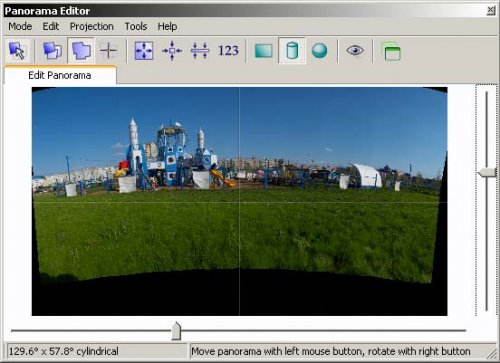 Укороченные овалы кувшинок объединены в парящие островки и организованы в горизонтальные пласты, параллельные верхнему и нижнему краю картин. Они кажутся меньше и более угловатыми, когда взгляд посетителя движется вверх по полотнам, показывая отступающую поверхность воды и передавая ее боковую глубину. 75 В этом формате контр-система больших аморфных форм представляет собой отражения деревьев, листвы, облаков и неба на поверхности пруда.Тем не менее, их вертикальный переплетающийся рисунок в сочетании с вертикальностью фрагментированных стволов и листьев ивы подтверждают плоскостность картинной плоскости и вертикальных изогнутых стен, на которых выставлены фрески. 76
Укороченные овалы кувшинок объединены в парящие островки и организованы в горизонтальные пласты, параллельные верхнему и нижнему краю картин. Они кажутся меньше и более угловатыми, когда взгляд посетителя движется вверх по полотнам, показывая отступающую поверхность воды и передавая ее боковую глубину. 75 В этом формате контр-система больших аморфных форм представляет собой отражения деревьев, листвы, облаков и неба на поверхности пруда.Тем не менее, их вертикальный переплетающийся рисунок в сочетании с вертикальностью фрагментированных стволов и листьев ивы подтверждают плоскостность картинной плоскости и вертикальных изогнутых стен, на которых выставлены фрески. 76
Рис. 12. Клод Моне, Пруд с водяными лилиями , 1907, холст, масло, 40 x 28 2/5 дюйма (101,5 x 72 см), Музей Израиля, Иерусалим. Фото: HIP / Art Resource, Нью-Йорк.
Рис. 13. Клод Моне, Кувшинки , 1916, холст, масло, 79 x 79 1/10 дюйма.(200,5 x 201 см), Национальный музей западного искусства, Токио. Дар коллекции Мацуката. Фото: HIP / Art Resource, Нью-Йорк.
Дар коллекции Мацуката. Фото: HIP / Art Resource, Нью-Йорк.
Как подчеркивает Дольф Штернбергер, приверженность панорамной ротонды реалистическому иллюзионизму частично зависела от удаления любых визуальных свидетельств, которые могли бы напомнить посетителю о плоскостности и живописности изображения. 77 Однако каждая из фресок L’Orangerie украшена тонкой золотой рамкой, которая прикрепляет края картин к стене и предотвращает отслаивание.Помимо этой прагматической функции, рамки предназначались для обозначения ограничений пространства изображения. Моне бросает вызов окончательности краев фресок, не полностью иллюстрируя фигуры, опуская изображение береговой линии внизу или линии горизонта вверху. Брайан О’Догерти излагает восстание конца девятнадцатого века против «ослабленного абсолютизма» краев холста: «Подпись импрессионизма — это то, как случайно выбранный предмет смягчает структурную роль края в то время, когда край находится под давлением со стороны холста.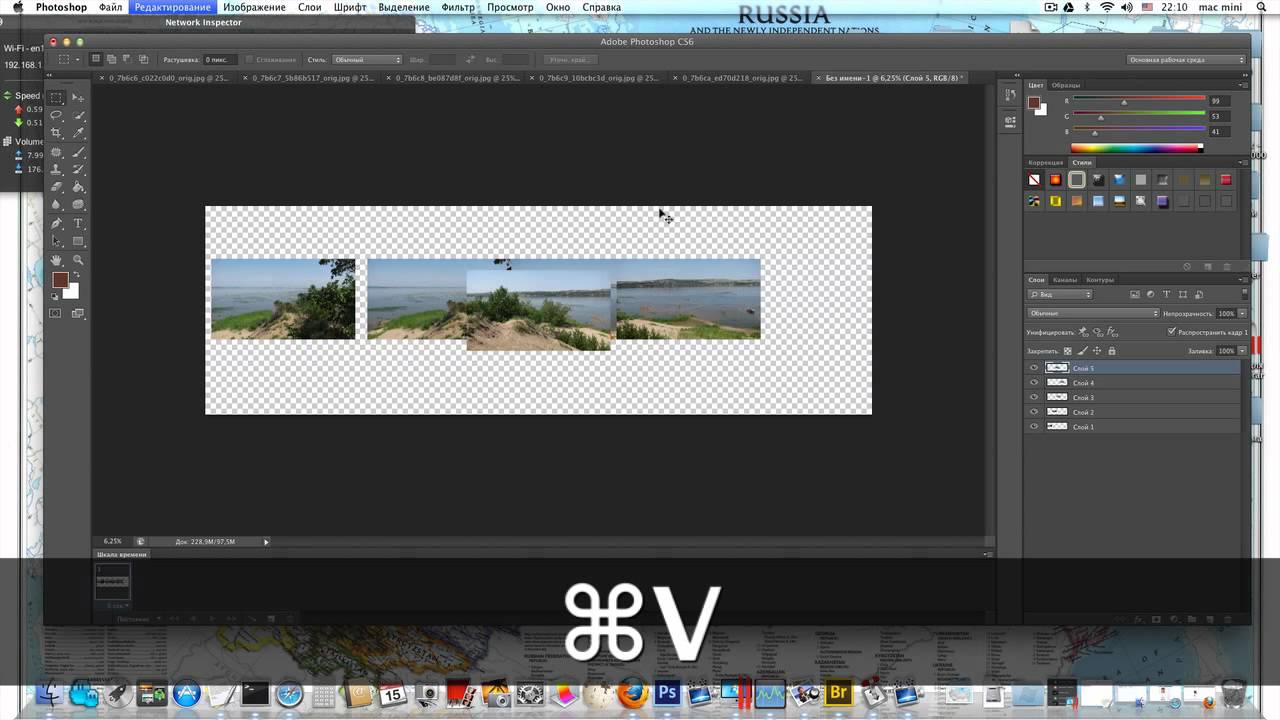 увеличивающаяся мелкость пространства. 78 Что оказывается революционным, так это то, что, позволяя усомниться в этой иллюзии уходящего вбок водного пейзажа наличием рамки дисплея, Моне явно привлекает внимание к самой иллюзии как конструкции визуального восприятия посетителя. 79 Отвернувшись от гиперреалистических условностей панорамной живописи, Моне, тем не менее, достигает той же цели, которую эти условности стремились создать. Его феноменология отображения использует рамку, чтобы выделить проект L’Orangerie как гибрид двух различных традиций, одной из которых является живопись, и другой — архитектуры, которые сливаются в одно целое.Вместо импрессионистского стремления к натурализму фрески Water Lilies подчеркивают мандат протоинсталляции зрительно-моторного опыта как критически важный для raison d’être произведения искусства, внутренней уловки, созданной воспринимающим разумом.
увеличивающаяся мелкость пространства. 78 Что оказывается революционным, так это то, что, позволяя усомниться в этой иллюзии уходящего вбок водного пейзажа наличием рамки дисплея, Моне явно привлекает внимание к самой иллюзии как конструкции визуального восприятия посетителя. 79 Отвернувшись от гиперреалистических условностей панорамной живописи, Моне, тем не менее, достигает той же цели, которую эти условности стремились создать. Его феноменология отображения использует рамку, чтобы выделить проект L’Orangerie как гибрид двух различных традиций, одной из которых является живопись, и другой — архитектуры, которые сливаются в одно целое.Вместо импрессионистского стремления к натурализму фрески Water Lilies подчеркивают мандат протоинсталляции зрительно-моторного опыта как критически важный для raison d’être произведения искусства, внутренней уловки, созданной воспринимающим разумом.
Заключение
После шестилетнего закрытия для публики Музей оранжереи вновь открыл свою галерею Кувшинки в 2006 году.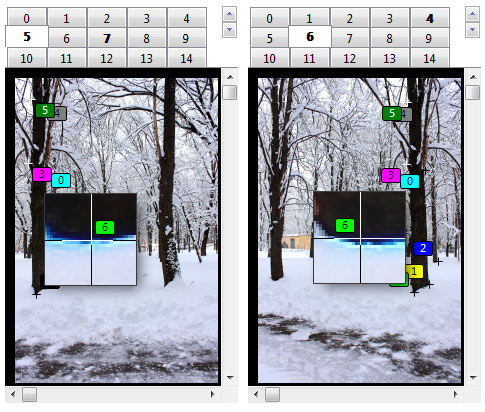 Отремонтированные залы воссоздали первоначальное видение галереи Моне и приблизили пространство к современным практикам инсталляционного искусства.Второй этаж музея, построенный наверху галереи «Водяные лилии » в 1960 году для коллекции Вальтера-Гийома, был снесен, и был построен световой люк с двойным остеклением, благодаря которому фрески были освещены естественным светом впервые за сорок первый год. годы. 80 В результате получилась светоотражающая камера между навесом из пергамента и потолочным окном с двойным остеклением, которое пропускает дневной свет и заливает комнаты галереи мягким, но плотным светом. Пол, облицованный коричневой клетчатой древесиной (рис.14) был заменен светоотражающим белым лаком, который соответствовал цвету стен, молдингов и недавно установленного навеса из пергамента. 81 Этот редизайн интерьера привел к дальнейшему акцентированию «водного декора» сюжета фресок, как описал Жилле еще в 1927 году. Это кураторское решение в конечном итоге подтверждает условия, при которых Моне намеревался испытать свои фрески, чтобы аккредитовать способ отображения фресок жизненно важен для их значения.
Отремонтированные залы воссоздали первоначальное видение галереи Моне и приблизили пространство к современным практикам инсталляционного искусства.Второй этаж музея, построенный наверху галереи «Водяные лилии » в 1960 году для коллекции Вальтера-Гийома, был снесен, и был построен световой люк с двойным остеклением, благодаря которому фрески были освещены естественным светом впервые за сорок первый год. годы. 80 В результате получилась светоотражающая камера между навесом из пергамента и потолочным окном с двойным остеклением, которое пропускает дневной свет и заливает комнаты галереи мягким, но плотным светом. Пол, облицованный коричневой клетчатой древесиной (рис.14) был заменен светоотражающим белым лаком, который соответствовал цвету стен, молдингов и недавно установленного навеса из пергамента. 81 Этот редизайн интерьера привел к дальнейшему акцентированию «водного декора» сюжета фресок, как описал Жилле еще в 1927 году. Это кураторское решение в конечном итоге подтверждает условия, при которых Моне намеревался испытать свои фрески, чтобы аккредитовать способ отображения фресок жизненно важен для их значения.
Рис.14. Галерея кувшинок L’Orangerie, первая комната, обращенная к восточной стене. , 1927 год, стеклянный негатив с бромисто-желатиновым серебром, 9 2/5 x 11 4/5 дюйма (24 x 30 см), Médiathèque de l’architecture et de Patrimoine, Шарантон-ле-Пон, Франция. © Ministère de la Culture / Médiathèque du Patrimoine, Dist. RMN-Grand Palais / Art Resource, NY.
Живописные и архитектурные составляющие галереи L’Orangerie перцептивно взаимодействуют через феноменологию отображения и работают вместе в большом континууме форм, цветов и пространственных конфигураций. 82 Слишком долго картины Моне «Водяные лилии » подвергались критике как «искусство из коробки для шоколада», подвергались чрезмерной экспозиции в массовой культуре, но редко ценились за пределами их эстетической сентиментальности. Галерея Water Lilies была признана уникальным художественным объектом и получила высокую оценку за ее панорамные качества, теперь с более глубоким историческим контекстом. Архитектурный дизайн галереи Water Lilies привлекает внимание посетителей.Отношения между его массивными картинами и их уникальной экспозицией вызывают вопросы относительно значения воспринимающего, ощущающего тела в художественной интерпретации. Пересекая традиции панорамы его прошлого и практики инсталляционного искусства его будущего, галерея Моне предлагает феноменологический, воплощенный способ художественного созерцания. Это продвигает наше представление об опыте искусства от пассивного наблюдателя, иерархизирующего видение над другими чувствами, к активному участию, которое вместо этого демократизирует их.
Архитектурный дизайн галереи Water Lilies привлекает внимание посетителей.Отношения между его массивными картинами и их уникальной экспозицией вызывают вопросы относительно значения воспринимающего, ощущающего тела в художественной интерпретации. Пересекая традиции панорамы его прошлого и практики инсталляционного искусства его будущего, галерея Моне предлагает феноменологический, воплощенный способ художественного созерцания. Это продвигает наше представление об опыте искусства от пассивного наблюдателя, иерархизирующего видение над другими чувствами, к активному участию, которое вместо этого демократизирует их.
Банкноты
Особая благодарность доктору Мэри Хантер, доктору Кристин Росс и отделу истории искусств Макгилла за их неизменную поддержку и поддержку в процессе исследования и написания этой магистерской диссертации. Выражаем огромную благодарность Бриттни Бейли, Франческе Фи и Джессике Мингоа из Rutgers Art Review за их бесценные идеи и горячую приверженность этому проекту в период пандемии.
1. Для целей данного тезиса термин «монументальный» означает огромные размеры и масштаб, относящийся к тем «Водяным лилиям» картин, которые настолько велики, что часто покрывают целые стены, создаваемые Моне в виде диптихов, триптихов (например, панно в Музее современного искусства в Нью-Йорке) или полиптихи (например, некоторые фрески в Музее Оранжери в Париже). L’Orangerie Water Lilies также будет отнесен к категории «фрески», потому что по определению термина они были навсегда приклеены к стенам их галереи.Как и традиционные фрески, они очень похожи на настенные росписи. См. Daniel Wildenstein, Monet, or the Triumph of Impressionism: Catalog Raisonné — Volume IV (Köln: Benedikt Taschen Verlag, 1996), 970.
2. Луи Пайяр, «Un musée Claude Monet est installé aux Tuileries», Le Petit Journal (Париж, Франция), 17 мая 1927 г., стр. 2. См. Также Charles W. Millard, «The Later Monet», The Hudson Review 31, вып. 4 (зима 1978–79 гг. ): 643, https://doi.org/10.2307/3850046.
): 643, https://doi.org/10.2307/3850046.
3. Фелиси Файзан де Мопеу, «Un geste artistique inédit: la mise en exposition des Nymphéas de Monet à l’Orangerie des Tuileries», exPosition , no. 3 (сентябрь 2017 г.): [n.p.], http://www.revue-exposition.com/index.php/articles3/de-maupeou-exposition-nympheas-monet-orangerie.
4. Поль Леон, Королевский дворец в дворце Бурбонов, (Париж: Альбин Мишель, 1947), 195. «L’œuvre était d’une présentation difficile. Il fallait une salle ovale, размеры, определенные для того, чтобы россыпь кота в côte la série des panneaux selon l’ordre qu’il [Monet] conceptvait.Le contenant devait être construit pour le contenu ». Все переводы с французского выполнены автором этой статьи, если не указано иное.
5. Столкнувшись с давлением со стороны своего друга, государственного деятеля Жоржа Клемансо, Моне неохотно принял предложение Камиллы Лефевр разместить картины в Оранжерее Тюильри в галерее нестандартного дизайна, несмотря на его сожаление по поводу узости здания. См. Wildenstein, , каталог Raisonné — Volume IV , 947, 969.
См. Wildenstein, , каталог Raisonné — Volume IV , 947, 969.
6. Wildenstein, Каталог Raisonné — Volume IV , 970.
7. Вильденштейн, 970.
8. Джоэл Исааксон, Наблюдение и отражение: Клод Моне (Оксфорд: Phaidon Press, 1978), 45.
9. Для целей данной статьи искусство «протоинсталляции» относится к хронологическому предшественнику искусства инсталляции, избегая категорических неточностей между галереей «Водяные лилии » и концепцией инсталляционного искусства середины двадцатого века.Охватывая феноменологическое понимание пространства и времени, он включает в себя сеть иммерсивных форм искусства, охватывающих несколько столетий, объединяя традиционные художественные медиа с новыми медиа-техниками, такими как живопись, установки кондиционированного освещения и архитектурные конструкции.
10. Как подробно описывает Клэр Бишоп, выставочное пространство художественной инсталляции вторично по отношению к отдельным произведениям искусства, которые она содержит, но «в произведении инсталляционного искусства пространство и ансамбль элементов внутри него рассматриваются в их пределах. целостность как единое целое.«В художественной инсталляции искусство и ее визуальное восприятие имеют большее значение, чем пространство, в котором она отображается; в инсталляционном искусстве искусство и пространство, в котором оно живет, — одно и то же. Было бы не совсем правильно называть инсталляцию галереи L’Orangerie искусством, поскольку этот термин впервые появился только в середине двадцатого века. Тем не менее, пространство галереи L’Orangerie Water Lilies использует материальную, пространственную и зрительно-моторную тактику, аналогичную тем, которые применяют несколько современных художников-инсталляторов.См. Клэр Бишоп, Искусство инсталляции: критическая история (Лондон: Tate Publishing, 2005), 6. См. Также Моника Э. МакТиг, Пространства в рамке: фотография и память в современном искусстве инсталляции (Ганновер, Нью-Хэмпшир: издательство Dartmouth College Press , 2012), 8.
целостность как единое целое.«В художественной инсталляции искусство и ее визуальное восприятие имеют большее значение, чем пространство, в котором она отображается; в инсталляционном искусстве искусство и пространство, в котором оно живет, — одно и то же. Было бы не совсем правильно называть инсталляцию галереи L’Orangerie искусством, поскольку этот термин впервые появился только в середине двадцатого века. Тем не менее, пространство галереи L’Orangerie Water Lilies использует материальную, пространственную и зрительно-моторную тактику, аналогичную тем, которые применяют несколько современных художников-инсталляторов.См. Клэр Бишоп, Искусство инсталляции: критическая история (Лондон: Tate Publishing, 2005), 6. См. Также Моника Э. МакТиг, Пространства в рамке: фотография и память в современном искусстве инсталляции (Ганновер, Нью-Хэмпшир: издательство Dartmouth College Press , 2012), 8.
11. Следует признать, что в том, как Моне и Лефевр представляли себе посещение галереи L’Orangerie, похоже, существует неявная эйблистская структура. Таким образом, термины «зрительно-моторный» и «проприоцептивный», используемые в этой статье, соответственно, означают движение головы, когда глаза поглощают и созерцают взаимодействие искусства и архитектуры пространства, а также телесное осознание тела и его положения по отношению к пространство, которое он занимает.Они не обязательно означают физическое движение тела через само пространство L’Orangerie.
Таким образом, термины «зрительно-моторный» и «проприоцептивный», используемые в этой статье, соответственно, означают движение головы, когда глаза поглощают и созерцают взаимодействие искусства и архитектуры пространства, а также телесное осознание тела и его положения по отношению к пространство, которое он занимает.Они не обязательно означают физическое движение тела через само пространство L’Orangerie.
12. Роми Голан, «Oceanic Sensations: Grandes Décorations Моне и настенная живопись во Франции с 1927 по 1952 год», в Monet in the 20 Century , eds. Пол Хейс Такер, Джордж Т. М. Шакелфорд и Мэри-Энн Стивенс (Бостон: Музей изящных искусств, 1998), 90. См. Также Жорж Клемансо, Клод Моне: Les Nympheas (Париж: Librairie Plon, 1928), https: // gallica.bnf.fr/ark:/12148/bpt6k6574418n.r.
13. Луи Жилле, Трои вариаций сюр Клода Моне (Париж: Librairie Plon, 1927), 100-01, https://gallica.bnf.fr/ark:/12148/bpt6k6577087f/f122.item.r. «Deux grands salons ovales, courant dans le sens de la Seine, deux lacs, deux anneaux ingénieusement enchaînés l’un à l’autre et que précède un vestibule, ovale aussi, mais plus petit et d’orientation différente; rien que des courbes, des ellipses que répète en sourdine le dessin de pavage; des surface nues, presque sans moulures, faites seulement для поддержки l’aquatique décor […]: tout cela a un air de mouvement liquide, de fluidité allongée qui se prête à miracle à cette lente ceinture, à cette zone de rêveries flottantes qui s ‘écoulent. ”
”
14. Розалинда Краусс, «Дискурсивные пространства фотографии: пейзаж / вид», Art Journal 42, no. 4 (зима 1982 г.): 312-13, https://doi.org/10.2307/776691.
15. Голан, «Oceanic Sensations», 88.
16. Теории Гринберга проистекают из предвзятого отношения к нью-йоркской школе абстрактного экспрессионизма и его желания вписать более поздние работы Моне в раннюю историю художественного движения. Художественный и научный интерес к серии «Водяные лилии » возродился в 1952 году, когда в коротком эссе французского сюрреалиста Андре Массона «Monet le fondateur» утверждалось, что Nymphéas являются высшим художественным достижением Моне, назвав галерею L’Orangerie Water Lilies галереей. «Сикстинская капелла импрессионизма.Массон провел межвоенные годы в Нью-Йорке и познакомился с молодыми американскими художниками, такими как Виллем де Кунинг и Джексон Поллок, которые считали позднюю «Водяные лилии » Моне предшественником своей школы абстракции. См. Клемент Гринберг, «Поздний Моне», в Искусство и культура: Критические эссе (Бостон: Beacon Press, 1961), 38, 43; Андре Массон, «Monet le fondateur», Verve 7, nos. 27–28 (декабрь 1952 г.): 68; и Роми Голан, «L’Éternel Décoratif: французское искусство 1950-х годов», Йельские исследования французского языка, 98 (2000): 104.
См. Клемент Гринберг, «Поздний Моне», в Искусство и культура: Критические эссе (Бостон: Beacon Press, 1961), 38, 43; Андре Массон, «Monet le fondateur», Verve 7, nos. 27–28 (декабрь 1952 г.): 68; и Роми Голан, «L’Éternel Décoratif: французское искусство 1950-х годов», Йельские исследования французского языка, 98 (2000): 104.
17. Неологизм «панорама» — это составной термин из двух греческих слов: pan, что означает «все», и horama, , что означает «взгляд». См. Ванесса Р. Шварц, Spectacular Realities: Early Mass Culture in Fin-de-siècle Paris (Беркли: University of California Press, 1998), 150; Эркки Хухтамо, «Иллюзии в движении: медиаархеология движущейся панорамы и связанных с ней зрелищ» (Кембридж и Лондон: MIT Press, 2013), 4; и Ральф Хайд, Панорамания! Искусство и развлечения «Всеобъемлющего» вида (Лондон: Trefoil Publications, Barbican Art Gallery, 1988), 20.
18. Гайд, Панорамания! , 17.
19. Джонатан Крейри, «Жерико, панорама и места реальности в начале девятнадцатого века», Gray Room , no. 9 (осень 2002 г.): 17, https://doi.org/10.1162/152638102320989498.
Джонатан Крейри, «Жерико, панорама и места реальности в начале девятнадцатого века», Gray Room , no. 9 (осень 2002 г.): 17, https://doi.org/10.1162/152638102320989498.
20. Стивен Парселл, «Мгновенная современная магия панорамы», в Хора 1: Интервалы в философии архитектуры , ред. Альберто Перес-Гомес и Стивен Парселл (Монреаль и Кингстон: издательство McGill-Queen’s University Press, 1994), 172.
21. Стефан Оттерманн, Панорама: история массового средства массовой информации , пер. Дебора Лукас Шнайдер (Нью-Йорк: Zone Books, 1997), 103; и Хухтамо, Иллюзии в движении , 3.
22. Ричард Д. Алтик, Лондонские выставки (Лондон и Кембридж: издательство Гарвардского университета, 1978), 132–33; Оттерманн, Panorama , 103; Хухтамо, Иллюзии в движении , 3; Гайд, Панорамания! , 17-20.
23. Оттерманн, 103; Хухтамо, 3; Гайд, 17-20; и Altick, Shows of London , 132-33.См. Также Crary, «Жерико, панорама и места реальности в начале девятнадцатого века», 20.
24. Оттерманн, 103; Хухтамо, 3; Хайд, 17-20, и Алтик, 132-33.
25. «Соображения Панорамы Большого Каира, составленные г-ном Баркером по рисункам г-на Солта, сопровождавшего лорда Валентию, теперь выставляемого в Лондоне», «Литературная панорама», журнал «Обзор книг», Журнал сортов и годовой регистр [и др.] , vol.7 (London: Cox, Son, and Beylis for C. Taylor, 1810), 448, цитируется в Huhtamo, Illusions in Motion , 3-4.
26. Джонатан Крейри, Методы наблюдателя: о видении и современности в девятнадцатом веке (Кембридж и Лондон: MIT Press, 1990), 113.
27. Борис А. Успенский, «Структурный изоморфизм словесного и визуального искусства», Поэтика 5 (1972): 12-13, https://doi.org/10.1016/0304-422X(72)
-9, цитируется по: Дениз Блейк Олексейчук, Первые панорамы: видения британского империализма (Миннеаполис и Лондон: Университет Миннесоты, 2011), 134-35.
28. Алексийчук, Первые панорамы , 135.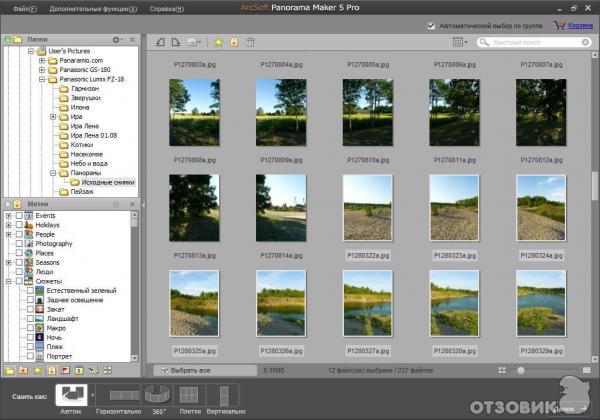
29. Шварц, Spectacular Realities , 154.
30. Schwartz, 153-54.
31. Эммануэль Мишо, Du Panorama pictural au cinéma circaire: Origines et histoire d’un autre cinéma , 1785–1998 (Париж: L’Harmattan, 1999), 34; and Bernard Comment, The Panorama , trans. Энн-Мари Глэшин (Лондон: Reaktion Books, 1999), 47.
32. Шварц, Spectacular Realities , 154.
33. Michaux, Du Panorama pictural au cinéma circaire , 34; Комментарий, Панорама , 47; и Хайд, Панорамания! , 59.
34. Michaux, Du Panorama pictural au cinéma circaire , 34.
35. Germain Bapst, Essai sur l’histoire des Panoramas et des dioramas (Paris: Imprimerie Nationale, 1891), 23, https://gallica.bnf.fr/ark:/12148/bpt6k6481919w/f49.item. р. «Puis il [Langlois] transporta le spectateur au center de l’action, tandis que ses prédécesseurs l’avaient laissé изолированно» и «éloigné du Spectacle qui était représenté à vol d’oiseau». ”
”
36. Бапст, 23. «Полковник remplaça les vitrages simples de la zone lumineuse par des verres dépolis; il supprimait ainsi les effets d’ombre sur la toile «.
37. Оливер Грау, Виртуальное искусство: от иллюзий к погружению , пер. Глория Кастанс (Кембридж: MIT Press, 2003), 71; и Хайд, Панорамания! , 170-71,
38. Термин panoramania происходит из статьи, напечатанной 3 января 1881 года в Le Voltaire в ответ на открытие третьей панорамы в течение года.См. Франсуа Робишон, «Панорамы Франции в XIX веке» (докторская диссертация, Парижский университет Нантера, 1982 г.), 216; Комментарий, Панорама , 66-67; и Шварц, Spectacular Realities , 157.
39. Даниэль Вильденштейн, Моне, или Триумф импрессионизма (Köln: Taschen, 2014), 176.
4. Пол Х. Такер, Клод Моне: Жизнь и искусство (Нью-Хейвен: издательство Йельского университета, 1995), 198.
41. Франсуа Тьебо-Сиссон, «Парижский новый музей: Нимфеи Клода Моне в Оранжери де Тюильри», La revue de l’art ancien et moderne 52, no. 287 (июнь 1927 г.): 52. https://gallica.bnf.fr/ark:/12148/bpt6k4325570/f53.item. «Il [Monet] avait rêvé d’une vaste rotonde où ses toiles se logeraient à la façon d’un Panorama».
287 (июнь 1927 г.): 52. https://gallica.bnf.fr/ark:/12148/bpt6k4325570/f53.item. «Il [Monet] avait rêvé d’une vaste rotonde où ses toiles se logeraient à la façon d’un Panorama».
42. Oettermann, The Panoram a, 5, 23-24; и Грау, Virtual Art , 60, 62.
43. Грау, Virtual Art , 57.
44. Грейс Зайберлинг, Моне, серия (Нью-Йорк: Гарланд Паблишинг, 1981), 221; и Роберт Л. Герберт, «Декоративное и естественное в соборах Моне», в Аспекты Моне: Симпозиум о жизни и временах художника, , ред.Джон Ревальд и Фрэнсис Вайценхоффер (Нью-Йорк: издательство Harry N. Abrams Publishers, 1984), 174.
45. Кэтрин М. Куэнзли, Наби и интимный модернизм: живопись и декоративное искусство в Fin-de-Siècle (Лондон и Нью-Йорк: Routledge, 2010), 15.
46. Моне и панорамисты были пионерами стилистики для современных музеологов, которые в конце двадцатого века начали менять дизайн своих выставок «с создания пространства на создание целостного опыта». См. «Опыт» в музеях »в Tiina Roppola, Designing for the Museum Visitor Experience (New York and London: Routledge, 2012), 38.Обсуждение изменения отношения к музею от образовательного и исторического учреждения к экспериментальному, см. Мария Мортати, «Знакомство с художественным музеем: методы привлечения общественности», в книге Museum Experience Дизайн: толпы, экосистемы и новые технологии , ред. Арнольд Вермерен, Лисия Кальви и Амалия Сабиеску (Чам, Швейцария: Springer, 2018), 97–114.
См. «Опыт» в музеях »в Tiina Roppola, Designing for the Museum Visitor Experience (New York and London: Routledge, 2012), 38.Обсуждение изменения отношения к музею от образовательного и исторического учреждения к экспериментальному, см. Мария Мортати, «Знакомство с художественным музеем: методы привлечения общественности», в книге Museum Experience Дизайн: толпы, экосистемы и новые технологии , ред. Арнольд Вермерен, Лисия Кальви и Амалия Сабиеску (Чам, Швейцария: Springer, 2018), 97–114.
47. Мишель Хуг, Musée de l’Orangerie: Les Nymphéas de Claude Monet (Париж: Éditions de la Réunion des Musées Nationalaux, 2006), 43–44.
48. Kuenzli, Наби и интимный модернизм , 15.
49. Фелиси Файзан де Мопеу, «De peintre à l’architecte. La mise en exposition des Nymphéas de Monet à l’Orangerie des Tuileries, In situ 32 (июль 2017 г.): 4, https://doi.org/10.4000/insitu.14862.
50. Hoog, Musée de l’Orangerie , 43-45.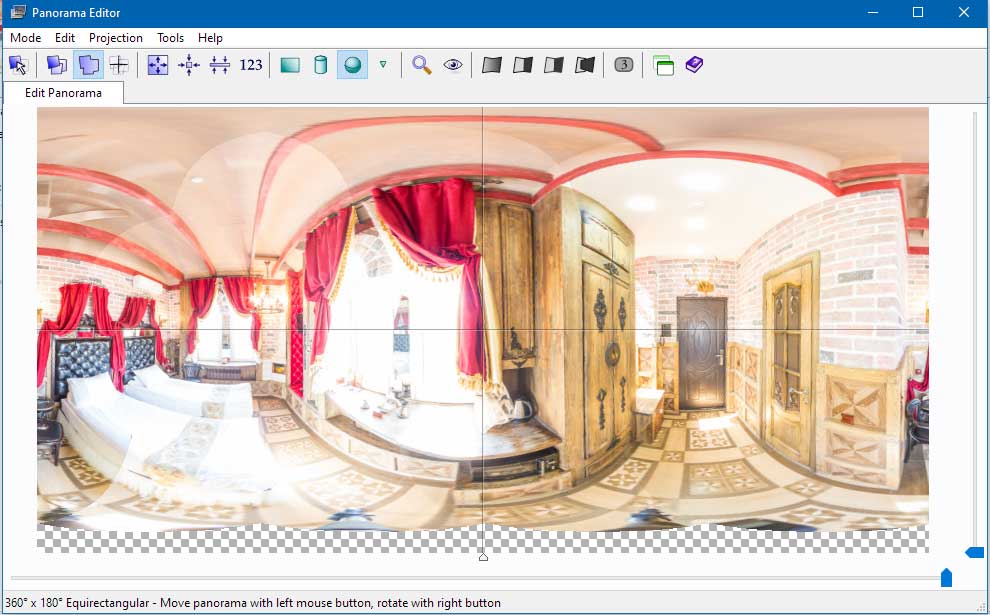
51. Pierre Georgel, Le Musée de l’Orangerie (Paris: Gallimard, Réunion des musées nationaux, 2006), [n.п.]; Файзан де Мопеу, «Un geste artistique inédit», [n.p.].
52. Грау, Virtual Art , 141.
53. Георгель, Le Musée de l’Orangerie , [n.p.].
54. Согласно Джоэлю Исааксону, практика Моне была вдохновлена «его собственным опытом работы с природой и его исследованием способов, с помощью которых его природные переживания могут быть преобразованы в краски». Его подход к станковой живописи на открытом воздухе, на пленэре позволил ему уловить ощущения цвета и формы, которые он испытывал на открытом воздухе, прежде чем вернуться в свою студию, где он возьмет свои наброски на открытом воздухе и завершит свою работу.См. Джоэл Исааксон, «Констебль, Дюранти, Малларме, импрессионизм, пленэр и забвение», The Art Bulletin 76, no. 3 (сентябрь 1994 г.): 427-50, https://doi.org/10.2307/3046037.
55. Оттенок относится к градации или оттенку цвета (например, различные синие, красные или зеленые оттенки), тогда как значение относится к его уровню яркости, например, к уровню яркости или темноты (например, голубой, темно-синий , темно-синий и т. д.). См. Luigina De Grandis, Theory and Use of Color , trans.Джон Гилберт (Нью-Йорк: издательство Гарри Н. Абрамса, 1984), 32-41.
д.). См. Luigina De Grandis, Theory and Use of Color , trans.Джон Гилберт (Нью-Йорк: издательство Гарри Н. Абрамса, 1984), 32-41.
56. Bapst, Essai sur l’histoire des Panoramas et dioramas , 23.
57. Георгель, Le Musée de l’Orangerie , [n.p.].
58. Хайо Дюхтинг, «О технике живописи Моне в поздних работах, основанной на Базельской картине« Водяная лилия »», в Клод Моне… до цифрового импрессионизма , ред. Delia Ciuha et al., Пер. Пол Астон и Кристофер Дженкин-Джонс (Мюнхен: Prestel Verlag, 2002), 86.
59. Джон Хаус, Моне: природа в искусстве (Нью-Хейвен: издательство Йельского университета, 1986), 213.
60. Рудольф Арнхейм, Искусство и визуальное восприятие: психология творческого глаза , Новая версия (Беркли и Лос-Анджелес: University of California Press, 1974), 311.
61. Де Грандис, Теория и использование цвета , 32-41.
62. Роджер Маркс, «Les« Нимфеи »М. Клода Моне», Gazette des Beaux-Arts 4, no. 1 (июнь 1909 г.): 523, https://gallica.bnf.fr/ark:/12148/bpt6k203174f/f594.item. «М. Клод Моне n’a souci que de se удовлетворительно; il dépense sa peine et Trouve son plaisir à différencier les jouissances éprouvées, le long du jour, au отношении d’un même site ». Перевод Стивена З. Левина, «Моне, Люмьер и кинематографическое время», , Журнал эстетики и художественной критики, 36, вып. 4 (лето 1978 г.): 446-47, https://doi.org/10.2307/430484.
1 (июнь 1909 г.): 523, https://gallica.bnf.fr/ark:/12148/bpt6k203174f/f594.item. «М. Клод Моне n’a souci que de se удовлетворительно; il dépense sa peine et Trouve son plaisir à différencier les jouissances éprouvées, le long du jour, au отношении d’un même site ». Перевод Стивена З. Левина, «Моне, Люмьер и кинематографическое время», , Журнал эстетики и художественной критики, 36, вып. 4 (лето 1978 г.): 446-47, https://doi.org/10.2307/430484.
63. Moirure обозначает эффект волнистости окрашенной воды и восприятие ее волнистости.См. Франсуа Моно, «L’Actualité et la curiosité: Les« Nymphéas »de Monet à l’Orangerie des Tuileries», L’Art et les Artistes 15, no. 78 (июнь 1927 г.): 317, https://gallica.bnf.fr/ark:/12148/bpt6k58602090/f147.item. «Dans chacune des deux salles de l’Orangerie, un effet de matin brumeux et effet de crépuscule, занимая les extrémités de l’ellipse, sur les côtés longs brillent des effets de pleine lumière, кулон les heures du milieu du jour. Les seuls éléments solides du Spectre sont les corolles flottantes des nymphéas, flammes de pourpre et d’or, et, sur les grands côtés, encadrent les longues vues plongeantes, deux minces troncs de saules pleureurs, et quelques ramilles de leur les chevelans trembés суфле де л’эр.Le Spectateur est enveloppé d’un bain de frémissements aériens, de moirures humides, de scintillements de clarté ».
Les seuls éléments solides du Spectre sont les corolles flottantes des nymphéas, flammes de pourpre et d’or, et, sur les grands côtés, encadrent les longues vues plongeantes, deux minces troncs de saules pleureurs, et quelques ramilles de leur les chevelans trembés суфле де л’эр.Le Spectateur est enveloppé d’un bain de frémissements aériens, de moirures humides, de scintillements de clarté ».
64. Карин Загнер-Дюхтинг, «Поздние работы Моне с точки зрения модернизма», в Клод Моне… до цифрового импрессионизма , ред. Delia Ciuha et al., Пер. Пол Астон и Кристофер Дженкин-Джонс (Мюнхен: Prestel Verlag, 2002), 29.
65. Розалинда Краусс, «Оригинальность авангарда: постмодернистское повторение», октября г. 18 (осень 1981 г.): 63, https: // doi.org / 10.2307 / 778410, со ссылкой на Роберта Герберта, «Метод и значение в Моне», Искусство в Америке, 67, нет. 5 (сентябрь 1979 г.): 90-108.
66. Несмотря на то, что речь идет о триптихе Water Lilies в Фонде Бейера в Базеле, Швейцария, в этой главе исследуется картина, которую Моне намеревался включить в коллекцию L’Orangerie. Эстетические качества, присущие базельскому триптиху и полиптихам L’Orangerie, сильно схожи, поскольку оба были предназначены для одного и того же финального проекта.См. Дюхтинг, «О технике живописи Моне в поздних работах», 86.
Эстетические качества, присущие базельскому триптиху и полиптихам L’Orangerie, сильно схожи, поскольку оба были предназначены для одного и того же финального проекта.См. Дюхтинг, «О технике живописи Моне в поздних работах», 86.
67. Чарльз М. Маунт, Моне: биография (Нью-Йорк: Саймон и Шустер, 1966), 382-84; Гастон Бернхейм де Виллер, Маленькие сказки великих художников , пер. и изд. Денис Саттон (Париж: Quatre Chemins Editart, 1950), 79.
68. Дюхтинг, «О технике живописи Моне в поздних работах», 86-87.
69. Düchting, 87.
70. Джон Ревальд, «Кисть импрессиониста», Вестник музея Метрополитен, , новая серия, 32, вып.3 (1973-74): 53, https://doi.org/10.2307/3269131.
71. Дюхтинг, «О технике живописи Моне в поздних работах», 87.
72. Морис Мерло-Понти, «Философ и его тень», в Знаках , пер. Ричард К. МакКлири (Эванстон, Иллинойс: издательство Северо-Западного университета, 1964), 166–67; и Морис Мерло-Понти, Феноменология восприятия , пер. Дональд А. Ландес (Париж: Галлимар, 1945), 316.
Дональд А. Ландес (Париж: Галлимар, 1945), 316.
73. Ревальд, «Кисть импрессиониста», 53.
74.Зайберлинг, Серия Моне , 229, 239.
75. Исааксон, Наблюдение и отражение , 45.
76. Исааксон, 45.
77. Дольф Штернбергер, «Панорама XIX века», пер. Иоахим Нойгрошель, , 4 октября (осень 1977 г.): 5, https://doi.org/10.2307/778476.
78. Брайан О’Догерти, Внутри белого куба: идеология пространства галереи (Беркли: University of California Press, 1999), 22.
79.В 1894 году Поль Сезанн посетил Моне в его мастерской Живерни. В то время у Моне было несколько картин своего современника. Большая часть творчества Сезанна была тем, что Мерло-Понти называет «живой перспективой», или тем, как переживание объектов разворачивается для воспринимающего субъекта. Эта идея объясняет, почему многие картины Сезанна поднимают сознательное понимание плоскостности форм и граней цвета на его полотнах, но по отношению друг к другу создают тонкое ощущение глубины. Эта связь прослеживается в монументальных фресках L’Orangerie Моне.Возродившийся интерес художников-абстракционистов к панно Моне открыл путь для дискуссий о том, как более поздний стиль Моне мог быть частично опосредован живописной практикой Сезанна. См. Морис Мерло-Понти, «Сомнение Сезанна», в The Merleau-Ponty Aesthetics Reader: Philosophy and Painting , ed. Гален А. Джонсон, пер. Майкл Б. Смит (Evanston: Northwestern University Press, 1993), 64–65; и Пол Смит, «Примитивная перспектива Сезанна, или« Взгляд со всех сторон »», The Art Bulletin , 95, вып.1 (март 2013 г.): 103, https://doi.org/10.1080/00043079.2013.10786108.
Эта связь прослеживается в монументальных фресках L’Orangerie Моне.Возродившийся интерес художников-абстракционистов к панно Моне открыл путь для дискуссий о том, как более поздний стиль Моне мог быть частично опосредован живописной практикой Сезанна. См. Морис Мерло-Понти, «Сомнение Сезанна», в The Merleau-Ponty Aesthetics Reader: Philosophy and Painting , ed. Гален А. Джонсон, пер. Майкл Б. Смит (Evanston: Northwestern University Press, 1993), 64–65; и Пол Смит, «Примитивная перспектива Сезанна, или« Взгляд со всех сторон »», The Art Bulletin , 95, вып.1 (март 2013 г.): 103, https://doi.org/10.1080/00043079.2013.10786108.
80. Georgel, Le Musée de l’Orangerie , [n.p.].
81. Министр культуры, «Musée de l’Orangerie: Réouverture au public le mercredi 17 mai 2006», Дирекция музеев Франции , 17 мая 2006 г., 12, http://www2.culture.gouv.fr /culture/actualites/dossiers-presse/orangerie/DP_Orangerie.pdf.
82. Зайберлинг, Серия Моне , 258.
Glue Executive Search / Panorama
×Условия и положения BlueSteps и политика возврата
Последнее обновление: 23 октября 2019 г.
1.Обзор
Настоящие Положения и условия применяются к веб-сайту www.bluesteps.com (« Веб-сайт »), управляемому Ассоциацией консультантов по поиску руководителей и лидерству (вместе « AESC », «» we »,« us »и« our »), а также связанные веб-сайты и службы, управляемые BlueSteps. Некоторые положения настоящих Положений и условий применимы к вам только в том случае, если вы зарегистрируетесь в качестве члена BlueSteps (« Участник »).
BlueSteps — это услуга, предоставляемая Участникам (« BlueSteps »), управляемая AESC с местонахождением по адресу: 425 Fifth Avenue, 4th Floor, New York NY 10016. Это инструмент управления карьерой, предлагаемый руководителям высшего звена. , что делает их информацию доступной для компаний-членов AESC, занимающихся поиском руководящих кадров и консультирующими по вопросам лидерства, а также предоставляет другие инструменты управления карьерой на уровне руководителей.
, что делает их информацию доступной для компаний-членов AESC, занимающихся поиском руководящих кадров и консультирующими по вопросам лидерства, а также предоставляет другие инструменты управления карьерой на уровне руководителей.
Настоящие Положения и условия относятся к следующим условиям, которые также применяются к Участникам и / или к использованию вами наших Веб-сайтов или других услуг, в зависимости от обстоятельств.
(a) Наша Политика конфиденциальности, в которой изложены условия, на которых мы обрабатываем персональные данные. Используя этот Веб-сайт и / или регистрируясь в качестве Участника, вы гарантируете, что все личные данные, предоставленные вами нам, являются точными.
(b) Наша Политика в отношении файлов cookie, в которой содержится информация о файлах cookie на этом Сайте.
Используя Веб-сайт, вы соглашаетесь с условиями использования, описанными в этом заявлении.
2. Личная информация
BlueSteps хранит до трех отдельных элементов личной информации для всех Исполнительных регистрантов, а именно: (1) личные данные; (2) Краткий профиль; и (3) резюме / резюме. Основным преимуществом BlueSteps является то, что эта информация становится доступной для членов AESC по подбору руководителей и специалистов по консультированию по вопросам лидерства.
Основным преимуществом BlueSteps является то, что эта информация становится доступной для членов AESC по подбору руководителей и специалистов по консультированию по вопросам лидерства.
Подробная информация о личной информации, которую мы собираем от вас и о вас, когда вы используете этот Веб-сайт и / или регистрируетесь в качестве Участника, включая то, как такая информация обрабатывается, изложена в нашей Политике конфиденциальности.
3. Сохранение данных
Всегда в соответствии с применимым законодательством и в соответствии с нашей Политикой конфиденциальности, если вы являетесь Участником и входите в свою учетную запись BlueSteps не реже одного раза в год, ваши данные будут оставаться доступными в BlueSteps доступ к системе для членов AESC по подбору руководителей и специалистов по консультированию по вопросам лидерства.Если вы не входите в систему и не просматриваете свою информацию хотя бы раз в год, вы можете получить уведомление по электронной почте о том, что ваша информация подлежит удалению из системы в течение одного месяца с даты получения электронного письма. Если вы получите такое уведомление, удаления можно избежать, войдя в свою учетную запись в любой момент в течение этого месячного периода.
Если вы получите такое уведомление, удаления можно избежать, войдя в свою учетную запись в любой момент в течение этого месячного периода.
4. Удаление ваших личных данных
Как участник, вы можете удалить свой профиль карьеры и резюме / резюме и прекратить свое членство в любое время через интерфейс «Моя учетная запись» после входа в BlueSteps.
Поскольку ваше членство в BlueSteps действует на протяжении всей вашей карьеры, мы рекомендуем вам сохранить свою учетную запись, даже если вы не используете ее сейчас активно. Сохраняя свою учетную запись открытой, вы останетесь в нашей базе данных, доступной для членов AESC по поиску руководителей и специалистов по консультированию по вопросам лидерства (всегда в соответствии с действующим законодательством и в соответствии с нашей Политикой конфиденциальности. Обратите внимание, что после удаления вашей учетной записи повторное открытие учетной записи приведет к требуют выплаты членских взносов за всю карьеру. Вам также необходимо будет снова ввести свою информацию, поскольку она будет удалена из нашей базы данных в соответствии с нашей Политикой конфиденциальности.
Вам также необходимо будет снова ввести свою информацию, поскольку она будет удалена из нашей базы данных в соответствии с нашей Политикой конфиденциальности.
5. Информация и данные от фирм-членов AESC, опубликованные в каталоге Executive Search Firm Directory (онлайн-справочник членов AESC), и информация, предоставленная третьими сторонами и опубликованная на BlueSteps.com
Мы прилагаем все усилия для обеспечения того, чтобы информация, доступная на Сайте, актуальна и точна. Однако мы не несем ответственности за точность и целостность данных, введенных третьими сторонами или связанных с ними.Сюда входят, помимо прочего, Справочник фирм по поиску руководителей (он-лайн справочник AESC), объявления о вакансиях, внешние веб-ссылки, ресурсы, статьи или вторичная информация.
6. Изменения в Условиях
Мы оставляем за собой право изменять или дополнять Условия в любое время и по любой причине. Если по какой-либо причине в настоящие Условия будут внесены поправки, мы четко опубликуем эти изменения на Веб-сайте. Если у вас есть какие-либо вопросы по поводу настоящих Положений и условий, свяжитесь с нами по адресу aesc @ aesc.орг.
Если у вас есть какие-либо вопросы по поводу настоящих Положений и условий, свяжитесь с нами по адресу aesc @ aesc.орг.
7. Технические меры безопасности
7.1 Как защищены ваши личные данные
Информация о том, как мы обеспечиваем безопасность ваших личных данных, представлена в нашей Политике конфиденциальности.
7.2 Загрузка файлов с BlueSteps.com
Мы не несем ответственности за любой ущерб, понесенный в результате решения зарегистрированного пользователя загрузить или загрузить прикрепленный документ из службы BlueSteps.Документы включают, помимо прочего, должностные инструкции и статьи.
В случае, если вы загружаете какой-либо контент на этот веб-сайт (например, ваше резюме или резюме), вы:
(a) гарантируете, что у вас есть все необходимые права, разрешения и разрешения для раскрытия этого контента AESC в контексте веб-сайт; и
(b) предоставить AESC всемирную, бесплатную, сублицензируемую, бессрочную, безотзывную лицензию на использование, повторное использование, копирование, воспроизведение, пересмотр, публикацию, раскрытие, передачу и передачу всего или любой части, такого содержания.
8. Политика возврата
8.1 Политика возврата в профиле карьеры
Если вы зарегистрируетесь в качестве Участника, вы можете запросить возврат средств в течение первых 10 дней после регистрации и оплаты. По истечении начального 10-дневного периода возврат средств не производится. Карьерный профиль предназначен исключительно для руководителей высшего звена (в настоящее время BlueSteps определяет людей, зарабатывающих более 100 000 долларов США или эквивалентную сумму в регионе). Если ваш профиль отклонен AESC из-за того, что вы не имеете права на услугу, вы получите уведомление и получите возмещение.Фальсификация любого аспекта вашего профиля может служить основанием для прекращения вашего членства в BlueSteps БЕЗ возмещения.
8.2 Политика возврата при автоматическом продлении
В соответствии с действующим законодательством и в соответствии с нашей Политикой конфиденциальности резюме Участника и его карьерный профиль будут по-прежнему доступны в базе данных BlueSteps.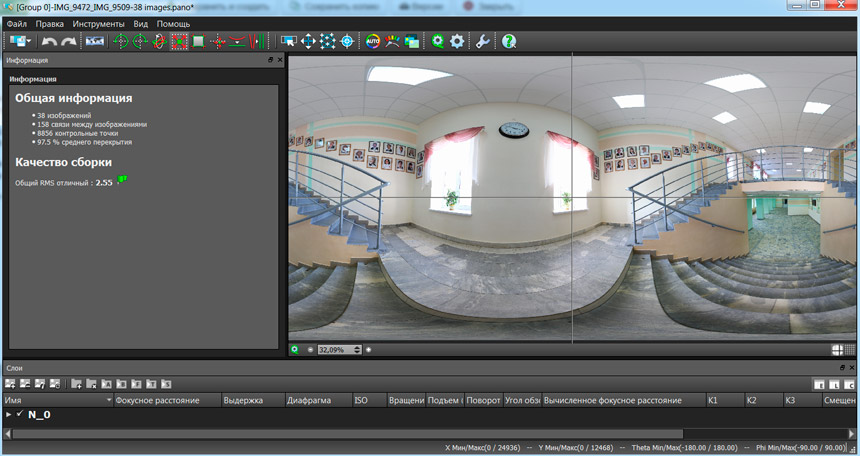 com, как указано в пункте 3 (Хранение данных), и доступ к ним могут получить члены AESC, занимающиеся поиском руководящих кадров и специалистами по консультированию по вопросам лидерства.
com, как указано в пункте 3 (Хранение данных), и доступ к ним могут получить члены AESC, занимающиеся поиском руководящих кадров и специалистами по консультированию по вопросам лидерства.
После первых шести месяцев доступа к премиум-сервисам BlueSteps членство будет автоматически продлеваться ежегодно по ставке 89 долларов (или региональный эквивалент), чтобы сохранить непрерывность и доступ к этим премиум-сервисам. Мы оставляем за собой право изменять цены в любое время после предварительного уведомления.
Участник может отключить автоматическое продление премиум-услуг в любое время, связавшись со службой поддержки клиентов BlueSteps по адресу [email protected] или через интерфейс «Моя учетная запись» при входе в BlueSteps.Это отменит следующее и будущие запланированные продления премиум-услуг.
Чтобы отменить подписку на услуги BlueSteps Premium и избежать платы за продление в течение следующего периода продления, Участник должен отменить подписку до даты продления, иначе подписка будет продлена. После получения письменного запроса в службу поддержки клиентов BlueSteps на адрес [email protected], мы полностью возместим плату за продление в течение 60 дней с момента транзакции автоматического продления. По истечении первых 10 дней после повторной подписки на премиум-услуги возврат средств за премиум-услуги не производится.
После получения письменного запроса в службу поддержки клиентов BlueSteps на адрес [email protected], мы полностью возместим плату за продление в течение 60 дней с момента транзакции автоматического продления. По истечении первых 10 дней после повторной подписки на премиум-услуги возврат средств за премиум-услуги не производится.
Пакет услуг Career-long Premium Services не возмещается после первых 10 дней после покупки.
8.3 Хранение информации о кредитной карте
Для получения информации о том, как будет обрабатываться информация о вашей кредитной карте, предоставленная нам, ознакомьтесь с нашей Политикой конфиденциальности.
8.4 Рекламные мероприятия
Рекламные предложения нельзя комбинировать с существующими кодами партнеров. В случаях, когда у пользователя есть партнерский код, и мы проводим акцию по членству, может быть получена большая скидка.
9. BlueSteps Карьерные услуги для руководителей
BlueSteps предлагает участникам дополнительные услуги по карьерному росту руководителей через стороннюю сеть профессионалов.
9.1 Удовлетворенность
Если вы являетесь Участником и приобретаете эти дополнительные услуги, консультант по вопросам карьеры будет работать с вами, чтобы предоставить услуги, которые вы приобрели. У вас будет возможность просмотреть подтверждение каждого документа и / или вашего расписания коучинга, чтобы обсудить любые изменения или комментарии, которые помогут вам полностью удовлетворить ваши требования.Мы не даем никаких гарантий, что какие-либо услуги принесут конкретные результаты, связанные с карьерой.
9.2 Точность и своевременность
Как участник, вы соглашаетесь просматривать все графики взаимодействия, проекты и окончательные документы в сроки, установленные вашим консультантом. Тщательно вычитайте весь контент, так как вы понимаете, что в конечном итоге точность ваших карьерных материалов — это ваша ответственность. Вы соглашаетесь с тем, что за любую неточную, неверную или вводящую в заблуждение информацию в окончательном резюме или других материалах, предоставленных BlueSteps или любому агенту BlueSteps, не несет ответственности BlueSteps, наши услуги или агенты / консультанты. Любые предварительно приобретенные услуги, такие как комплексные услуги, время обучения и т. Д., Должны использоваться, и срок их действия истекает в течение двух (2) месяцев после покупки, если иное четко не согласовано в письменной форме с вашим консультантом. Все письменные услуги (резюме / резюме, биографии, профили LinkedIn и т. Д.) Считаются завершенными через два (2) месяца, если иное не согласовано в письменной форме с вашим консультантом.
Любые предварительно приобретенные услуги, такие как комплексные услуги, время обучения и т. Д., Должны использоваться, и срок их действия истекает в течение двух (2) месяцев после покупки, если иное четко не согласовано в письменной форме с вашим консультантом. Все письменные услуги (резюме / резюме, биографии, профили LinkedIn и т. Д.) Считаются завершенными через два (2) месяца, если иное не согласовано в письменной форме с вашим консультантом.
9.3 Связь
Наши консультанты используют учетные записи электронной почты ecareerservices.com. Как участник, пожалуйста, убедитесь, что домен ecareerservices добавлен к вашим контактам, чтобы избежать сбоев в общении.
9.4 Отмена / возврат
Все продажи являются окончательными через 24 часа после покупки. Если у вас есть какие-либо вопросы относительно качества обслуживания, немедленно свяжитесь со службой поддержки клиентов BlueSteps по адресу:
info@BlueSteps.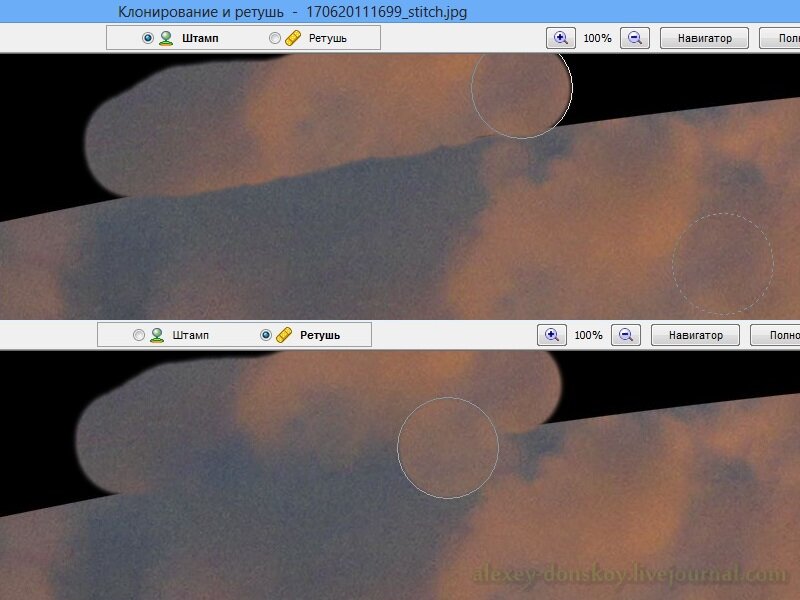 com
com
США: 1 (800) 363-1207
Международный: + (1) 212 398-2159
9.5 Конфиденциальность
Мы сохраним конфиденциальность вашей информации. Для получения дополнительной информации см. Нашу Политику конфиденциальности.
10.Политика допустимого использования
Информация, доступная через службу Executive Search Firm Directory, предназначена только для личного использования. Информация в Справочнике компаний по поиску руководителей не должна использоваться в каких-либо коммерческих целях, включая, помимо прочего, корпоративный массовый маркетинг / навязывание предложений.
11. Изменения, прерывание или прекращение обслуживания
Мы оставляем за собой право изменять или прекращать работу Веб-сайта с уведомлением вас или без него. Мы не несем ответственности перед вами или любой третьей стороной, если мы воспользуемся своим правом на изменение или прекращение работы Веб-сайта. Принимая эти Условия, вы подтверждаете, что мы не гарантируем непрерывный, бесперебойный или безопасный доступ к работе Веб-сайта. Есть множество обстоятельств, не зависящих от нас, которые могут отрицательно повлиять на BlueSteps.com.
Принимая эти Условия, вы подтверждаете, что мы не гарантируем непрерывный, бесперебойный или безопасный доступ к работе Веб-сайта. Есть множество обстоятельств, не зависящих от нас, которые могут отрицательно повлиять на BlueSteps.com.
12. Ваша учетная запись и пароль
Если вы выбрали или получили имя пользователя, пароль или любую другую информацию в рамках наших процедур безопасности, вы должны обращаться с такой информацией как с конфиденциальной.Вы не должны раскрывать это третьим лицам.
Мы имеем право отключить любое имя пользователя или пароль, выбранное вами или назначенное нами, в любое время, если мы, по нашему собственному усмотрению, определим или посчитаем, что вы не выполнили какое-либо из положений этих Условия и положения.
Если вы знаете или подозреваете, что кто-либо, кроме вас, знает ваше имя пользователя или пароль, вы должны незамедлительно уведомить нас по адресу [email protected].
13. Права интеллектуальной собственности
Права интеллектуальной собственности
Мы являемся владельцем или лицензиатом всех прав интеллектуальной собственности на этот веб-сайт и на материалы, опубликованные на нем.Эти работы защищены законами об авторском праве и международными договорами. Все такие права защищены.
Вы можете распечатать одну копию и можете загружать отрывки с любой страницы (страниц) с этого Веб-сайта для личного использования.
Вы не должны изменять бумажные или цифровые копии любых материалов, которые вы распечатали или загрузили, и вы не можете использовать какие-либо иллюстрации, фотографии, видео или аудио последовательности или любую графику отдельно от любого сопроводительного текста без нашего предварительного письменного согласия .
Наш статус (и статус любых идентифицированных участников) как авторов контента на этом веб-сайте всегда должен подтверждаться.
Вы не должны использовать какую-либо часть содержимого этого веб-сайта в коммерческих целях без получения лицензии на это от нас или наших лицензиаров.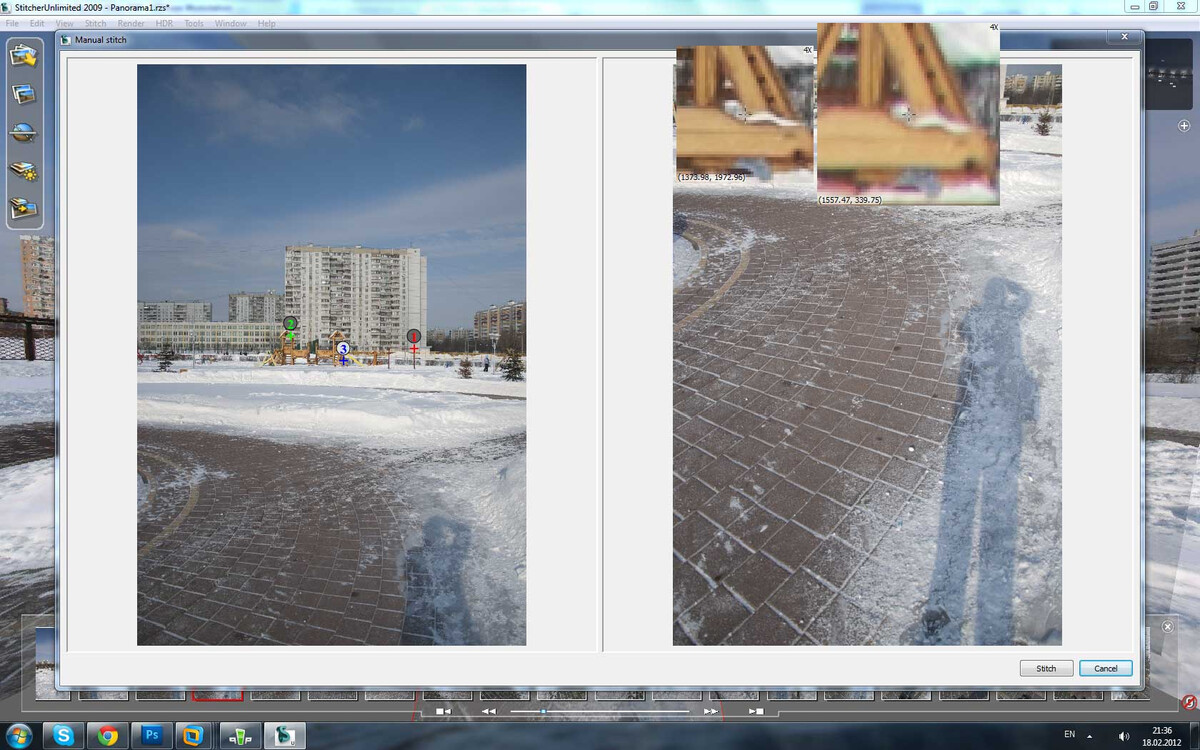
Если вы распечатываете, копируете или загружаете любую часть этого Веб-сайта в нарушение настоящих Положений и условий, ваше право на использование этого Веб-сайта немедленно прекращается, и вы должны, по нашему усмотрению, вернуть или уничтожить любые сделанные вами копии материалов. .
14. Ссылка на этот веб-сайт
Вы можете ссылаться на домашнюю страницу веб-сайта при условии, что вы делаете это справедливым и законным способом, не наносящим ущерба нашей репутации или нечестным преимуществом использования веб-сайта.
Вы не должны устанавливать ссылку таким образом, чтобы предлагать какую-либо форму ассоциации, одобрения или поддержки с нашей стороны, если таковая не существует без нашего предварительного согласия.
Вы не должны устанавливать ссылку на этот веб-сайт на любом веб-сайте, который вам не принадлежит.
Этот веб-сайт не должен быть размещен на каком-либо другом сайте, и вы не можете создавать ссылку на какую-либо часть этого веб-сайта, кроме домашней страницы.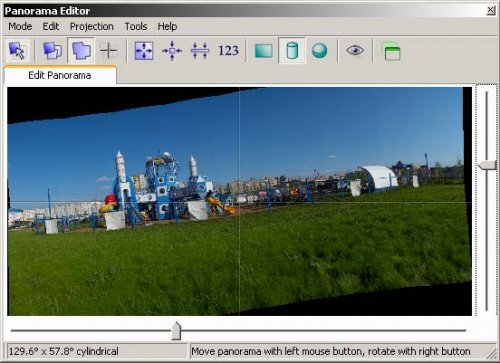
Мы оставляем за собой право отозвать разрешение на размещение ссылок без предварительного уведомления.
Если вы хотите использовать какой-либо контент на Веб-сайте, кроме указанного выше, свяжитесь с нами по адресу [email protected].
15. Отказ от ответственности и ограничение ответственности
Материалы и информация, содержащиеся на этом веб-сайте, предоставляются «как есть» без каких-либо гарантий, заявлений или обязательств любого рода.Мы не делаем никаких заявлений и не даем никаких гарантий относительно использования или результатов, полученных в результате использования Веб-сайта, с точки зрения его точности, полноты, надежности или иного характера любых материалов, резюме или другой информации, размещенной пользователями.
Мы не несем ответственности за любой ущерб, возникший в результате или в связи с Веб-сайтом или содержащейся на нем информацией.
Как участник, вы соглашаетесь с тем, что мы не несем ответственности за любую неточную, неверную или вводящую в заблуждение информацию в окончательном резюме, профиле или других материалах, предоставленных нам или любому из наших агентов.
В любом случае максимальная ответственность, вытекающая из Веб-сайта и любой информации или услуг, предоставляемых на нем, не будет превышать общую сумму, которую пользователь заплатил нам в течение двенадцатимесячного периода, предшествующего дате первого возникновения претензии.
16. Возмещение убытков
Вы соглашаетесь защищать, освобождать от ответственности и защищать нас, наших должностных лиц, директоров, сотрудников и агентов от любых претензий, действий или требований, включая, помимо прочего, разумные судебные и бухгалтерские сборы и расходы возникшие или возникшие в результате использования вами Веб-сайта, из содержания любого документа, опубликованного вами, или из-за нарушения вами настоящих Положений и условий, или нарушения вами или другими пользователями Веб-сайта с использованием вашей учетной записи любой интеллектуальной собственности или любых другое право любого физического или юридического лица.Мы незамедлительно уведомим вас о любом таком иске, иске или судебном разбирательстве и окажем вам разумную помощь за ваш счет в защите любого такого иска, иска или судебного разбирательства.
17. Применимое право
Условия, их предмет и их формирование регулируются законодательством Соединенных Штатов и подпадают под исключительную юрисдикцию судов Соединенных Штатов Америки.
Советы по панорамной фотографии для начинающих
При съемке пейзажей, архитектурных памятников или городских пейзажей даже самый широкоугольный объектив, особенно фотоаппаратом с кроп-фактором, не может дать такого видения и эффекта присутствия, который достигается при использовании панорамы.Более того, поскольку панорама состоит из нескольких снимков, которые снимаются на вашу n-мегапиксельную камеру; поэтому финальное изображение будет более детальным, чем та же сцена, снятая одним кадром.
Это дно такой супердетализации самой большой фотографии в мире. В этом видео профессиональный стрелок расскажет вам о своей методике фотографирования панорамы «Простой способ сделать панорамную фотографию»
com/embed/IMdvSoQqtP8″ frameborder=»0″ allowfullscreen=»»/>
надеемся, что ваше желание снимать панораму только усилилось, поэтому разберемся поподробнее.
Итак, приступим! Чтобы создать красивую панораму, нам понадобится серия снимков, поэтому давайте разберемся, как снимать фотографии и подготовить их к созданию панорамы, потому что от этого зависит качество финальной версии фотографии.
1. С чего начать? Как всегда, начинаем с художественной концепции. Представьте себе композицию будущего снимка: выделите объект, план фасада и т. Д. Сложность панорамной фотосъемки состоит в том, что мы не можем увидеть финальные кадры прямо через объектоискатель или на экран камеры: есть только его фрагменты, из которых панорама будет собрана.Поэтому для такого кадра очень важно выработать особый навык, чтобы увидеть готовые кадры без помощи камеры. Отметьте для себя границы будущего снимка: что вы предпочтете включить или оставить за его пределами. Мысленный план поможет эффективно действовать дальше, а не просто щелкать камерой во все стороны, пытаясь сделать снимок с максимально возможным углом обзора. Отсутствие продуманной композиции — основная проблема большинства панорам, сделанных новичками, поэтому внимательно продумайте свой будущий снимок, прежде чем приступить к съемке!
Отсутствие продуманной композиции — основная проблема большинства панорам, сделанных новичками, поэтому внимательно продумайте свой будущий снимок, прежде чем приступить к съемке!
Ричард Бревик
2.Используйте штатив. Серию снимков для панорамы нужно делать на штатив, по крайней мере, это очень желательно, так как в этом случае сохранится правильный угол обзора и вам будет легче контролировать перекрытие кадров. Замечательно, если на вашем штативе есть уровень, который поможет вам установить нужный уровень и не получить наклонный горизонт. К этому добавляется то, что данное устройство позволит снимать панорамные фотографии с длительными выдержками. Это особенно важно, если передний план расположен рядом с камерой (чаще всего).
3. Для создания панорамного снимка необходимо делать снимки с наложением примерно на четверть, т.е. даже не пытайтесь слить отснятый материал «на глаз», специальная программа сделает это за вас. На этом этапе вам просто нужно дать программе место для жесткого нарезания, поэтому лучше сделать больше перекрывающихся кадров, чем столкнуться с фактом пропущенного или несвязного объекта на вашей панораме.
4. Используйте одинаковое фокусное расстояние для всех изображений в одинаковой серии панорам.И желательно, по возможности маленькое, чтобы дать больший охват сцены.
Кай Бюрман
5. Не меняйте экспозицию, еще лучше параметры — диафрагма, выдержка и светочувствительность — остаются на прежнем уровне при фотографировании всей серии для панорамы. Для этого переключитесь в ручной режим фото и, найдя соответствующие настройки в руководстве по съемке панорамных фотографий DSLR, не меняйте их. В противном случае можно получить панораму с разными участками — более светлыми или темными, более или менее зашумленными (если вы, например, меняли светочувствительность на ходу) и так далее.
6. Фотография в режиме ручной фокусировки. Автофокус на разных кадрах будет фокусироваться на разных объектах, что приведет к провалу в финальной версии: проиллюстрировать, в одной части панорамы в фокусе будет ближайший куст, а в другой — дальний холм. Человеческий глаз неосознанно сразу же заметит, насколько легко мы можем определить, сколько и безвкусно высококачественное ретуширование было использовано для фотографии в журнале. Поэтому при съемке панорамы делаем следующее: в режиме автофокуса фокусируемся на каком-то объекте, учитывая, что фокальная плоскость сохранится на всех остальных фотографиях, переводим объектив в режим ручной фокусировки и продолжаем фотографировать. .
Поэтому при съемке панорамы делаем следующее: в режиме автофокуса фокусируемся на каком-то объекте, учитывая, что фокальная плоскость сохранится на всех остальных фотографиях, переводим объектив в режим ручной фокусировки и продолжаем фотографировать. .
Ричард Чешер
7. Еще один полезный совет, вычтенный из «Цифровой фотографии» Скотта Келби: сфотографируйте свой палец перед тем, как начать снимать панораму, и два пальца после последнего кадра. Или просто закройте объектив рукой, чтобы получить черный снимок, который поможет во всех сериях более-менее одинаковых кадров быстро найти эту серию для панорамы.
8. Сделайте снимок еще раз! На всякий случай, особенно если вы редактируете и исправляете свои панорамные снимки вдали от этого сфотографированного места.
Панорамная фотография — это фотография, склеенная из нескольких кадров. Как склеивать кадры мы не будем подробно описывать, потому что существует огромное множество приложений, которые делают это автоматически. Если вы устанавливаете Adobe Lightroom или последние версии Photoshop, то эта функция есть. Например, программа PTGui не требует особых навыков, достаточно всего двух кликов, чтобы склеить панораму.
Если вы устанавливаете Adobe Lightroom или последние версии Photoshop, то эта функция есть. Например, программа PTGui не требует особых навыков, достаточно всего двух кликов, чтобы склеить панораму.
Какое оборудование для панорамной фотосъемки вам требуется?
Профессиональные фотографы используют панорамную камеру или пилотажную головку вместо штатива.Эта фотографическая техника не из дешевых, поэтому большинство фотографов-любителей снимают панорамы на обычную зеркалку (или камеру P&S, если есть ручной режим) или даже умеют делать панорамные снимки на Android на высоком уровне. Объектив подходит для всех — фикс или зум (зум дает большие возможности, но его сложнее настроить). Штатив не нужен, но для хорошего результата он все же незаменим. Если нет штатива и покупка не планируется, попробуйте снимать вручную.Светофильтры не используются при съемке панорам.
Хотя концепция и техника панорамной съемки достаточно просты, многих фотографов это смущает. Чаще всего у фотографов возникают вопросы о том, какое именно оборудование для панорамной фотосъемки стоит купить для съемки великолепных панорам. И это, конечно, одно из самых распространенных заблуждений насчет такого стиля фотографии — все хоть раз в жизни вспоминаешь, что покупал такое оборудование! Хотя давайте разберемся.
Чаще всего у фотографов возникают вопросы о том, какое именно оборудование для панорамной фотосъемки стоит купить для съемки великолепных панорам. И это, конечно, одно из самых распространенных заблуждений насчет такого стиля фотографии — все хоть раз в жизни вспоминаешь, что покупал такое оборудование! Хотя давайте разберемся.
Марк Грей
Начнем с заблуждения — необходимости использовать головку при панорамной съемке. Многие стрелки утверждают, что его наличие для съемки панорам просто необходимо. Фактически, наклонная головка необходима только тогда, когда объекты будут помещены близко к камере при просмотре крупным планом, или если вы применяете технику съемки, которая отличается от вращения или панорамирования объектива. Таким образом, снимать большую панораму легко без соответствующих приспособлений.
Было сказано, что панорамы можно снимать только объективами с длиной фокусировки около 50 мм, так как эти изображения имеют наименее многообещающие искажения и их легче собрать позже.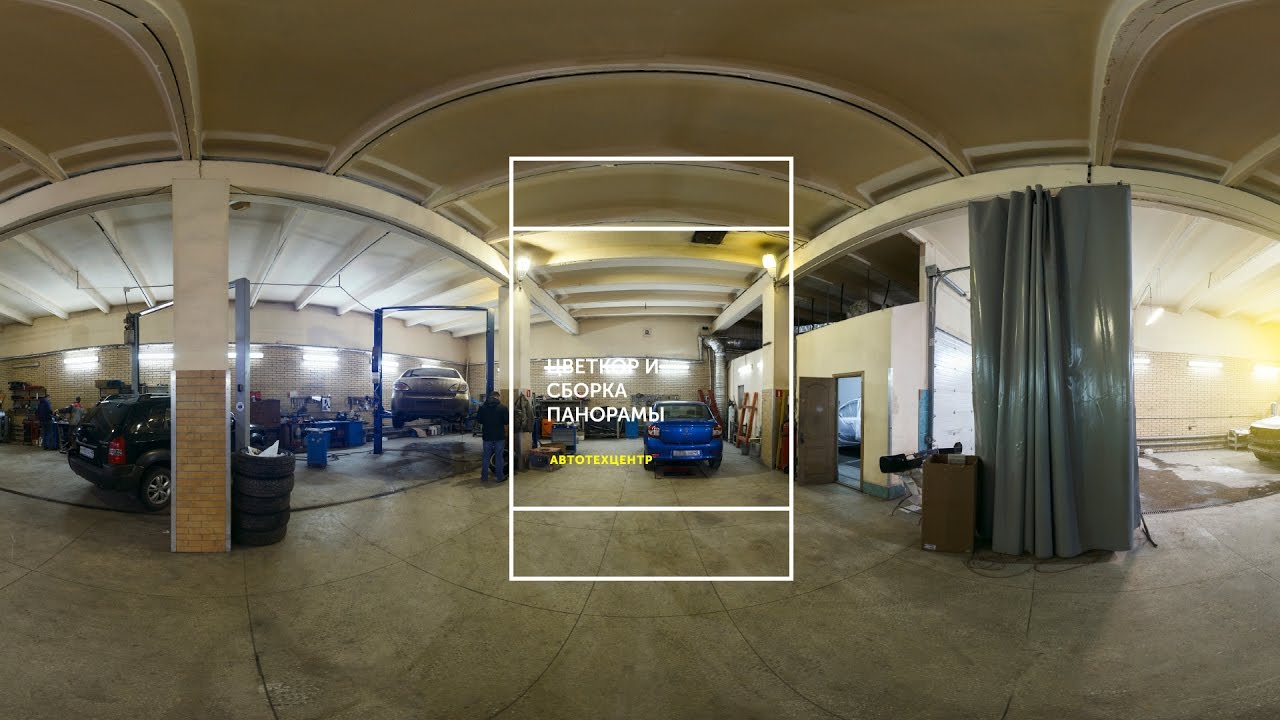 Это актуально только в том случае, если вы собираетесь склеивать панорамы вручную. Однако сегодня этим никто не занимается (такое же редкое явление, как пиявка). Для автоматической склейки панорам создано множество компьютерных программ. Объектив для съемки панорамы следует выбирать исходя из того, в каком жанре вы будете снимать.Здесь все как обычно: широкоугольные объективы больше подходят для пейзажа, а для портрета лучше использовать специальные портретные линзы, а для последнего применить ретушь портрета высокого класса, чтобы убрать пробелы. И требования к оптике при съемке панорамных фото такие же, как и при съемке обычных одиночных кадров. Не должно давать виньетирования, искажений, хроматических аберраций. Важное требование к объективу, который будет использоваться при съемке панорам, — резкость по всему кадру (по крайней мере, на закрытых диафрагмах).Многие линзы портят изображение резкостью только в центре кадра, а по краям получаются нечеткие цвета. Такие объективы плохо подходят для панорамной съемки, ведь то, что было краем на одном из склеенных снимков, вполне может оказаться центром вашей будущей панорамы.
Это актуально только в том случае, если вы собираетесь склеивать панорамы вручную. Однако сегодня этим никто не занимается (такое же редкое явление, как пиявка). Для автоматической склейки панорам создано множество компьютерных программ. Объектив для съемки панорамы следует выбирать исходя из того, в каком жанре вы будете снимать.Здесь все как обычно: широкоугольные объективы больше подходят для пейзажа, а для портрета лучше использовать специальные портретные линзы, а для последнего применить ретушь портрета высокого класса, чтобы убрать пробелы. И требования к оптике при съемке панорамных фото такие же, как и при съемке обычных одиночных кадров. Не должно давать виньетирования, искажений, хроматических аберраций. Важное требование к объективу, который будет использоваться при съемке панорам, — резкость по всему кадру (по крайней мере, на закрытых диафрагмах).Многие линзы портят изображение резкостью только в центре кадра, а по краям получаются нечеткие цвета. Такие объективы плохо подходят для панорамной съемки, ведь то, что было краем на одном из склеенных снимков, вполне может оказаться центром вашей будущей панорамы.
Ввиду вышеизложенного, при съемке панорам мы рекомендуем использовать оптику, оптимизированную под современные стандарты качества. Сохраните монокли и «гелиосы» для других видов стрельбы. Среди фотографов Nikon AF-S 18-35mm f / 3.Популярны объективы Nikkor 5-4,5G ED, иногда — Nikon 85mm f / 1.4D AF Nikkor или Nikon 70-200mm f / 4G ED AF-S VR Nikkor.
Томас Фицджеральд
Чтобы весь отснятый для панорамы материал был хорош, его следует снимать с одной точки. Постоянную точку съемки обеспечит штатив. К тому же при съемке панорам штатив нужен именно по тем же причинам, что и для обычной фотосъемки, например, пейзажа. Ведь часто приходится фотографировать на длинных выдержках.Какой штатив подходит для панорамной съемки? Вы можете использовать любой тип. Основные требования — надежность, стабильность и удобство. Некоторые считают, что панорама невозможна без специальной головки штатива. Это неправда. Панорамная наклонная головка (как и более простое устройство — узловая штанга) нужна далеко не всегда. Он используется, когда передний план лежит близко к камере, потому что в этих случаях необходимо справиться с явлением эффекта параллакса.
Он используется, когда передний план лежит близко к камере, потому что в этих случаях необходимо справиться с явлением эффекта параллакса.
Панорамный стиль фотографии имеет много преимуществ — это возможность изменять точку обзора, увеличивать разрешение изображения для сверхдетальной и детальной печати.Со временем вы подберетесь, чтобы найти места для панорамной съемки, предвидеть условия освещения и быстро подготовить оборудование для съемки однорядных или многорядных видов панорамы. Как только вы начнете пробовать свои силы в этой технике фотосъемки, вы сразу поймете, какие советы по панорамной съемке вам подходят, а какие нет.
Крис Хилл
Какую панорамную головку выбрать? Если вы всерьез стремитесь сделать много панорам или если вы архитектурный фотограф, обычно снимаете объекты на переднем плане, то вам, несомненно, понадобится качественная панорамная наклонная головка.И вложения в его покупку будут полностью оправданы. Когда дело доходит до такой стрельбы, вы можете легко потратить менее 50 долларов на обычную головку и более нескольких тысяч долларов на новое моторизованное устройство. На рынке представлены штативные головки различных производителей: Nodal Ninja и Bushman Panoramic, GigaPan или Really Right Stuff, устройства от Kirk Enterprises, а также головки от Agnos, Novoflex и другие.
На рынке представлены штативные головки различных производителей: Nodal Ninja и Bushman Panoramic, GigaPan или Really Right Stuff, устройства от Kirk Enterprises, а также головки от Agnos, Novoflex и другие.
Если размер, вес и цена оборудования для панорамной фотосъемки для вас не проблема, потому что вы собираетесь зарабатывать, продавая фотографии размером со стену в разные журналы, и попадете в «Список лучших рекламных и коммерческих фотографов». ”, То можно посмотреть полноразмерные панорамные головы, такие как Nodal Ninja Ultimate M2 (цена около 700 долларов) или Nodal Ninja Ultimate M2 Giga (цена около 1000 долларов).На наш взгляд, использование таких штативных головок в полевых условиях не очень эффективно, так как они не только увеличивают вес вашей фотосумки, но и занимают место в ней и в багажном отделении во время путешествий.
Короче говоря, съемка и смешивание изображений требует много вашего драгоценного времени и терпения, так что будьте готовы к тому, что на пути вам встретится множество трудностей.
Обратите внимание на эти советы по панорамной фотографии
Панорамой принято называть фотографию, собранную из нескольких кадров с помощью специальных программ.Для того, чтобы в графическом редакторе было проще склеить панораму, нужно соблюдать простые правила при ее съемке.
1. От большей части проблем, связанных с «дрожанием камеры» и неправильным движением камеры при съемке, вас спасет старый добрый друг — штатив. Если нет штатива, вам нужно будет попрактиковаться и приобрести какие-то навыки. Но для некоторых видов съемки, например, на закате или на рассвете, при съемке панорам помещений без штатива получить качественные снимки не получится.
Марк Грей
2. Установите баланс белого на камере на одну из предустановок, подходящую для освещения. Или, если есть большая серая карта, настройте вручную. Это позволит избежать проблем с разными цветовыми оттенками кадров, что делает склейку панорамы зачастую невозможной.
3. Настройте оптимальную экспозицию для этой сцены. Желательно замерить выдержку в режиме приоритета диафрагмы, затем, сделав несколько тестовых снимков в режиме M, точнее отрегулировать выдержку.
4. После фокусировки на резкости отключите автофокус. Если этого не сделать, то при следующих кадрах камера сможет сфокусироваться не там, где это необходимо, например, на переднем плане. В результате склейка панорамы будет невозможна.
5. Делайте снимки быстро, в противном случае некоторые объекты, например облака в небе, могут изменить свое положение, что приведет к дефектам панорамы.
6. При съемке убедитесь, что каждый кадр перекрывает предыдущий примерно на треть.Тогда программе будет проще составить панораму. Это касается всех типов панорам — горизонтальных, вертикальных, комбинированных, сферических.
7. Снимайте в портретной ориентации и увеличивайте для получения более детальных панорам.
8. Каждый раз перед началом съемки панорамы делайте «резервную копию снимка», включая сцену, которую вы собираетесь снимать. Это позволит не остаться с пустыми руками, если с панорамой что-то пойдет не так, а условия для съемки были идеальными.
9. Сделав необходимое количество кадров, переходите к следующему шагу — сборке или склейке панорамы в графическом редакторе.
10. Еще один совет — не снимайте панорамы на слишком большом фокусном расстоянии. Если вы снимаете широкоугольным объективом (особенно тем, который сильно искажает изображение), вы обычно не только добавляете слишком много мусора в сцену (пустое небо, слишком много переднего плана и т. Д.), Что приводит к потере разрешения от — необходимость кадрирования, но также потенциально может добавлять искажения при сшивании панорам.Считаю, что фокусные расстояния в диапазоне от 35 мм до 70 мм на полный кадр (24 мм — 50 мм на камерах с матрицей APS-C) оптимальны для съемки панорам. При съемке панорам, состоящих из нескольких линий, можно использовать еще большие фокусные расстояния, что позволит получить еще более детализированные изображения.
Если вам нравится быстрый результат, то панораму можно делать на ходу без специальной подготовки. Но есть существенные ограничения по качеству. Для достижения оптимального результата сделайте несколько вертикальных рамок с хорошим пересечением не менее 50%.Вертикальные рамки удобнее, потому что при склейке вы потеряете в разрешении из-за того, что, сняв с рук, точно не повернуть. Затем в редакторе необходимо будет настроить яркость кадров, потому что во всех кадрах получится немного по-другому из-за автоматической экспозиции. Для упрощения задачи и панорамы не получилось засечь; мы рекомендуем вам зафиксировать экспозицию с помощью кнопки AE-L / AF-L. Здесь вы также можете включить режим HDR, который придаст изображению более насыщенные цвета, например, в статье «HDR как новый тренд в портретной фотографии» вы можете увидеть, как этот эффект отображается на лицах моделей.
Джеймс Грант
Программы для автоматического склейки панорам. Итак, вы сняли несколько кадров и хотите склеить из них панораму. Простое выравнивание в фоторедакторе не даст должного результата — стыки будут видны. Панорамирование панорамы — непростая задача, ее легко автоматизировать, в отличие от ретуши кожи в Интернете, где необходимо тщательное вмешательство человека. Для автоматической вставки изображений создано множество специальных программ. Пожалуй, самые известные из них — это PTGui и Autopano Giga.Очень хорошо умеет приклеивать панорамные рамки ко всем известному Adobe Lightroom (начиная с версии 6). В то же время он может склеивать панорамы прямо из RAW-изображений, создавая панорамный RAW-файл. Это позволяет продолжить работу с панорамным изображением как с обычным RAW, применив к нему все известные методы обработки. Среди бесплатных решений можно выделить программу Hugin и детище Microsoft — Image Composite Editor.
Мы надеемся, что эти советы помогут вам в предстоящих панорамных съемках.
Джеймс Грант
Как делать панорамные фото зеркалкой?
Многие камеры (камера P&S, DSLR или DIL — не имеет значения) также позволяют снимать панораму в автоматическом режиме. В камерах разных производителей отличается только способ включения панорамного режима. Но только с зеркалкой вы будете чувствовать себя уверенно при съемке: она позволит настроить все параметры и даст качественный снимок. Кроме того, у зеркалок нет задержки при срабатывании затвора (так называемая задержка срабатывания затвора), а это означает, что панорама будет сниматься намного быстрее и с меньшей вероятностью ошибиться.Учтите, что в зеркальных фотоаппаратах Nikon нет встроенного автоматического режима панорамной съемки (серьезных фотографов он не интересует, потому что если вы имеете дело с зеркальным фотоаппаратом, вы можете составить панораму самостоятельно), но если вы хотите сделать деньги на снимок, а затем обратите внимание на профессиональное оборудование для панорамной фотосъемки, такое как Insta360 Pro. Если вы фотограф-любитель и хотите повозиться с панорамами, вы можете обратить внимание на Canon EOS 350D Kit, Nikon d600 и другие.
Готовая панорама будет сохранена на карте памяти — там же, где и все остальные ваши фотографии. В дорогих и профессиональных камерах отдельный панорамный режим может быть недоступен. Предполагается, что профессионал сам умеет делать панорамные фото на зеркалку и обрабатывать панораму.
Дэн Сунцюань
Следует учитывать, что в панорамном режиме камера делает серию отдельных снимков, а затем объединяет их в одно.И если вы поймете этот принцип, некоторые артефакты вас не удивят. Например, если во время съемки в кадр попадает птица, то на финальной панораме может быть несколько птиц. Поэтому старайтесь делать панорамы так, чтобы в кадре не было движущихся объектов — людей, машин, животных и прочего. Еще один важный момент — старайтесь не делать панорамы с сильными перепадами яркости — камера измеряет экспозицию на первом элементе, так что при падении уровня освещенности часть панорамы может оказаться слишком темной (до чисто черный цвет) или полностью скрещенные.В большинстве случаев вы не можете исправить это в фоторедакторе.
Смартфон — это мини-фотостудия или как сделать панорамный снимок на Андроиде?
Камера современного смартфона мало чем отличается от хорошей цифровой камеры. Производители стараются совершенствовать свои творения, используя новейшее техническое оборудование. Имея в кармане небольшую фотостудию, многие задумываются о создании панорам. Вокруг столько красивых мест, которые не умещаются в одну маленькую картинку.Однако без опыта создания панорамных фото получается склейка обычных картинок, что стыдно показывать. Но научиться никогда не поздно, поэтому мы дадим вам пару советов по панорамной фотографии.
Продвинутые смартфоны на Android могут делать панорамные фотографии. Панорамная фотосъемка на Android связана со съемкой панорамы, то есть съемкой под большим углом обзора. В большинстве телефонов на базе Android панорамная съемка является частью функций стандартной камеры.Но для удобства созданы приложения, позволяющие легко создавать панорамную картинку на Android. Познакомимся поближе с приложениями для панорамных фотографий и с тем, как сделать панорамный снимок на платформе Android.
PhotafPanorama — самая популярная программа для панорамного фото на Android. Интерфейс приложения предельно понятен, но наличие огромного количества кнопок немного дезориентирует пользователя. PhotafPanorama автоматически создаст панорамное изображение, а коррекция будет производиться с помощью индикаторов уровня.В настройках можно изменить баланс белого, отрегулировать экспозицию, отключить автофокус и внести незначительные изменения. О захвате изображения программа сообщит звуковым сигналом или вибрацией. Предварительный просмотр изображения осуществляется в режиме 3D, работать с изображением можно, касаясь экрана. В этом режиме вы можете немного подкорректировать изображение, нажав определенную кнопку. В Photaf есть онлайн-галерея, где вы можете выложить свои фотографии, а также познакомиться с работами других пользователей.Вы можете скачать упрощенную версию программы бесплатно, но покупка полной версии — платное удовольствие.
Pano отличается от собратьев тем, что интерфейс программы предельно прост. Приложение для панорамных фотографий для Android с легкостью сможет использовать даже неопытный пользователь. Минимализм проявляется и в функциональной составляющей программы: в настройках можно настроить только включение гео-тегов. Приложение умеет собирать неограниченное количество изображений, при этом качество остается на достойном уровне.По окончании склейки нужно нажать на галочку в правом верхнем углу, после чего программа сформирует сделанную вами панораму. Готовую работу можно опубликовать в социальной сети или сохранить в памяти телефона. Обратите внимание, что у Pano нет бесплатной версии и есть свои цены, как и в случае с любой качественной услугой обработки фотографий, где установлены цены на ретушь фотографий.
WondersharePanorama . Интерфейс программы отличается от Pano и PhotafPanorama тем, что WondersharePanorama использует два больших раздела: галерею и снимок.Программа берет золотую середину функциональности: здесь и вспышку можно настраивать, и фильтры на фотографиях использовать. Переходите в галерею одним касанием, что экономит время. Приложение не требует многоразового нажатия кнопки спуска затвора: WondersharePanorama автоматически сделает десять фотографий, а затем склеит их. Будет отображен результат работы, где пользователь сможет сохранить, опубликовать или удалить панораму.
Теперь, когда у вас есть некоторые знания, вы можете легко создавать панорамы.Будь смелее. Чем больше вы будете стараться, тем лучше у вас получится. Более того, современные смартфоны — это небольшие фотолаборатории в кармане, не говоря уже о дорогих зеркальных камерах. Немного усилий — и вы не поверите в свой успех. Только не забывайте наши советы и у вас все получится.
Панорама | LondonArt
В результате технологических исследований Londonart появилось новое звукоизоляционное покрытие для стен, инновационная звукопоглощающая опора, которая является бетонным решением, когда акустика столь же важна, как и эстетика.Звукоизоляция обладает отличной звукоизоляцией и звукопоглощающей способностью; это снижает не только шумы, исходящие извне здания, но также и шумы, создаваемые в комнатах или соседних жилых помещениях. Характеристики акустического комфорта, создаваемые виниловой тканью, структурированной в несколько слоев, позволяют создавать среду с идеальным балансом между поглощением и отражением звуковых волн. Он полностью сделан в Италии.
Применение:
Благодаря слою вспененного ПВХ с закрытыми ячейками, Soundproof снижает шум, исходящий как снаружи, так и внутри здания.Опора, технически вмешивающаяся в реверберацию, особенно подходит для всех сред, требующих большего спокойствия, таких как: административные и оперативные офисы, офисы открытой планировки, рестораны, тренажерные залы, бассейны и частные дома. Кроме того, удовлетворяя потребности акустической коррекции, он также подходит для всех мест, где требуется чистота распространения звуков, таких как: кинотеатры и залы для прослушивания, конференц-залы, театры, клубы, домашние помещения с системами Hi-Fi.Легкость нанесения продукта позволяет легко и быстро создавать сочлененные композиции с большим воздействием, а благодаря своей толщине его можно наносить на стены, которые не были идеально обработаны, скрывая неровности.
Вес:
700 +/- 10% гр / м2
Состав:
92% ПВХ и пластификаторы; 8% хлопок
Размер:
В рулонах по 65 см для желаемой высоты
Коэффициент звукопоглощения:
αw 0,40
Реакция на огонь:
Класс 1, обновленный EN 145102 B-s2-d0, самозатухающий, в случае горения он не питает и не распространяет пламя, плотность выделяемых паров имеет значение ниже 10 (ASTM E 84/75 и 84/80 класс A).
Scheda tecnica
Часто задаваемые вопросы
Панорамные репродукции и рамки
Наши панорамы начинаются с фотографии высокого разрешения, напечатанной УФ-стойкими чернилами на плотном картоне. Панорамы доступны без рамки или в трех стилях кадра.
Перед обрамлением мы устанавливаем и закрепляем панорамный отпечаток на подложке, чтобы предотвратить волнистость и деформацию из-за тепла и влажности.Если вы выберете рамку Select или Deluxe с матом, используемые маты будут иметь нейтральный pH для защиты от ухудшения качества фотографии, а используемые цвета соответствуют руководствам по стилю для команды или школы.
без рамы
Ширина: 40 дюймов
Высота: 13,5 дюймов
Стекло: Нет
Мат: Нет
Отделка формования: Нет
Метод подвешивания: Нет
Цена: $
Стандартная рама
Ширина: 40.25 дюймов.
Выбрать раму
Ширина: 42 дюйма
Высота: 15,5 дюйма
Стекло: Закаленное
Мат: Одинарный мат со скошенным краем (в зависимости от основного цвета команды)
Отделка литья: Плоский черный цвет
Подвешивание Метод: Вешалки с зубьями
Цена: 169 долларов.95–189,95 долл. США
Рама Deluxe
Ширина: 44 дюйма
Высота: 18 дюймов
Стекло: Закаленное
Мат: Двойной мат со скошенным краем (в цветах команды, если применимо)
Отделка формования: Плоская черная отделка
Метод подвешивания : Связь с изображением
Цена: 219,95 долларов — 239,95 долларов
Панорама Блэквей в рамке — БОЛЬШАЯ и КРАСИВАЯ. Если вы сравните наши цены с ценами в профессиональном магазине рам, вы обнаружите, что мы очень конкурентоспособны и часто в разы ниже, поскольку мы закупаем наши материалы для рам оптом и перекладываем эту экономию на вас.
Наши панорамы имеют размер 40 дюймов в ширину и 13,5 дюймов в высоту, что обычно не является стандартным размером кадра. Если вы добавите один или два коврика (что превратит его из приятного в вау в УДИВИТЕЛЬНЫЙ), то единственным вариантом будет индивидуальная рамка. Панорама в рамке от нас также означает:
- Отпечаток крепится к дисплею и закрепляется на нем, чтобы исключить волнистость и деформацию оттиска внутри рамки.
- Маты имеют нейтральный pH и не содержат лигнина для защиты от порчи произведения искусства.
- Для обеспечения прочности и безопасности используется только закаленное стекло — без акрила или оргстекла (которое может легко поцарапаться) или стандартного стекла (которое может оставлять острые неровные края при разбивании).
- Все рамы оснащены подвесами с проволочной или пилообразной подвеской, поэтому их можно подвесить прямо из коробки.
- Все спортивные панорамы имеют официальную лицензию, а это значит, что мы прошли строгие требования к качеству и этике.
- Мы выплачиваем гонорары в поддержку стипендий и инициатив в университетах и профессиональных лигах.Неэтичные люди могут копировать нас (незаконные и низшие), продавать за меньшую плату (недобросовестность) и не платить гонорары, которые в противном случае поддержали бы вашу альма-матер или команду.
- Мы следуем официальным руководствам по командному стилю, что означает, что наши логотипы и цвета ковриков соответствуют тем, которые указаны командой или университетом. Панорама подойдет под ваш трикотаж и декор фан-пещеры!
- Все наше производство прошло аудит и сертифицировано на соответствие справедливым трудовым нормам (для нас нет потогонных цехов, хотя, когда однажды летом у нас отключили электричество, в тот день было немного жарко без кондиционера).
Самое главное, что заказывая панораму в рамке у нас, Вы экономите время. Вам не нужно доставлять и забирать из магазина каркасов, и вам не нужно ждать дни или недели, чтобы его обрамили. Мы отправляем товар на следующий день, поэтому ваша панорама будет полностью оформлена и готова к развешиванию. Это почти мгновенное удовольствие!
Крупногабаритные панорамы
Все наши негабаритные панорамные снимки — это фотографии. Здесь нет заголовка, текста, границ или логотипов, только изображение. Если вы хотите почувствовать себя на стадионе, эти отпечатки созданы для вас.Если вы хотите смело заявить о своем фандоме и не оставлять сомнений в том, какую команду вы поддерживаете, эти панорамы для вас. Эти огромные панорамы шириной 63 дюйма и высотой 21 дюйм покрывают серьезное пространство на стене и являются ярким фокусом для вашего дома, офиса или фан-пещеры.
Наши негабаритные панорамы доступны в двух форматах: холст и металл. Каждый из них поставляется готовым к развешиванию и рекомендуется использовать только в качестве декора дома. Обрамление не требуется, поскольку каждый из них оснащен рамой, устанавливаемой сзади.
Обращаем ваше внимание, что все крупногабаритные панорамы изготавливаются на заказ. Перед отправкой на обработку и изготовление потребуется 3 рабочих дня.
Холст
Полотна нашего музейного качества созданы из материалов, которые прослужат всю жизнь. Фотография печатается непосредственно на высококачественном архивном холсте стойкими к УФ-излучению сольвентными чернилами, а затем растягивается на высушенную в печи раму из сосновой древесины толщиной 1,5 дюйма. Это холст, обернутый галереей, который предназначен для отображения без рамки.Он выглядит законченным под любым углом, так как изображение обтекает край рамки и прикрепляется скобами на оборотной стороне, поэтому скрепки или незапечатанные края не видны.
Ширина: 63 дюйма
Высота: 21 дюйм
Глубина: 1,5 дюйма
Уход: Для очистки аккуратно протрите пыль мягкой сухой тканью.
Металл
Произведения искусства из металла становятся исключительно популярными благодаря своей прочности и потрясающим деталям. При печати на металле фотография печатается прямо на.Алюминий толщиной 04 дюйма с использованием архивных качественных, устойчивых к УФ-излучению, термоотверждаемых чернил в системе печати высокой четкости. Затем этот алюминиевый рисунок наносится на тонкую доску Zebra для повышения жесткости и прочности и прикрепляется к черной раме толщиной 1,25 дюйма, установленной сзади, которая находится заподлицо с краем металлического отпечатка.
Ширина: 63 дюйма
Высота: 21 дюйм
Глубина: 1,25 дюйма
Поверхность: Сатин
Уход: Для чистки аккуратно протрите поверхность мягкой сухой тканью.
Сделай сам, панорамная камера-обскура большой емкости — TeamDroid
Все началось во время долгого полета на самолете в начале 2006 года. Я рисовал в своем блокноте Moleskine и размышлял о камерах-обскурах, когда меня осенила идея. Что, если бы я сделал камеру, которая была панорамной и в то же время большой емкости. Я несколько недель снимал со своим среднеформатным отверстием 6 × 9 (пленка 120) и был доволен изображениями, но хотел бы получить больше восьми снимков на рулон и иметь более широкое поле зрения.Я подумал, что если переместить точечное отверстие ближе к плоскости пленки и повернуть его на 90 градусов, я смогу получить десятки изображений на одном рулоне пленки и при этом получить негатив довольно хорошего размера. Оказывается, я могу получить около 30 изображений на рулоне, и даже быстро сделанное точечное отверстие даст удовлетворительную резкость.
Мои оригинальные записи, которые я сделал в надежной записной книжке.
Я набросал некоторые грубые чертежи с размерами, чтобы получить правильный размер. Я также рассчитал угол обзора, который у меня был бы, если бы я использовал фокусное расстояние 25 мм.
001
Я решил использовать черную пенопластовую основу для этого проекта, потому что он дешев, с ним очень легко работать, он светонепроницаем и относительно прочен. Также легко склеить обычным белым клеем. Я надеялся использовать суперклей, но оказалось, что он довольно легко растворяет пену.
002
Это почти единственная часть, которая должна быть точной, и даже она не обязательно должна быть точной.Это удержит пленку подальше от отверстия. Плоскостность — это самая большая проблема, о которой нужно беспокоиться при этом. Я использовал кусочки черной клейкой ленты, чтобы удерживать края, пока она высыхала.
003
При нанесении клея я использовал зигзагообразный узор. Не уверен, что это так важно, но с суставами все в порядке.
004
Добавьте дополнительную полоску клея на внутренности, чтобы сформировать так называемое галтели.Это добавляет прочности вашим связям.
005
Эта часть предназначена для рулонов пленки. Белая часть внизу представляет собой полоску стирольного пластика толщиной 1/16 дюйма. Шпиндели валков представляют собой трубки диаметром 3/16 дюйма, которые сначала были приклеены к полосе, а затем на них были надеты прокладки из пенопласта. Прокладки удерживались на месте с помощью белого клея. Пластиковая полоса должна немного прогнуться, чтобы вы могли загружать и выгружать камеру.
006
Я добавил верхнее крепление на роликах.Я использую болт, который нашел в коробке для винтов. Он слишком длинный, поэтому я добавил еще несколько деталей в качестве распорок. Я исправил это позже. Я также добавил блок из пенопласта в качестве упора для ролика, чтобы пленка оставалась на месте.
007
Чтобы приклеить транспорт на место, требуется хорошее плоское прилегание к корпусу камеры и много клея. Утечка света здесь не будет концом света, но наверняка будет раздражать.
008
Все на месте и готово к сушке.Вы можете увидеть ручку Radio Shack на приемном валу. Приемник изготавливается из трубной заготовки длиной 3/16 дюйма, в которой есть надрез. Трубка диаметром 1/16 дюйма, припаянная к концу вала, образует букву «Т». Это зафиксирует приемную бобину и позволит вам продвигать пленку.
009
Задняя крышка камеры с прижимной пластиной. Задняя пластина должна плотно прилегать к пленке. Не слишком туго, иначе вам будет сложно перемещать пленку и поцарапать эмульсию.Если пластина слишком потеряна, пленка будет отклоняться от кадра пленки, что приведет к искажению изображения (ну, более того, что вы обычно получаете). Это также позволит пленке развернуться в камере, и вам будет сложно компенсировать провисание при переходе к следующему кадру.
010
Проверка подгонки пленки.
011
Я вырезал отверстие в задней части камеры, чтобы видеть номера кадров.Я сделал его слишком длинным, поэтому залил его большим количеством поролона и сделал для него легкую плотную заглушку. Если оставить пленку открытой, сильный свет может запотеть. Я также добавила в него немного красного геля. Гель также позволит пленке легко перемещаться по пластине. Лента использовалась для закрепления геля.
012
Точечное отверстие представляет собой лист латунной регулировочной шайбы 0,005 дюйма с отверстием 0,3 мм в нем. Я выровнял его по центру и приклеил скотчем на место с помощью дополнительных опор. (Ах, одну вещь я забыл, и на нее мне указали в бланках f295.Я должен был покрасить латунь внутри в черный цвет, чтобы уменьшить блики. Это уменьшит некоторое запотевание пленки, которое было замечено. Хорошо, ребята, все помните об этом. Внутри все должно быть ровным черным.)
013
Это запасной болт, который я использовал. Это правильный размер.
014
Я приклеил кусок стали к корпусу компьютера (это язычок безопасности) снаружи отверстия.С этим я могу просто закрыть отверстие магнитом. Я использую немного ленты, чтобы закрепить магнит, пока камера не используется.
015
Задняя часть камеры.
016
Это типичный результат с камеры. Когда вы идете продвигать фильм, вы должны отметить в уме, где находится верхняя часть кадра, и сдвинуть ее еще и немного больше. Я немного перекрыл рамку на этом, ой.Я уверен, что чем больше я сниму, тем лучше у меня получится.
Я думаю, что это приемлемый формат для камеры-обскуры. Мне удалось получить 26 изображений на моем первом рулоне пленки, это сравнимо с тем, что я получаю на своей 35-мм камере Horizon 202. Имея лучшее представление о том, как далеко повернуть продвижение, я смогу получить 30 или более кадров. Искажение изображения минимальное, а поле зрения составляет не менее 80 градусов. Это забавная камера в использовании, я сделаю ревизию более компактной.Может быть помещен в трубку или призму.
Панорама Диорама
Приложение использования цифровых фотоаппаратов
и моделирование.
Доктор Теренс Кавано,
Университет Северной Флориды
Моделирование — это базовая часть многих занятий: естествознание, математика, обществознание, и искусство. Студентам необходимо сделать, показать и обсудить модели. С помощью этого задания учителя и ученики дополнительная опция для моделирования, которая включает технологии.Интернет-энциклопедия MS Encarta определяет диорама как витрина или миниатюрная копия сцены. Студенты обычно создают диорамы, чтобы модели, которые предоставляют интерпретацию, пример или упрощенная версия, которую студенты используют в качестве трехмерный фокус для отчета или проекта. Классически в школах учащиеся создают диорамы, используя различные предметы домашнего обихода, обычно обувная коробка, затем добавление дизайна или коллаж на задний план и размещение других объектов внутри диорама для создания эффекта трехмерной модели.
Многие стандарты области содержания могут быть выполнены за счет использования диорамы моделирование, включая географию, математику, естественные науки, социальные учеба и искусство. Например национальная география стандарт о «мире в пространственном отношении», в какие студенты используют географические представления для обработки и отчетную информацию, может быть выполнено с помощью диорама, одновременно встречая национальную технологический стандарт, определяющий, что студенты используют технологии инструменты для публикации и взаимодействия с коллегами, экспертами и другими аудитории.
В этом упражнении учащиеся создают 3-D модельная диорама с использованием панорамного изображения в качестве фона. Лицевая сторона диорамы — картон. который может включать такую информацию, как заголовок, описание или другие подробности о проекте. Использование панорамы в качестве фона добавляет реалистичности диораме и улучшает технологические навыки студента.
Для завершения этого проекта «Панорамная диорама» вам понадобится следующее:
Материалы
- 8 х 14 карточек
- 8 х 11 карточек
- Ножницы
- Лента
- Принтер (цвет лучше)
- Цифровой панорама
- Идеально студенты должны использовать цифровую камеру, которая снимает панорамы, и они должны создавать свои собственные цифровые панорамы.
- Подходящие материалы для размещения в диораме
Прочие опции
- Прозрачности которые работают с принтером
- Маленький круглые магниты
- Пластик соломка
Если у вас нет всего этого, попробуйте экспериментируем с другими материалами.
С этим форматом создайте цифровой панорама фотографии становится фоном для диорама. Панорамные фотографии можно найти в сети или сделанное с помощью цифровой камеры. Панорама будет распечатанный, и этот лист станет фоном диорама. Для дополнительных эффектов верхний лист может быть напечатаны, чтобы стать частью переднего плана диорамы.
Я разместил в Интернете некоторые панорамы, которые у меня есть Создан, который можно использовать для создания фона диорамы.Открытым страницу панорамы.
Этот Java-апплет представляет набор вращаемых изображений диорамы
Используйте мышь, чтобы повернуть объект выше.
Процедура
- С использованием текстовый редактор, измените настройки страницы в альбомный формат и формат бумаги 8 x 14 в дюймах
- Вставлять цифровая панорама на бланк документ.Возможно, вам придется изменить размер или обрезать часть панорамы, чтобы она соответствовала. Оставьте хотя бы Поля 1 дюйм (3 см) со всех сторон. Вы могли сделать диораму глубже, поставив панораму на двух листах, по половине панорамы на каждом лист. Этот метод можно использовать, если у вас нет любой картон 8 x 14 дюймов.
- С участием вставьте карточку 8 x 14 дюймов в принтер, распечатайте из панорамы.Этот лист станет фон для диорамы.
- Возвращение в текстовый редактор и сделайте новый бланк страница. Измените настройки страницы так, чтобы размер бумаги 8 x 11 дюймов, формат альбомная ориентация.
- Изменять настройки страницы, чтобы изменить поля страницы на 1,5 дюймов (4 см) со всех сторон.
- В настоящее время вставьте границу страницы, выбрав меню «Формат» и выбор параметра «Границы и затенение». Там вы найдете вкладку, которая позволяет добавить простой линия границы на вашей странице на полях. Ты теперь можно добавить коробки размером 1 x 1 дюйм с центром вверху и внизу страницы, чтобы действовать как вкладки.
- Редактировать
верхний и нижний колонтитулы страницы.в
в заголовке напишите название диорамы и в
в нижнем колонтитуле напишите краткое изложение диорамы. Ты
может также добавить свое имя и любые другие подходящие
информация, которая вам нужна.
- Распечатать эта страница на картоне 8 x 11 дюймов. Этот лист станет передним планом.
- Резать из средней части листа переднего плана обрезка по границам страницы.Не отрезайте коробки или прорезать по бокам. Сложите коробку вкладки назад
- С использованием ножом или ножницами прорежьте три полукруглые кривые на стороны переднего плана. Кривые должны дугу к центру страницы.
- К сделайте диораму более устойчивой, скотчем или приклейте соломку или Трубки треугольной формы из обрезков переднего плана на оборотную сторону листа переднего плана рядом с верхом и внизу страницы.
Монтаж диорамы
- Нежно отодвинуть кривые срезы вдоль одной стороны передний план и поместите край заднего фона в кривые. Оберните небольшой кусок ленты на кривая, чтобы фон лучше держался на месте.
- Делать то же самое с другими сторонами переднего плана и задний план.
- Стоять поднимите диораму и поместите внутрь соответствующие предметы.
Дополнительные опции
Сцена
Иногда вам может захотеться, чтобы ваша диорама есть специализированный этаж. Это можно легко добавить с помощью всего несколько разрезов и дополнительный лист 8 x 11 дюймов картон, разрезанный или сложенный пополам, чтобы получился размер 8 x 5 дюймов.
Чтобы добавить сцену или пол к вашему диорама тогда вам нужно будет использовать ножницы или нож, чтобы разрезать линия на фоне панорамы в 1,5 дюйма от снизу и не менее 2 дюймов с каждой стороны. В настоящее время соберите диораму и вставьте ее 8 x 5 дюймов лист картона через прорезь на заднем плане и над нижняя вкладка переднего плана. Приклейте язычок к сценический лист для удержания на месте.
Вы можете использовать другую половину картон, чтобы сделать потолок для вашей диорамы.Потолок можно использовать для подвешивания предметов так, чтобы они были подвешены в в воздухе внутри диорамы. Повесьте свои предметы с «Невидимая» или темная нить с продвинутым концом вверх через потолок. Приклейте нить к потолок, чтобы удерживать его на месте.
Интерактивность
Для интерактивности вам понадобится этап (см. выше), несколько тонких деревянных дюбелей, маленькая пуговица магниты (по 2 на каждый объект, который нужно переместить) и клеевой пистолет с прохладным клеем-расплавом.Вы можете сделать диораму интерактивный, добавляя небольшие магниты на дно предметов внутри вашей диорамы. Дыроколом или ножницами отрежьте немного небольшие дырочки внизу на переднем плане. Клей мелкий магниты на тонких деревянных дюбелях (холодный клей расплавить клеевыми пистолетами работает очень хорошо), убедившись, что сторона магнита, притягивает другой магнит вверх. Теперь можно подкармливать дюбеля через отверстия и затем переместите стержни с дюбелями вокруг, чтобы заставить объекты в диораме двигаться.
Изображения переднего плана
Вы можете добавлять изображения переднего плана на ваш диорама с распечаткой изображений на накладной прозрачная пленка, предназначенная для вашего принтера. С пустую страницу в текстовом редакторе, измените настройку страницы на альбомная ориентация и все поля страницы снова равны 1 дюймы. Убедитесь, что ваши объекты находятся достаточно далеко от края, чтобы рамка переднего плана не закрывала их.Вставьте изображения, которые вы хотите, на страницу, а затем распечатайте на накладной лист.

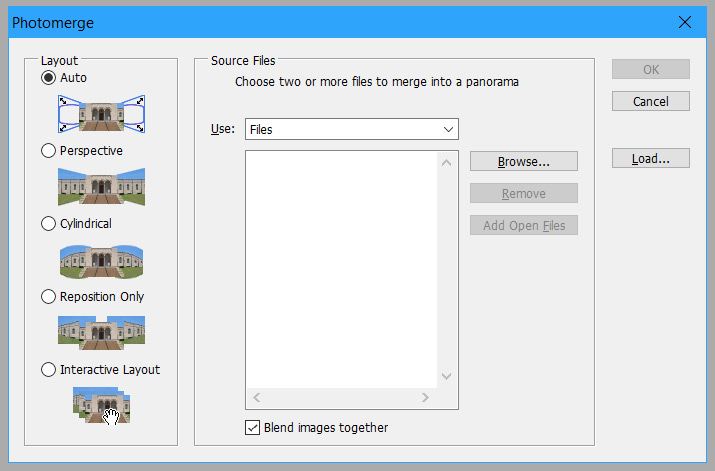 Если требуется вы можете вручную перетащить любую из границ. Для применения обрезки нажмите «Enter»
Если требуется вы можете вручную перетащить любую из границ. Для применения обрезки нажмите «Enter» Сначала отщёлкайте всё по горизонтали, потом, поворачивая камеру вверх или вниз, добавьте горизонтальных полос для увеличения вертикального разрешения вашей панорамы. Хорошим считается пересечение кадров на 30%-50%.
Сначала отщёлкайте всё по горизонтали, потом, поворачивая камеру вверх или вниз, добавьте горизонтальных полос для увеличения вертикального разрешения вашей панорамы. Хорошим считается пересечение кадров на 30%-50%. Больше кадров – больше проблем, поэтому не злоупотребляйте.
Больше кадров – больше проблем, поэтому не злоупотребляйте. в результате склейка панорамы окажется невозможной.
в результате склейка панорамы окажется невозможной.
 ..
..